Содержание
Что надо знать об iOS 11
Технологии
Никита Лихачёв
Разбираемся в деталях самого крупного обновления мобильной ОС от Apple за три года.
В начале июня Apple анонсировала iOS 11. Сразу после WWDC она стала доступна для разработчиков, а позднее открылось её публичное бета-тестирование. В iOS 11 более 300 новых функций — как незначительных, так и очень важных. Главный редактор TJ провёл с новой системой три недели и делится впечатлениями.
Первые бета-версии iOS для разработчиков всегда полны багов: традиционно на них не рекомендуется обновлять основные устройства, так как это грозит серьёзными нарушениями в работе и возможной потерей данных. Однако 21 июня уже вышла iOS 11 beta 2, но на первый взгляд меньше ошибок в ней не стало.
28 июня Apple запустила программу публичного бета-тестирования iOS 11: к ней может присоединиться любой желающий и попробовать новую систему ещё до осеннего релиза. Исходя из текущего состояния iOS 11 beta 2, я не рекомендовал бы этого делать: как и следует ожидать от беты, она очень сильно расходует заряд аккумулятора, в ней встречаются критические баги (например, невозможность вставить скопированный текст в ряде приложений) и пока ещё очень мало приложений адаптировались под её особенности.
Лично я до осени откачусь на стабильную версию iOS 10, хотя три недели с бетой iOS 11 дали мне возможность в подробностях изучить то, что предлагает новая система. А предлагает она немало.
Одно из главных нововведений — с нуля переделанный магазин приложений. Он очень напоминает Apple Music, и не только по стилю, но и по функциональности. Редакторы Apple Music уже давно используют возможности сервиса для составления различных плейлистов и подборок, однако функциональность App Store до сих пор не позволяла делать то же самое.
Фактически App Store из просто базы отрейтингованных приложений превращается в платформу, где есть и приложения, и продвинутые инструменты для оформления «лендингов», и редакция, которая разгребает тонны контента и продвигает своих партнёров. Главный экран App Store, раздел «Сегодня» — это фактически интернет-издание: в нём находится лента самых интересных с точки зрения редакторов магазина программ.
Помимо крупных фичеров приложений, которые по функциональности и дизайну напоминают Instant Articles в Фейсбуке, там же редакторы публикуют свои подборки.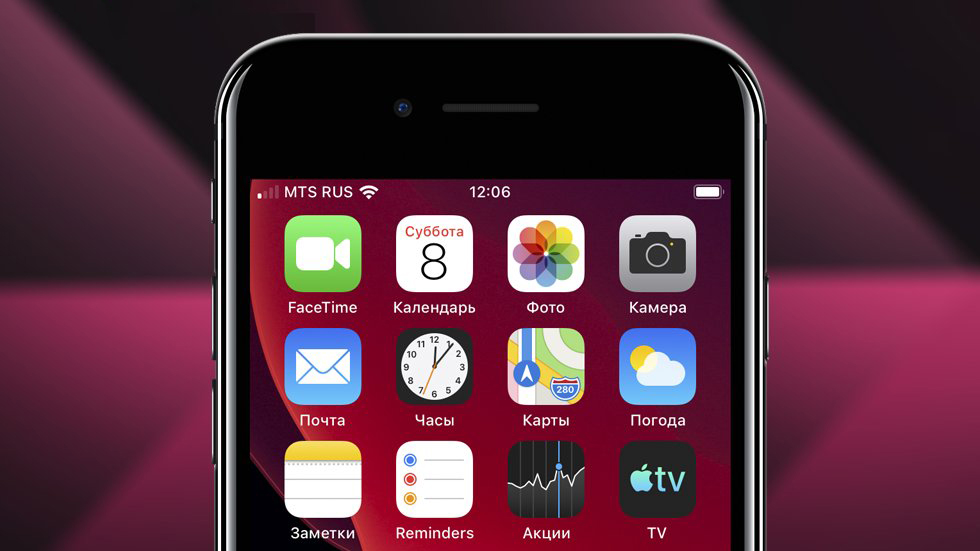 Это позволит доставать из бездны App Store старые приложения и многократно их продвигать под разные случаи, для разных аудиторий и тематик.
Это позволит доставать из бездны App Store старые приложения и многократно их продвигать под разные случаи, для разных аудиторий и тематик.
Но подборками приложений App Store не ограничивается: там вполне могут опубликовать советы по съёмке и обработке фотографий, объяснить, как работает та или иная функция iOS и какие сторонние сервисы её поддерживают. По случаю эксклюзивного выхода игры Monument Valley 2 на iOS в App Store вообще опубликовали нечто вроде интервью с разработчиками — это действительно полноценное издание.
Важные структурные изменения: играми как для наиболее популярной категории программ дали собственный раздел, а рейтинги и категории обычных приложений задвинули на задний план. Всё внимание в новом App Store — на рекомендациях, и их качество будет напрямую зависеть от того, насколько плотно редакция будет заниматься наполнением и модерацией магазина.
Правда, в российском Apple довольно вяло обновляют редакционный контент Apple Music, поэтому и в случае с App Store можно ждать того же. Искреннее хотелось бы разубедиться в этом после релиза iOS 11.
Искреннее хотелось бы разубедиться в этом после релиза iOS 11.
В сети уже было немало шуток на тему того, как новый «Пункт управления» в iOS 11 напоминает обычный телевизионный пульт (не удержались тут и мы). Это связано с тем, что теперь «Пункт» закрывает экран не частично, а целиком, и из-за форм-фактора айфона напоминает пульт с кнопками, поэтому именно так мы и будем его называть.
Больше пространства на пульте — больше кнопок. Раньше на пульте управления были кнопки фонарика, камеры, калькулятора, переключатель Wi-Fi, Bluetooth и AirDrop, настройки яркости и громкости, а также блокиратор поворота экрана и режим «Не беспокоить». Музыкальный плеер находился на другом экране.
Теперь это всё помещается на одном экране, куда можно добавить массу новых кнопок: запись аудио, режим экономии батареи, AirPlay, экранную лупу, Wallet (список банковских карт Apple Pay, скидочных карт и электронных билетов), заметки, режим «Не беспокоить при вождении», запись экрана и другие функции.
Одна из важных особенностей — выделенная кнопка для Apple TV, по нажатию на которую экран смартфона фактически превращается в телевизионный пульт. Наверное, это удобно, когда физический пульт потерялся или сломался, только в бета-версии он пока ещё не работает (вероятно, для этого нужно обновить и tvOS на приставке).
Главное разочарование пульта управления — недостаточно умное использование 3D Touch. Например, нажатие с усилием на иконку Wi-Fi или Bluetooth не открывает список доступных сетей или устройств, как на Android — а такая опция была бы крайне полезна.
Изменения в «Пункте уведомления» ждут и владельцев iPad, только здесь они ещё более масштабные. Теперь мультитаскинга в виде «стопки карточек» приложений на iPad нет: они все уложены плиткой, что не очень удобно. Раньше можно было закрыть приложение одним свайпом вверх, теперь на них нужно нажимать и удерживать, а потом закрывать по крестику.
Зато панель управления совмещает в себе одновременно менеджер приложений и пульт для быстрого доступа к различным функциям, как на iOS (только их меньше).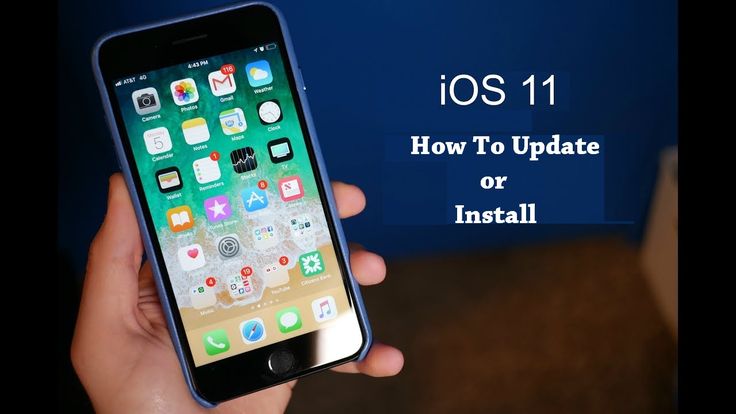 Кроме этого, у iPad появился расширенный док с приложениями, доступный в том числе с экрана панели управления. Не буду останавливаться на нём подробнее, скажу лишь, что помимо шести закреплённых приложений в нём через разделитель отображаются ещё три, предложенные Siri — зачастую весьма полезных в текущей ситуации.
Кроме этого, у iPad появился расширенный док с приложениями, доступный в том числе с экрана панели управления. Не буду останавливаться на нём подробнее, скажу лишь, что помимо шести закреплённых приложений в нём через разделитель отображаются ещё три, предложенные Siri — зачастую весьма полезных в текущей ситуации.
До iOS 11 для записи происходящего на экране нужно было специально заморачиваться со сторонними приложениями или захватом видео через провод. В iOS 11 эта функция встроена в систему: кнопку начала записи можно вынести на «Пульт управления», что ещё больше упрощает процесс.
Удобная деталь: помимо записи происходящего на экране и звука приложений можно добавить звук с микрофона, что позволяет одновременно комментировать происходящее и не накладывать речь в отдельном приложении. Неудобная деталь: во время записи экрана вверху отображается плашка с продолжительностью записи видео, которую нельзя убрать и которая слишком заметна на итоговом видео.
Совершенно непонятно, что мешало Apple добавить эту функцию раньше, однако сейчас можно прогнозировать микротренд: встроенная в iOS запись экрана позволит пользователям сохранять чужие истории в Инстаграме и выкладывать их от себя (хотя сам сервис такое поведение запрещает).
Apple посвятила много времени на WWDC рассказе об этой функции. Её суть в том, что при вождении автомобиля жизненно важно не отвлекаться на уведомления в телефоне, поэтому лучше отключить их отображение до момента, как машина остановит движение. В процессе езды айфон может сам отвечать на звонки и SMS предзаписанным сообщением — мол, извините, я в дороге, отвечу позже.
Примечательно, что iOS 11 пытается включить этот режим сама, даже если владелец смартфона забыл или не знает о его существовании. Не стоит удивляться, если в метро айфон внезапно предложит отключить уведомления, так как посчитает, что его владелец в данный момент ведёт машину.
Крупное обновление получило приложение «Подкасты»: оно теперь тоже очень похоже на Apple Music по стилю. Помимо нового внешнего вида, в него добавили переключатель скорости воспроизведения — можно слушать длинные подкасты на двойной скорости и экономить время.
Включённым подкастом можно управлять с экрана блокировки, как и обычной музыкой. Кроме стандартных кнопок в этот интерфейс добавили перемотку назад и вперёд на 15 секунд, что удобно, если на время отвлёкся от обсуждаемой темы.
Кроме стандартных кнопок в этот интерфейс добавили перемотку назад и вперёд на 15 секунд, что удобно, если на время отвлёкся от обсуждаемой темы.
Для тех, кто всё ещё задаётся вопросом, что слушать в «Подкастах», рекомендуем нашу подборку лучших.
В iOS 11 объединили экран блокировки и экран уведомлений в одно целое. Это довольно мелкое изменение, но на самом деле из-за него исчезает целый паттерн поведения.
Раньше на экране блокировки можно было открыть шторку с push-уведомлениями и смахнуть любое из них вправо, после чего айфон предлагал ввести пароль (или зайти по Touch ID) и запускал соответствующее приложение. Это позволяло, например, быстро перейти к актуальной беседе в Твиттере или чату в Telegram или Slack.
Теперь с локскрина открыть уведомления нельзя: если попытаться смахнуть их вправо, смахивается весь экран и появляется раздел с виджетами (до сих пор довольно бесполезный). Единственный выход — сначала разблокировать айфон, потом смахнуть вниз шторку с уведомлениями и просто нажать на нужное. Неудобно, так как требует больше действий.
Неудобно, так как требует больше действий.
Siri до сих пор не понимает много запросов, ещё чаще неправильно распознаёт слова. Раньше единственным способом общения с ней был голос: только после неправильного распознания голосовой команды её текст можно было отредактировать на правильный.
Теперь запрос можно просто задать текстом. Более того, активацию Siri по зажатию кнопки «Домой» можно выключить, если сервис только раздражает, а не помогает. В бета-версии некоторые запросы даже не оканчивались ответом Siri: иногда она просто молчала, возможно, от бессилия.
QR-коды так и не стали мейнстримным инструментом в России, хотя в определённых местах — например, на туристических объектах или хайтек-выставках — их можно встретить довольно часто. Зато в некоторых других странах они распространены гораздо шире.
Раньше для считывания QR-кодов в iOS приходилось скачивать сторонние программы-сканеры или использовать те, что встроены в популярные приложения — например, в Твиттер или Google Chrome. В iOS 11 сканер встроен прямо в системную камеру, и ничего специально включать для чтения QR-кодов не нужно. Достаточно открыть камеру, навести её на QR-код, и если он будет успешно считан, то на экране появится уведомление со ссылкой (например, для перехода в Safari или YouTube).
В iOS 11 сканер встроен прямо в системную камеру, и ничего специально включать для чтения QR-кодов не нужно. Достаточно открыть камеру, навести её на QR-код, и если он будет успешно считан, то на экране появится уведомление со ссылкой (например, для перехода в Safari или YouTube).
«Живые фото» теперь можно редактировать, обрезая их длительность как видео и настраивая параметры отображения (яркость, контрастность и так далее) как у обычных фотографий. Можно даже кадрировать или повернуть снимок, и он останется анимированным — хотя для видео такая возможность недоступна.
Помимо этого, можно отключить звук на фотографии, если он только портит впечатление, а ещё можно выбрать из доступных кадров «главный» — для обложки. В общем, полный контроль.
Siri теперь умеет переводить — но пока только с английского языка. Звучит бесполезно, но на самом деле нет: если знаешь английский, то голосовой помощник становится пропуском в китайский, французский, итальянский, немецкий и испанский языки.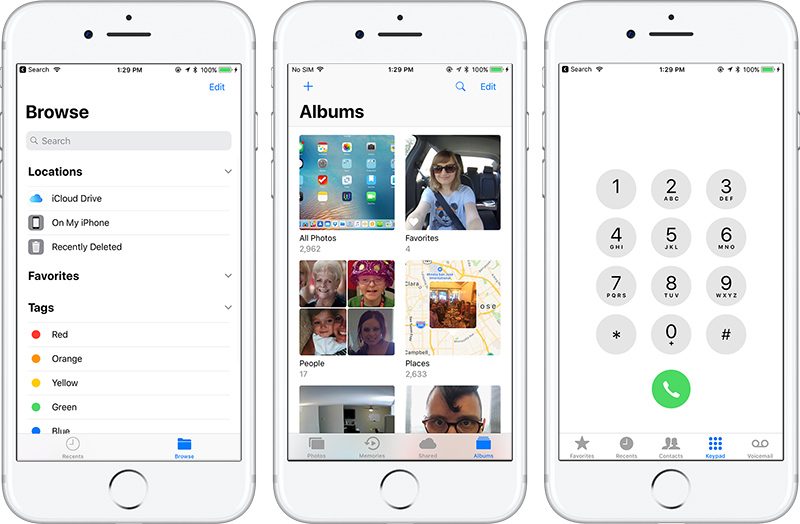
При переводе отображается написание на этом языке, а фраза проигрывается при помощи встроенного в Siri голоса. Её можно повторить для запоминания. В случае перевода на китайский ответ дополняется транскрипцией на латинице.
Косметическая деталь: изменилась сама анимация Siri. Изначально она выглядела как микрофон, затем — как кружок с разноцветными волнами, а теперь Siri внешне напоминает движущуюся плазму. В Apple говорят, что голос Siri тоже стал более человечным: алгоритм произношения непрерывно обучают, чтобы устранить склейки слов и фраз, где роботизированность голоса наиболее заметна.
Когда в декабре вышли беспроводные наушники AirPods, у них был только один способ взаимодействия: владелец мог дважды постучать по «ушам» пальцем, и после этого включалась Siri. Только через голосовой помощник можно было поменять песню, поставить на паузу или сделать потише или погромче.
В iOS 11 появилась возможность настроить действие для каждого из двух у наушников AirPods. Список опций невелик: Siri, «пауза», «следующий трек», «предыдущий трек». Регулировки громкости нет, зато можно просто отключить какую-либо реакцию на касание наушников.
Список опций невелик: Siri, «пауза», «следующий трек», «предыдущий трек». Регулировки громкости нет, зато можно просто отключить какую-либо реакцию на касание наушников.
Лично я настроил AirPods так: левый включает или выключает музыку, а правый переключает на следующий трек.
Небольшие изменения можно найти в настройках системы — там, где раньше находилась статистика используемых программ. Теперь iOS, как и macOS Sierra, предлагает сэкономить место, загрузив неиспользуемые данные в облако.
Это касается фотографий и видео, сообщений iMessages и долгое время не использовавшихся приложений. Последние предлагается просто удалить, однако их данные будут сохранены в памяти телефона на случай, если пользователь решится снова установить их.
Постоянное использование геоданных сторонними приложениями грозит не столько слежкой со стороны спецслужб, сколько быстрой разрядкой аккумулятора. Раньше iOS старалась периодически напоминала пользователю о том, что та или иная программа имеет права следить за местоположением пользователя даже при фоновой работе — это наводило на мысль, не стоит ли её отключить, но недостаточно настойчиво.
Теперь приложения, которые постоянно используют GPS-данные в фоне, будут маячить прямо перед глазами — об этом будет красноречиво сообщать голубая плашка вверху экрана. Лично меня она стала раздражать настолько, что я удалил приложение Sweatcoin, единственный смысл которого — в постоянном трекинге перемещений.
Отключить эту плашку для сторонних приложений нельзя, а вот для системных она, наоборот, по умолчанию не отображается (но можно включить).
В iOS 10 можно было включить режим инвертирования цветов: они менялись на противоположные по цвету, и, например, красные точки на экране становились синими, а белые — чёрными. Такой режим можно было бы использовать как ночной: львиная доля интерфейса iOS — белая, из-за чего экран в темноте слепит глаза даже при низкой яркости. Однако он действовал в том числе и на фотографии, искажая естественные цвета и не давая пользоваться смартфоном в полной мере.
В iOS 11 появился дополнительный, «умный» режим «негатива». Он точно так же инвертирует гамму экрана, но не трогает фотографии и иконки приложений. Работает неидеально (например, я не могу показать скриншот работы режима), но в темноте пользоваться смартфоном становится удобнее.
Работает неидеально (например, я не могу показать скриншот работы режима), но в темноте пользоваться смартфоном становится удобнее.
Я привык использовать iCloud в качестве кросс-платформенного облачного хранилища и практически перестал использовать «Яндекс.Диск» и Dropbox, поэтому для меня стало небольшой неожиданностью пропажа приложения iCloud Drive из iOS: в один прекрасный момент я не смог найти его у себя на телефоне. Оказалось, что его просто переименовали в «Файлы» (Files), и по большому счёту на этом изменения закончились.
«Файлы» — это не полноценный файловый менеджер, как Finder в macOS или «Проводник» в Windows, он не даёт доступа к файловой системе. Пользователю по-прежнему доступен ограниченный список для взаимодействия: документы iWork и других офисных пакетов, проекты iMovie и GarageBand, фотографии и видео.
Радует, что в «Файлах» можно взаимодействовать с другими облачными сервисами, но на этом преимущества заканчиваются. Это по-прежнему не слишком удобное, дорогое и слабо настраиваемое облачное хранилище, главное и единственное достоинство которого — системная интеграция.:quality(90)/article-new/2021/06/iPadOS-Widgets.png)
В прошлом в настройках iOS было выделено специальное место для четырёх популярных сервисов — Фейсбука, Твиттера, Vimeo и Flickr. Это позволяло на системном уровне хранить ключи доступа и авторизовывать сторонние сервисы: очевидно, Фейсбук и Твиттер использовались для этого чаще всего.
Начиная с iOS 11 к этим популярным сервисам в Apple относятся так же, как и ко всем другим. Их настройки находятся в общем списке приложений, а системных привилегий их лишили.
Однако это изменение лично для меня принесло сильное неудобство: при попытке опубликовать ссылку или фото в Твиттере iOS 11 больше не видит моих старых аккаунтов, так как по неизвестной причине пытается найти их в системе, где их больше нет. Переустановка приложения эту проблему не решает, хотя твит отправить можно, но неизвестно, от какого аккаунта он отправится (у меня в приложении активны два — личный и рабочий).
Когда речь заходит о согласовании макетов и прочих деталях разработки сайтов, люди садятся за компьютер. Сейчас это происходит болезненно: большая часть пользователей использует мобильные версии, а обсуждать и редактировать их приходится на десктопе, постоянно перемещаясь между устройствами или используя симуляторы.
Сейчас это происходит болезненно: большая часть пользователей использует мобильные версии, а обсуждать и редактировать их приходится на десктопе, постоянно перемещаясь между устройствами или используя симуляторы.
В браузере Safari в iOS 11 есть встроенная функция создания PDF-файла из страницы целиком. Этот PDF можно разметить прямо на смартфоне, выделив нужные места, добавив надписи и стрелочки. После этого его можно отправить куда угодно — в почту, мессенджер, через AirDrop, сохранить в iCloud или даже напечатать на принтере.
Но работает функция пока не идеально. Веб-страницы в PDF выглядят не совсем так, как они выглядят в браузере, разметка глючит, а разрисованные документы не открываются стандартным средством просмотра macOS — Preview. Издержки бета-версии.
Совершенно непонятно, почему рисовать на PDF-документах в iOS можно, а на фотографиях — нет. Поправка: разметка фотографий, оказывается, есть — она скрыта за кнопкой с тремя точками. Спасибо внимательным читателям.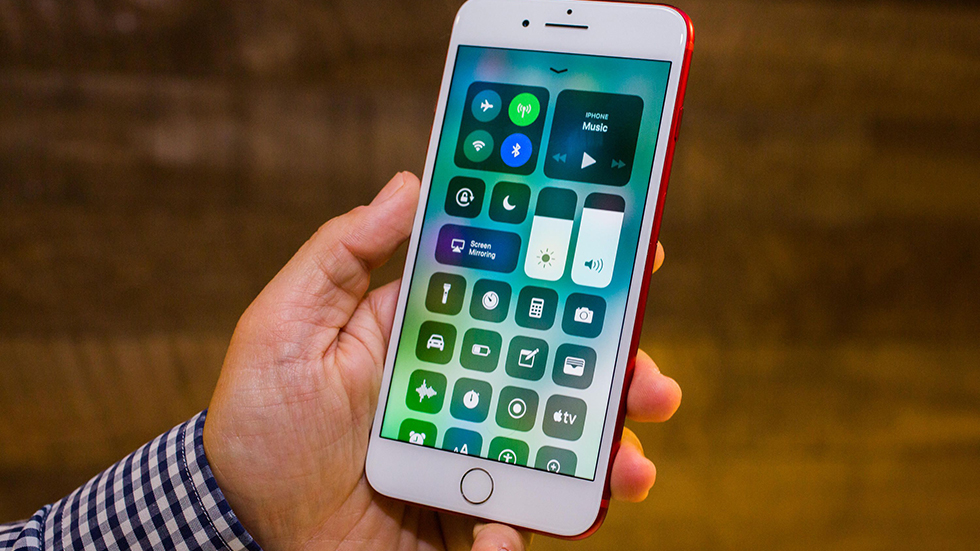
Зато в iOS 11 теперь есть встроенный инструмент для редактирования скриншотов. Каждый раз, когда пользователь делает скриншот, он ненадолго зависает в левом нижнем углу экрана.
По нажатию на картинку можно перейти к экрану редактирования. Если было сделано несколько скриншотов друг за другом, в этом окне отобразятся все сразу. На скриншотах можно писать, рисовать и наносить фигуры, как на PDF, а затем можно поделиться ими в соцсетях или других приложениях, сохранить в память или удалить, если они больше не нужны.
Он не слишком удобен и функционален, но в случае iPhone 7 Plus действительно проще набирать текст одной рукой в этом режиме, чем на обычной клавиатуре. Тем более, что переключиться на этот режим и обратно довольно просто — надо лишь зажать кнопку ABC (или АБВ).
Вся соль режима — клавиши немного уменьшаются в размере и «прижимаются» к одному из нижних углов экрана, чтобы до них было легче дотянуться большим пальцем. Доступна версия как для правой руки, так и для левой.
Чего Apple так и не добавила в новой клавиатуре, так это быстрого доступа к цифрам: для набора чисел и номеров по-прежнему нужно переключаться на дополнительную клавиатуру. Это жутко неудобно, особенно с учётом того, что на Android и в сторонних клавиатурах давно есть режимы, где цифры можно набирать по долгому нажатию на кнопки верхнего ряда. Поправка: такой режим есть в iOS для iPad, однако там цифры набираются не долгим нажатием, а «натягиванием» клавиши на себя.
Индикатор мощности сотового сигнала теперь вновь имеет вид палочек разного размера. В прошлой версии iOS мощность приёма изображалась точками — можно было запутаться, какие из них полные, а какие пустые.
При включении и выключении экрана появилась более плавная анимация затемнения и «загорания» экрана. Иногда кажется, что экран тухнет слишком медленно.
У иконок приложений в доке пропали текстовые подписи, что сэкономило место на экране. Поскольку туда помещались обычно очень хорошо знакомые пользователю приложения, надписи явно были лишними.
В App Store при покупке приложений теперь отображается диалог, похожий на тот, что используется Apple Pay. Однако для платежей по-прежнему используется карта, которая привязана к App Store, а не к платёжному сервису Apple.
В новой iOS стало гораздо больше виброотдачи от элементов интерфейса. Особенно это заметно стало в iOS 11 beta 2. При использовании переключателей теперь раздаётся щелчок с вибрацией, как будто они имеют физическую форму — это приятнее, чем просто перетягивание с псевдофизической анимацией.
Apple Pay Cash — одна из самых неожиданных и одновременно мощных функций iOS. Каждое устройство с подключённым Apple Pay фактически является электронным кошельком, так почему бы этим не воспользоваться и не позволить передавать деньги между пользователями.
Apple решила сделать это через iMessage. Деньги другу можно будет отправить с привязанной к Apple Pay банковской карты, а придут они ему на отдельную виртуальную карту, создаваемую внутри платёжного сервиса. Вряд ли эти деньги можно будет вывести с виртуальной карты, но точно можно будет потратить или передать другому, так что лучше Apple Pay Cash не рассматривать как замену Western Union.
Вряд ли эти деньги можно будет вывести с виртуальной карты, но точно можно будет потратить или передать другому, так что лучше Apple Pay Cash не рассматривать как замену Western Union.
Главное здесь пока другое — тайминг. Функция появится лишь осенью с релизной версией iOS 11, но только в США: пока даже не известно, будет ли Apple Pay Cash доступна в других странах, традиционных для «первой волны», вроде Великобритании, Австралии и Канады. По крайней мере, никаких о каких планах запуска денежных переводов в России сейчас точно не говорят.
#обзоры #технологии #apple
iPhone 8, Apple Watch, Apple TV и другое — Игромания
Осень — сезон урожая, но это касается не только овощей, фруктов и компьютерных игр. Каждый сентябрь Apple перетряхивает продуктовые линейки в рамках подготовки к рождественскому сезону. И конечно, все с нетерпением ждут анонсов новых версий iPhone. Что ещё волшебники из Купертино умудрятся запихнуть в, казалось бы, и без того безупречные телефоны?
iPhone X
О том, что помимо обновлений iPhone 7 и 7s, грядёт новая загадочная модель, мы знали ещё как минимум полгода назад.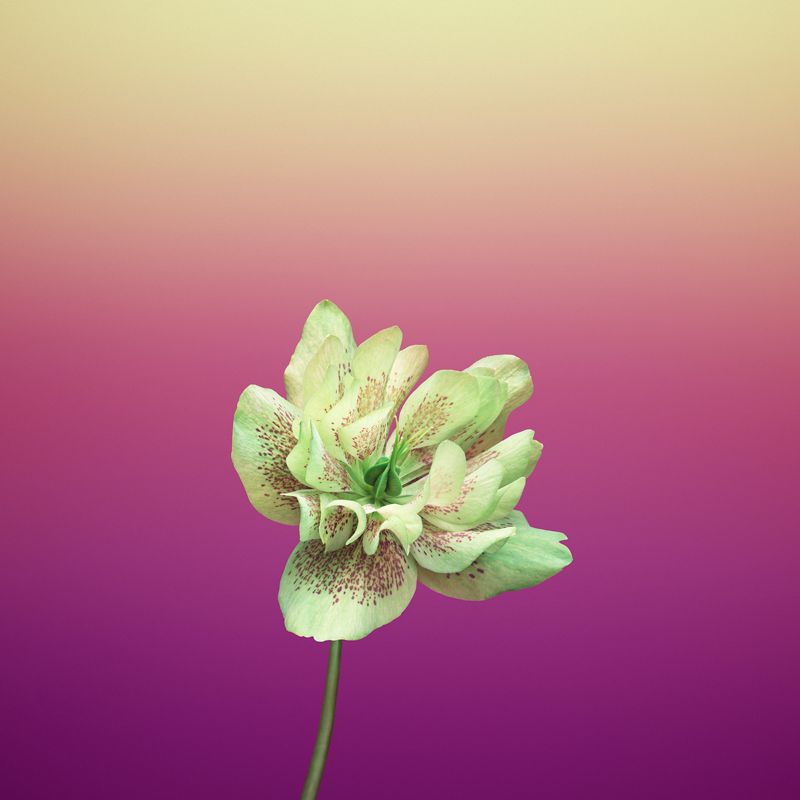 Её называли iPhone 8 и iPhone Pro, но, судя по утёкшему на днях «голд мастеру» iOS 11, выбор маркетологов Apple пал на X. Причем читать это скорее стоит как «Айфон десять», а не «Айфон икс» — в честь десятилетия с анонса первого iPhone.
Её называли iPhone 8 и iPhone Pro, но, судя по утёкшему на днях «голд мастеру» iOS 11, выбор маркетологов Apple пал на X. Причем читать это скорее стоит как «Айфон десять», а не «Айфон икс» — в честь десятилетия с анонса первого iPhone.
Что же нового будет в юбилейной модели? По слухам — экран OLED диагональю 5,8 дюйма (2436 × 1125, 462 точки на дюйм), который займет всю лицевую панель телефона благодаря супертонким краям. Кнопка «Домой» уйдет в прошлое — ждите специальную «командную» область внизу экрана наподобие той, что уже давно присутствует в Android.
Так может выглядеть новый интерфейс iOS 11 на iPhone X.
Задняя часть аппарата (опять же, судя по слухам и утечкам) будет стеклянной, примерно как у iPhone 4. Это позволит заряжать телефон без провода — при помощи контактной индукционной зарядки. Подобная технология уже используется в Apple Watch.
(Предполагаемый) набор датчиков iPhone X — это практически мобильный Kinect.
Телефон может лишиться и дактилоскопического датчика TouchID, который уже стал привычным способом разблокировать аппарат.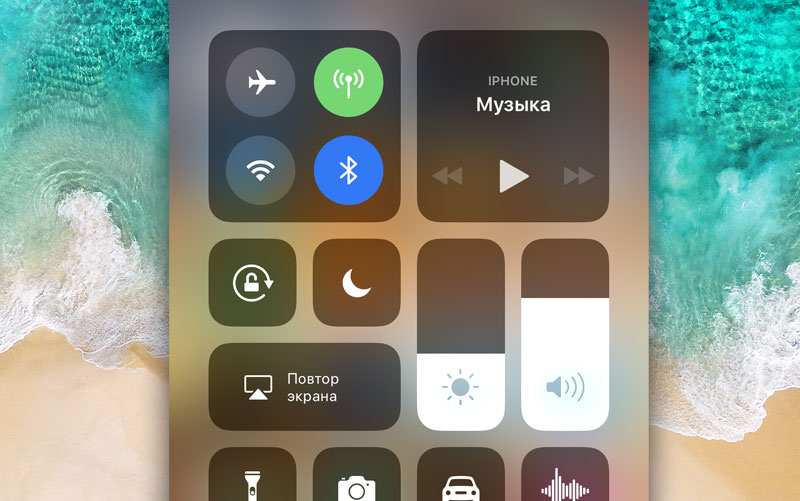 Противоречивые слухи на протяжении многих месяцев вещали то о том, что TouchID будет работать из-под экрана, то о том, что датчик перекочует на заднюю сторону аппарата. Судя по последним новостям, дактилоскопии iPhone X лишится вовсе, зато начнёт узнавать своего хозяина в лицо.
Противоречивые слухи на протяжении многих месяцев вещали то о том, что TouchID будет работать из-под экрана, то о том, что датчик перекочует на заднюю сторону аппарата. Судя по последним новостям, дактилоскопии iPhone X лишится вовсе, зато начнёт узнавать своего хозяина в лицо.
Предполагается, что помимо обычной фронтальной камеры, у нового iPhone спереди будет набор датчиков, с помощью которых он сможет получать трехмерную картинку лица.
Это не только не позволит обмануть гаджет, поднеся к нему фотографию. Судя по данным, полученным из кода iOS 11, владельцы iPhone X смогут отправлять своим друзьям анимированные эмодзи: улыбаешься в камеру, и кошечка, робот или другой персонаж на значке тоже улыбаются. Подмигиваешь — и они подмигивают.
Итого мы имеем: аппарат, лишь незначительно превосходящий размерами iPhone 7, но с огромным экраном — почти как у 7 Plus. Добавим сюда индукционную зарядку, две основные камеры для ландшафтных и портретных съёмок и набор сенсоров для развлечений с захватом мимики.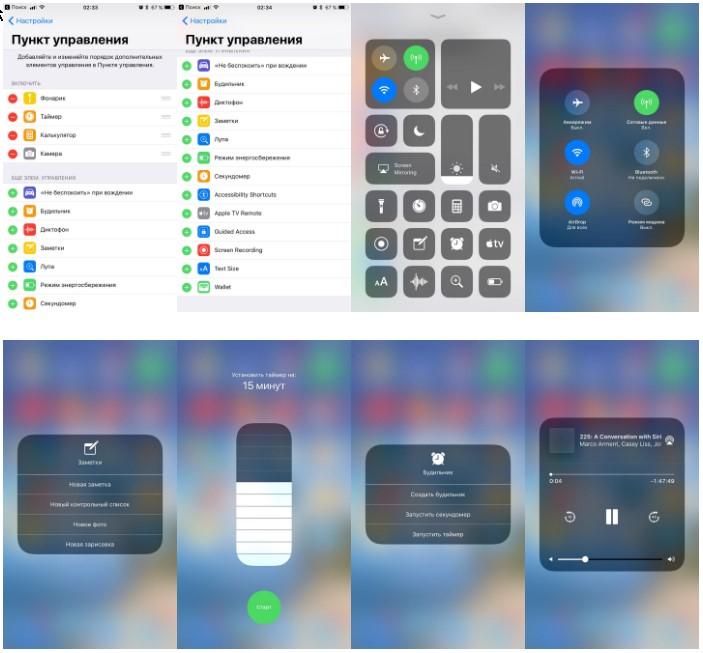 Что ж, отличная игрушка.
Что ж, отличная игрушка.
Вместо розового варианта корпуса теперь, похоже, будет медно-золотистый.
Стоить всё это удовольствие по самым скромным прогнозам будет от 999 до 1300 долларов в зависимости от объема флэш-памяти.Выложит ли кто-нибудь такую солидную сумму, чтобы поиграться с новыми технологиями на год раньше? Конечно, станет, какие могут быть сомнения!
iPhone 8 и iPhone 8 Plus
Вопреки всеобщим ожиданиям, название с восьмеркой, скорее всего, достанется тем моделям, которые по логике вещей должны были называться iPhone 7s и 7s Plus. Эти данные опять же были получены из утёкшей iOS 11 GM. А вот других подробностей об этих двух аппаратах почти нет.
По интернету гуляет эта картинка, на которой может быть как iPhone 8, так и крайне искусный рендер.
Можно не сомневаться, что iPhone 8 и iPhone 8 Plus получат новый быстрый процессор A11 с более продвинутым графическим ускорителем, а также улучшенные камеры. Собственно, то же самое можно было сказать и о каждой предыдущей смене поколений.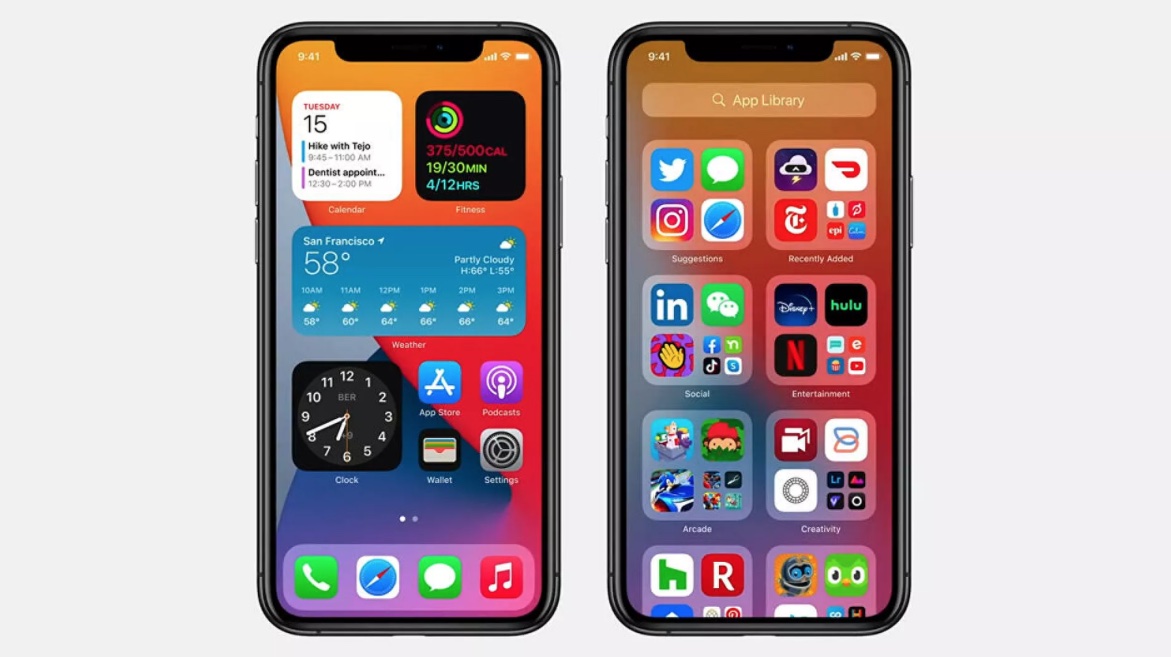 Похоже, главным отличием от прошлогодних моделей станет выполненная из закаленного стекла задняя крышка. Возможно, это даст ему совместимость с беспроводной зарядкой iPhone X.
Похоже, главным отличием от прошлогодних моделей станет выполненная из закаленного стекла задняя крышка. Возможно, это даст ему совместимость с беспроводной зарядкой iPhone X.
Как насчет остальных фишек? Они, по всей видимости, ещё как минимум год будут оставаться эксклюзивом новой флагманской модели.
Apple Watch
Эти часы появились в 2015 году, а в 2016 получили первое обновление. Тогда вышли Apple Watch Series 2 с полной защитой от попадания воды, то есть пригодные не только для прогулок под дождем, но и для походов в бассейн. Дизайн при этом нисколько не изменился.
Сейчас все ждут Apple Watch Series 3 — главной их новинкой станет возможность подключаться напрямую к сети LTE, минуя iPhone, если тот не находится в радиусе действия Bluetooth. Что это значит на практике? Ну, например, возможность брать на пробежку только Apple Watch и беспроводные наушники, и при этом звонить и принимать входящие вызовы.
Кажется, что это мелочи, но в определенных ситуациях они могут пригодиться.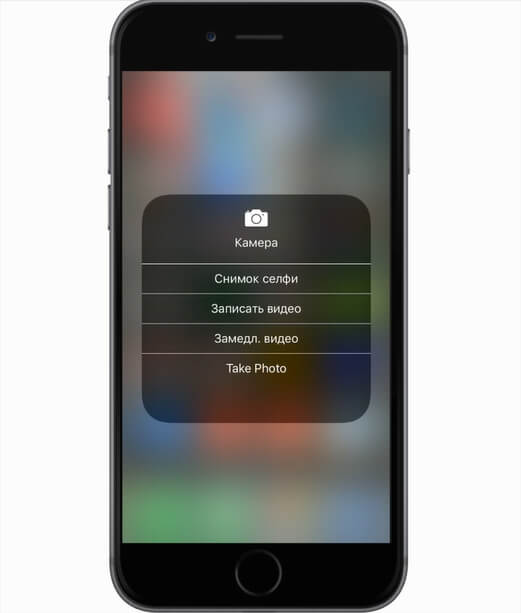 Опять же, с улучшением искусственного интеллекта Siri, сам iPhone постепенно будет нужен всё реже. Если запросить информацию и получить ответ можно голосом, то набор из часов и наушников может когда-нибудь оказаться привлекательной альтернативой телефону.
Опять же, с улучшением искусственного интеллекта Siri, сам iPhone постепенно будет нужен всё реже. Если запросить информацию и получить ответ можно голосом, то набор из часов и наушников может когда-нибудь оказаться привлекательной альтернативой телефону.
Apple Watch и AirPods созданы друг для друга.
Внешний вид Apple Watch, похоже, снова не изменится, вряд ли добавят и лоток для SIM-карты. В iPad уже ставится программная симка; логично, если умные часы будут первым устройством, где от неё избавятся полностью.
Новый Apple TV
Одно время перед каждой презентацией аналитики любили рассказывать, что компания вот-вот выкатит собственный телевизор. И раз за разом вместо телевизора перед нами представало кое-что другое: телевизионная приставка, которая позволяет смотреть фильмы и слушать музыку из iTunes.
Apple TV четвертого поколения.
В 2015 году в жизни Apple TV произошел важнейший перелом: приставка превратилась в полноценное компьютерное устройство. Его операционная система tvOS — это вариация iOS. На ней работают приложения сторонних разработчиков, запускаются игры с iOS, а выбор стриминговых сервисов не ограничен одним только iTunes.
Его операционная система tvOS — это вариация iOS. На ней работают приложения сторонних разработчиков, запускаются игры с iOS, а выбор стриминговых сервисов не ограничен одним только iTunes.
Чего ждать от Apple TV пятого поколения? В первую очередь — поддержки разрешения 4K и технологии HDR, знакомой владельцам PS4 Pro и самых новых телевизоров. Есть и надежда на то, что вычислительную мощь и графические возможности тоже выведут на новый уровень.
В прошлом году на презентации Apple на сцену вышел автор Super Mario Сигеру Миямото. Было бы приятно, если бы и на этот раз пригласили какого-нибудь знаменитого гейм-дизайнера и намекнули бы, что Apple TV вот-вот наступит на пятки текущему поколению приставок. Представьте: выходит Хидео Кодзима и обещает, что Death Stranding сможет работать на Apple TV. А что, учитывая, смутные сроки выхода, заявление совершенно безопасное!
Другие новинки
Презентация не ограничится анонсами новых телефонов, часов и Apple TV.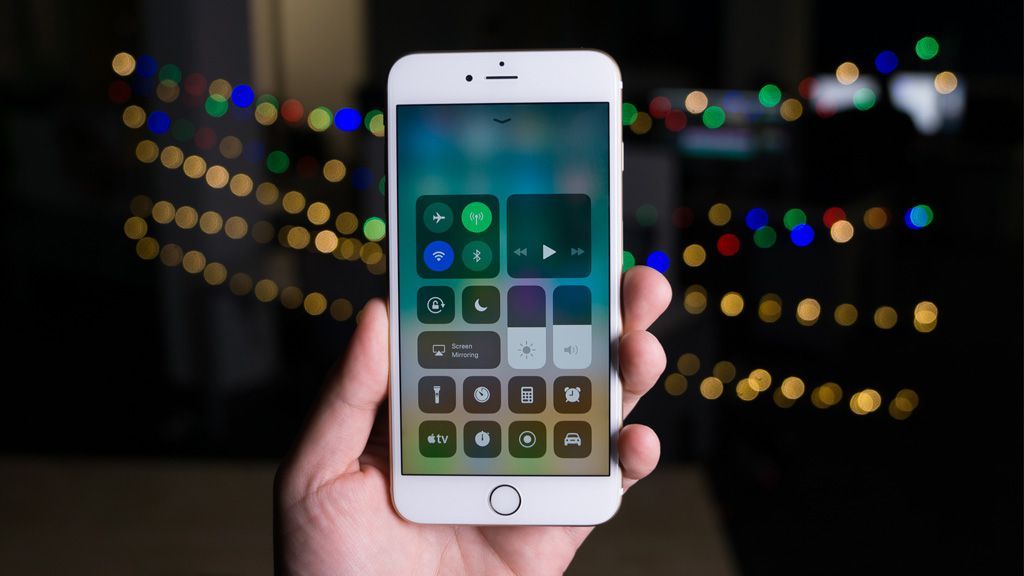 Нам как минимум еще раз расскажут о достоинствах операционных систем iOS 11, macOS High Sierra и watchOS 4, ведь их релиз должен состояться уже в этом месяце.
Нам как минимум еще раз расскажут о достоинствах операционных систем iOS 11, macOS High Sierra и watchOS 4, ведь их релиз должен состояться уже в этом месяце.
Скорее всего, обновится и другой софт. Можно ждать появления новых фишек в iCloud, Siri и Apple Music, возможно каких-то новых фирменных приложений для iPhone и iPad.
Кстати, на июньской конференции WWDC 2107 сотрудники Apple демонстрировали разработчикам софта новые возможности iOS, связанные с дополненной реальностью. Пожалуй, теперь самое время показать что-то из этой области и простым пользователям. Что именно? Скоро узнаем! Ждать осталось совсем недолго.
Apple представила iPhone 14, iPhone 14 Plus, iPhone 14 Pro и iPhone 14 Pro Max
Платформы:
IOS
Категории:
Техника
Теги:
Apple
iPhone 14
iPhone 14 Pro
iPhone 14 Plus
iPhon Max
Источник
- Комментарии
- Форум
В ходе первой осенней презентации Apple представила iPhone 14, iPhone 14 Plus, iPhone 14 Pro и iPhone 14 Pro Max.
Более дешёвые смартфоны располагают экранами с диагональю 6,1 и 6,7 дюйма и имеют дизайн прошлогоднего iPhone 13. Вместе с тем новинки получили обновлённые камеры, повышенную производительность и поддержку спутниковой связи.
Сердцем iPhone 14 и iPhone 14 Plus стал процессор A15 Bionic, который использовался в iPhone13 Pro и 13 Pro Max. Данная версия чипа на 25% производительнее в играх, чем процессор iPhone 13. Задняя 12-мегапиксельная камера захватывает на 38% больше света и лучше снимает при низком освещении. Размер диафрагмы составляет f/1.5 Для съёмки используется передовая технология Photonic Engine, улучшающую качество снимков за счёт добавления в 2,5 раза больше деталей. Передняя камера обладает диафрагмой f/1.9 и автофокусом — впервые для селфи.
iPhone 14 оснащён поддержкой eSIM с быстрым переключением между операторами. В США у смартфона не будет слота для SIM-карты. Кроме того, устройства обзавелись спутниковым SOS-оповещением без использования Wi-Fi и интернета. Специально разработанный для этого пользовательский интерфейс поможет направить устройство для лучшего подключения к спутнику, а обладатель iPhone 14 сможет заранее заготовить сообщение и геолокацию для служб спасения. Первые два года сервис будет бесплатным для жителей североамериканского региона.
В США у смартфона не будет слота для SIM-карты. Кроме того, устройства обзавелись спутниковым SOS-оповещением без использования Wi-Fi и интернета. Специально разработанный для этого пользовательский интерфейс поможет направить устройство для лучшего подключения к спутнику, а обладатель iPhone 14 сможет заранее заготовить сообщение и геолокацию для служб спасения. Первые два года сервис будет бесплатным для жителей североамериканского региона.
Стоимость iPhone 14 в США начинается от 799 долларов, а iPhone 14 Plus — от 899 долларов без учёта налога. Первая модель поступит в продажу 16 сентября, вторая выйдет 7 октября.
iPhone 14 Pro и 14 Pro Max получили точно такие же экраны, но с частой 120 Гц. Отличительной особенностью моделей стал вырез в дисплее под названием Dynamic Island. Теперь это не фирменная «чёлка», а овал, объединяющий систему камер.
Максимальная яркость дисплея составляет 2000 нит — в 2 раза больше, чем у iPhone 13 Pro. Кроме того, уменьшился размер рамок вокруг экрана. Он обзавёлся функций «всегда включен», благодаря которой экран становится менее ярким и продолжает работать с частотой до 1 Гц.
Кроме того, уменьшился размер рамок вокруг экрана. Он обзавёлся функций «всегда включен», благодаря которой экран становится менее ярким и продолжает работать с частотой до 1 Гц.
За производительность отвечает 4-нм процессор A16 Bionic. Он также отвечает за работу экрана, в частности интеллектуальной регулировки яркости и частоты. Основная камера обзавелась 48-мегапиксельным сенсором, позволяющим снимать качественные ролики в высоком разрешении. Модуль располагает диафрагмой f/1.78.
Ультраширокая камера в iPhone 14 Pro была улучшена. Её характеристики — 12-мегапиксельный сенсор, диафрагма f/2.2, фокусное расстояние 13 мм — позволяют захватить больше деталей и света в режиме макро-съёмки.
iPhone 14 Pro и 14 Pro Max станут доступны для покупки в США с 16 сентября. Стоимость первой модели начинается от 999 долларов с налогом, второй — от 1099 долларов.
Читайте также: Первый канал снимет ремейк «Семи самураев» с участием виртуальных версий советских актёров.
Подписывайтесь на наш Telegram канал, там мы публикуем то, что не попадает в новостную ленту, и следите за нами в сети:
Telegram канал
Google Новости
Яндекс
Новости
Яндекс Дзен
Свежие новости
15.09.2022
Quantic Dream: Элементы боевика играют важную роль в Star Wars Eclipse, но проект останется верен традициям студии15.
 09.2022
09.2022
Deathloop получит кроссплей в PvP между Xbox, PlayStation и PC — подробности большого обновления Goldenloop15.09.2022
Infinity Ward рассказала о Call of Duty: Warzone 2.0, Warzone Mobile и DMZ15.09.2022
Разработчики The First Descendant показали море экшена и обилие спецэффектов в свежем трейлере кооперативного шутера15.09.2022
Activision раскрыла детали и показала трейлер мультиплеера Call of Duty: Modern Warfare II — появится режим от третьего лица15.
 09.2022
09.2022
Сражения с чудовищами и полеты на воздушных кораблях в трейлере игры The Awakener: Risen
Срочные новости Узбекистана — Repost.uz
Лидеры стран ШОС приняли Самаркандскую декларацию — приводим основные моменты
Документ был подписан по итогам двух заседаний.
10:22 В Кыргызстане из-за перестрелок эвакуировали почти 140 тысяч человек
23:08 Максима Галкина признали иностранным агентом
20:02 Кто сможет получить льготную транспортную карту — список
19:47 Узбекистан потратил почти $50 млн на закупку электромобилей
19:09 Мирзиёев провел встречу с Эрдоганом
18:12 За 2021 год в странах ШОС предотвратили 40 терактов
17:39 От острого голода в мире страдают 48 млн человек
Последнее
главное
10:22 В Кыргызстане из-за перестрелок эвакуировали почти 140 тысяч человек
23:08 Максима Галкина признали иностранным агентом
20:02 Кто сможет получить льготную транспортную карту — список
19:47 Узбекистан потратил почти $50 млн на закупку электромобилей
19:09 Мирзиёев провел встречу с Эрдоганом
18:12 За 2021 год в странах ШОС предотвратили 40 терактов
17:39 От острого голода в мире страдают 48 млн человек
Синоптики предсказали погоду на выходные
Максима Галкина признали иностранным агентом
Кто сможет получить льготную транспортную карту — список
Узбекистан потратил почти $50 млн на закупку электромобилей
Мирзиёев провел встречу с Эрдоганом
За 2021 год в странах ШОС предотвратили 40 терактов
От острого голода в мире страдают 48 млн человек
Притворявшийся женщиной аферист проведет семь лет за решеткой
iPhone 14 и 14 Pro поступили в продажу на «Малике» — фото, цены
Президенты Кыргызстана и Таджикистана провели переговоры по поводу ситуации на границе
главные новости
Синоптики предсказали погоду на выходные
Ожидается небольшой кратковременный дождь по Самаркандской, Джизакской областям.
Максима Галкина признали иностранным агентом
Кто сможет получить льготную транспортную карту — список
Узбекистан потратил почти $50 млн на закупку электромобилей
Мирзиёев провел встречу с Эрдоганом
За 2021 год в странах ШОС предотвратили 40 терактов
Эффектное преображение и осуждающий взгляд пользователей: интересные тренды TikTok на этой неделе – видео
Эффектное преображение и осуждающий взгляд пользователей: интересные тренды TikTok на этой неделе – видео
18:20
— 16.09.2022
Клуни, Питт и Дэймон появятся в новом фильме «Четырнадцать друзей Оушена»
Клуни, Питт и Дэймон появятся в новом фильме «Четырнадцать друзей Оушена»
17:00
— 16.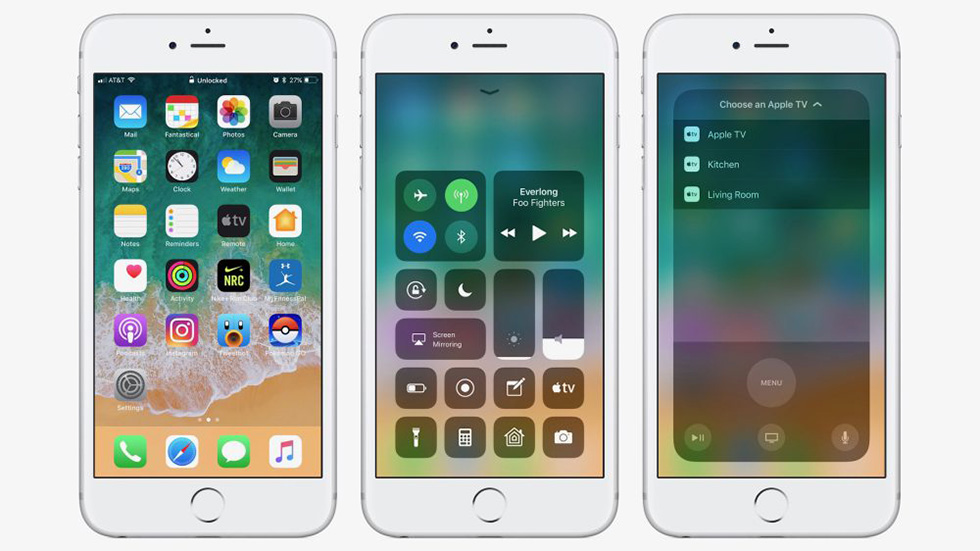 09.2022
09.2022
Лола купила автомобиль за $44 тыс — видео
Лола купила автомобиль за $44 тыс — видео
16:44
— 16.09.2022
Асаль Юлдашева рассказала, как приняла свое биполярное расстройство – фото
16:42
— 16.09.2022
Пользователи сети подают в суд на Ким Кардашьян и хотят добиться $40 млн долларов
15:34
— 16.09.2022
Бурак Озчивит нашел собственную восковую фигуру в Ташкенте – фото
15:12
— 16.09.2022
Пользователи iPhone жалуются на быстрый разряд после установки iOS 16
13:21
— 16. 09.2022
09.2022
Местный «Хасбик» Эрали Бойкобилов поцеловал Дурдону Курбанову – видео
12:48
— 16.09.2022
Впервые за 106 лет на обложке британского Vogue появился мужчина
12:40
— 16.09.2022
Канье Уэста заметили на свидании с супермоделью – фото
12:28
— 16.09.2022
18 сентября будут подведены итоги розыгрыша путёвки на финал FIFA WORLD CUP 2022 от Visa и Kapitalbank
Мероприятие состоится в Magic city.
Humans добавила возможность обменять кешбэк на гаджеты
Для этого достаточно совершать покупки по карте Humans VISA — кешбэк начисляется с каждой транзакции.
Давр Банк предлагает клиентам кредиты для юридических лиц без дополнительных условий
Кредит предлагается под 25% годовых на базе тарифа «Simple».
«Свыше 1000 случаев рака кожи за год»: почему бесплатная тонировка стала вопросом жизни и смерти
Repost.uz попытался как следует разобраться, в чем заключается несправедливость столь высокой цены на разрешение для тонировки и должна ли она действительно стать бесплатной.
Дмитрий Тростянский: «Изменения в Конституции необходимы, но такие, чтобы каждый мог ощутить на себе их результат»
18:05
— 20.06.2022
Дмитрий Тростянский: «Формирование благоприятного инвестиционного климата является приоритетным условием для обеспечения устойчивого развития национальной экономики и реализации инновационных проектов в регионах Узбекистана»
18:15
— 04. 06.2022
06.2022
В Akfa Medline из-за неправильного диагноза девушке чуть не удалили аппендицит
Пациентка пожаловалась на некомпетентность врачей медицинского центра.
LoanExpert: новый тренд мошенничества или как узбекские Telegram-каналы обманывают свою аудиторию
15:26
— 09.03.2022
Как скажутся на экономике Узбекистана санкции против России
12:30
— 01.03.2022
Потливость назвали новым симптомом коронавируса
Симптом проявляется даже без температуры.
Исследование: после рабочего дня люди начинают говорить громче и быстрее
16:04
— 22. 06.2022
06.2022
В ВОЗ хотят переименовать оспу обезьян
13:13
— 16.06.2022
Почему откладывать будильник – это вредно
Если вы часто выключаете будильники, вам стоит прочитать этот материал.
Ученые из Японии создали палец-робот из живых человеческих клеток
19:18
— 10.06.2022
Корреспондент Repost побывал на заводе SANTO и узнал о процессе изготовления лекарств
09:00
— 10.06.2022
Директора и тренера ташкентского «Бунёдкора» уволили с должностей
Руководство подвергло критике нездоровую атмосферу в клубе, а также безрезультативное участие в Суперлиге.
АПЛ отменила все ближайшие матчи из-за смерти Елизаветы II
15:41
— 09.09.2022
Шомуродов впервые с мая забил гол за «Рому» — видео
08:34
— 09.09.2022
«Челси» за один день нашли нового тренера
Накануне руководство клуба уволило Томаса Тухеля.
Томаса Тухеля уволили из «Челси»
14:16
— 07.09.2022
АФУ проверит «Локомотив» на возможные договорные матчи
17:54
— 05. 09.2022
09.2022
Обновление 11.0.3 ios что нового
Была традиционно представлена в июне на конференции разработчиков и с тех пор активно тестируется девелоперами — было выпущено 9 публичных бета-версий и предрелизная сборка Golden Master для разработчиков, которая уже доступна для скачивания (может скачать любой ). Примечательно, что в этом году множество функций новой прошивки до последнего держались в секрете, дабы не выдать раньше времени инновационных особенностей iPhone X. Однако за несколько дней до мероприятия в Купертино версия Golden Master попала в Сеть и была внимательно изучена специалистами.
В iOS 11
был существенно изменен дизайн и доработан функционал Пункта управления и Центра уведомлений, сервиса Apple Music, штатного мессенджера Сообщения и других программ.
На какие iPhone и iPad можно установить iOS 11: полный список поддерживаемых устройств
С сожаоению, iOS 11 не поддерживает iPhone 5, однако iPhone 5s и iPhone 6 получат обновление. С полным списком поддерживаемых устройств можно ознакомиться .
С полным списком поддерживаемых устройств можно ознакомиться .
Когда выйдет официальное обновление iOS 11 в России
Официальный релиз финальной версии iOS 11
состоится 19 сентября около 20 часов вечера по московскому времени, за 10 дней до старта продаж iPhone 8 (iPhone X появится у рядовых пользователей не ранее 3 ноября). Вместе с iOS 11
будут также представлены новые операционные системы для Apple Watch (watchOS 4) и Apple TV (tvOS 11).
Впрочем, каждый желающий уже сейчас может установить iOS 11 Golden Master
, которая едва ли будет заметно отличаться от полноценной сборки. В список поддерживаемых устройств входят все iPhone с 64-разрядной архитектурой процессора (iPhone 5s, SE, 6/6s/7/Plus, 8, X), iPad 5, iPad mini 2 и 3, оба iPad Air и все модели iPad Pro, а также iPod Touch 6. Для установки iOS 11 GM
на свой гаджет следует воспользоваться подробной инструкцией.
Подробный обзор iOS 13.
Операционная система нового поколения для iPhone и iPod touch, которая вышла 19 сентября.
Что нового в iOS 13?
Есть ли по-настоящему полезные нововведения? В этой статье подробно разобрали iOS 13, нашли все лучшие функции, в том числе скрытые, и не забыли рассказать о недостатках. Представляем вашему вниманию самый полный обзор iOS 13.
Какая актуальная версия iOS 13 прямо сейчас
Что нового в iOS 13: обзор всех нововведений
Темный режим
Главным нововведением iOS 13 определенно нужно назвать долгожданный темный режим интерфейса
.
На каких iPhone работает темный режим?
Сразу отметим, что темная тема в iOS 13 работает на всех iPhone
с поддержкой новой операционной системы, а не только на моделях с OLED-экранами. Подчеркиваем этот момент, поскольку были опасения о том, что темный режим доберется только до новейших моделей iPhone. Темная тема работает и на iPad в операционной системе iPadOS.
Где работает темная тема в iOS 13?
Темная тема в iOS 13 работает во всех стандартных приложениях и по всему интерфейсу. Также Apple предоставила сторонним разработчикам удобные инструменты для создания темного режима в их приложениях. В App Store появляется все больше приложений с поддержкой темной темы интерфейса.
Также Apple предоставила сторонним разработчикам удобные инструменты для создания темного режима в их приложениях. В App Store появляется все больше приложений с поддержкой темной темы интерфейса.
Как включается в темный режим?
Темная тема на iPhone может включаться как вручную в «Настройках» и «Пункте управления», так и автоматически по заданному расписанию.
iPhone не тормозит из-за темной темы?
Еще один популярный вопрос, который возникает у пользователей. В основном у тех, кто включал инверсию цветов в iOS 12 и iOS 11, тем самым делая интерфейс темным, но очень лагающим. К счастью, в iOS 13 реализована не таким образом. Темный режим работает шикарно.
Интерфейс и классно выглядит, особенно по вечерам и ночам, и работает очень быстро. Проверяли на iPhone 7, iPhone X и iPhone XS. Не лагает нигде.
Динамические обои, что это?
В iOS 13 добавлено восемь новых обоин, которые вы можете скачать для своего устройства по этой ссылке
в максимальном качестве. Впрочем, лучше всего они работают именно на iPhone. Фишка в том, что обои автоматически меняются
Впрочем, лучше всего они работают именно на iPhone. Фишка в том, что обои автоматически меняются
в зависимости от того, какая тема включена: темная или светлая. Происходит это следующим образом:
Крутость нововведения: 10 баллов
. Все ждали темной темы и она пришла. Красивая, не тормозящая и с динамическими обоями.
Обновленное приложение «Фото»
Новая вкладка «Фото».
В очередной версии iOS приложение «Фото» получило мощнейшее обновление
. В первую очередь, в приложении появилась совершенно новая вкладка «Фото»
, которая позволяет просматривать медиатеку в совершенно новом формате. На вкладке имеются четыре кнопки: «Все фото», «Дни», «Месяцы» и «Годы». Как понятно из названий, они позволяют просматривать фотографии и видео за определенные промежутки времени. При этом по умолчанию снимки Live Photos и видео проигрываются автоматически. Если вам это не нравится, функция отключается в настройках.
Создание альбомов выполняется с использованием машинного обучения
, которое прячет дубликаты фотографий, скриншоты и даже неудачные кадры, не добавляя их в слайд-шоу. Эта функция работает отлично — ни дубликатов, ни скриншотов при просмотре альбомов не замечено. Поиск по галерее стал проще: искать нужные кадры теперь можно по нескольким ключевым словам.
Эта функция работает отлично — ни дубликатов, ни скриншотов при просмотре альбомов не замечено. Поиск по галерее стал проще: искать нужные кадры теперь можно по нескольким ключевым словам.
Новая вкладка «Фото» станет настоящим открытием для владельцев больших коллекций фотографий. При просмотре снимков по месяцам и годам iOS 13 выделит значимые события и места в отдельные слайд-шоу. При этом каждому слайд-шоу дается собственное название, например, «Пляж» или «Концерт». Более того, iPhone может распознать исполнителя на концерте и добавить его имя прямо в название альбом, например, «Концерт The Killers».
Новое редактирование фото.
Встроенный в приложение «Фото» редактор изображений стал существенно более продвинутым
. Редактор в iOS 13 получил множество инструментов для обработки фото. Можно менять теплоту, оттенки цветов, резкость, четкость, снижать уровень шума, регулировать тени и многое другое.
При этом каждый инструмент срабатывает не автоматически, как ему вздумается.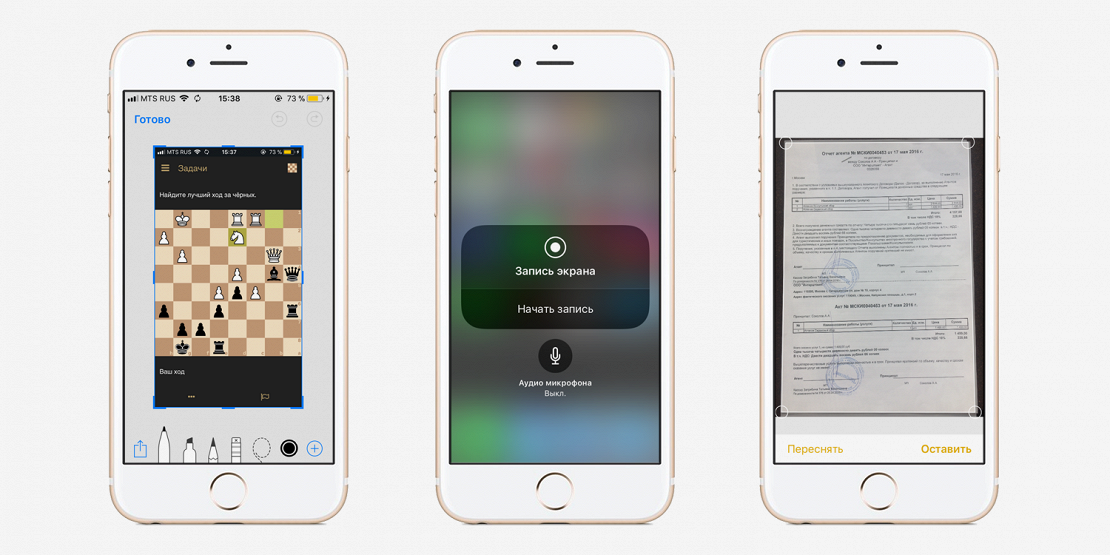 Пользователю предлагается регулировать все самому, и это здорово! При активации каждого инструмента появляется вот такая шкала, которая и позволяет детально обрабатывать снимок. Прежде таких широких возможностей по обработке фотографий на iPhone точно не было
Пользователю предлагается регулировать все самому, и это здорово! При активации каждого инструмента появляется вот такая шкала, которая и позволяет детально обрабатывать снимок. Прежде таких широких возможностей по обработке фотографий на iPhone точно не было
.
Но и о любителях всего упрощенного разработчики Apple не забыли. Есть режим обработки «Авто», который улучшает фотографию всеми доступными инструментами в автоматическом режиме.
Гибкие фильтры.
В iOS 13 компания Apple определенно захотела подчеркнуть важность пользователя на фоне всех этих «искусственных интеллектов и машинных обучений». Даже фильтры в приложении «Фото» стало возможно настраивать. После выбора фильтра появляется шкала, прокрутка по которой изменяет интенсивность работы фильтра. Классная возможность, которая позволяет добиться идеального снимка.
Редактирование видео
. Приложение «Фото» в iOS 13 стало еще и видеоредактором
. Прямо из приложения можно корректировать видео, накладывать на него фильтры, обрезать, изменять экспозицию и многое другое. Редактирование происходит моментально, как и в случае с фото. Обработке подлежат любые видео, записанные на iPhone. Даже с разрешением 4K и ролики в slo-mo. И еще приятная опция: все изменения отменяются в несколько касаний по экрану. Обработанное видео в любой момент вернуть к первоначальному состоянию.
Редактирование происходит моментально, как и в случае с фото. Обработке подлежат любые видео, записанные на iPhone. Даже с разрешением 4K и ролики в slo-mo. И еще приятная опция: все изменения отменяются в несколько касаний по экрану. Обработанное видео в любой момент вернуть к первоначальному состоянию.
Крутость нововведения: 10 баллов
. Теперь в «Фото» реально мощный редактор, еще больше способов любоваться фоточками и даже возможность обработки видео. Отличное обновление!
Улучшения в приложении «Камера»
Дополненный «Портрет».
В приложении «Камера» в iOS 13 появилась возможность гибкой обработки фотографий, снятых в режим «Портрет». Можно менять интенсивность света, тем самым изменяя общее настроение снимка. Также пользователям стали доступны новые эффекты для портретного режима.
Крутость нововведения: 4 балла. Улучшения затронули только портретный режим, маловато.
Повышенная конфиденциальность
Целый ряд улучшений
. У Apple серьезный бзик на конфиденциальности. Одних пользователей это радует, других постепенно начинает раздражать. В iOS 13 забота о нашей конфиденциальности проявилась во многом.
У Apple серьезный бзик на конфиденциальности. Одних пользователей это радует, других постепенно начинает раздражать. В iOS 13 забота о нашей конфиденциальности проявилась во многом.
Появилась опция, которая дает возможность запрещать или разрешать приложению получать доступ к местоположению пользователю
. Для этого приложение показывает всплывающее окно, в котором нужно сделать выбор:
- разрешить использовать данные о местоположении каждый раз во время использования приложения,
- разрешить использовать данные о местоположении только один раз,
- запретить использовать данные.
Все бы ничего, но такое оповещение выдает каждое приложение. Это начинает раздражать уже на пятое запущенное приложение. Отключить этот запрос нельзя.
Также iOS 13 научилась присылать уведомление в том случае, если какое-либо приложение внезапно начало определять местоположение iPhone; ограничивать предоставление данных о местоположении при подключении по Bluetooth и Wi-Fi; и защищать отпечатки пальцев пользователя в Safari.
Крутость нововведения: без оценки. Apple опять улучшила защиту, все как обычно.
Вход на сайты через Apple ID
С приходом iOS 13 у пользователей iPhone появилась возможность входа на различные сайты при помощи Apple ID по аналогии с авторизацией через учетные записи Google и Facebook. На сайтах начнут появляться специальные кнопки Sign in with Apple, при нажатии на которые будет выполняться безопасный вход на сайт через учетную запись Apple ID.
Нововведение звучит интересным, но как скоро такие кнопки «Войти через Apple ID» действительно начнут появляться на сайтах, неизвестно. Мы проверили все самые популярные российские и зарубежные сайты. На момент написания обзора кнопок «Войти через Apple ID» не обнаружено.
Крутость нововведения: без оценки. Пока сложно оценить функцию, поскольку она толком не заработала.
Приложение «Дом» и HomeKit
Платформа «умного» дома HomeKit получила продвинутую поддержку камер наблюдения. В HomeKit в iOS 13 можно добавить камеру наблюдения и настроить передачу видео с нее в хранилище iCloud. Видео передается по зашифрованному каналу и хранится в зашифрованном виде. Хранящееся в iCloud видео с камер наблюдения можно просматривать прямо в приложении «Дом» на iPhone.
В HomeKit в iOS 13 можно добавить камеру наблюдения и настроить передачу видео с нее в хранилище iCloud. Видео передается по зашифрованному каналу и хранится в зашифрованном виде. Хранящееся в iCloud видео с камер наблюдения можно просматривать прямо в приложении «Дом» на iPhone.
Также приложение «Дом» и платформа HomeKit начали поддерживать «умные» роутеры и колонки с поддержкой функции AirPlay 2. В самом приложении «Дом» обновлены некоторые элементы интерфейса, в частности, отвечающие за управление подключенными устройствами.
Не менее крупным нововведением является реализованная поддержка быстрых команд Siri в приложении «Дом». Теперь можно создать команду, например, для того, чтобы включить свет нужного цвета в «умной» лампе или приготовить кофе в смарт-кофеварке прямо с iPhone.
Крутость нововведения: 6 баллов.
Поддержка новых типов устройств, улучшенное приложение с более удобным интерфейсом и поддержка команд Siri, что, пожалуй, главное. Хорошее обновление для HomeKit.
Siri и «Команды»
И как раз о «Командах». Приложение для создания быстрых команд в iOS 13 стало стандартным, теперь его не нужно первоначально загружать из App Store. Оно начало предлагать различные команды, которые, как кажется iPhone, могут ему подойти. Но главное — количество возможных команд увеличилось в разы, появились новые типы команд и масса новых настроек.
Голос Siri в iOS 13 впервые перестал быть человеческим. Apple полностью отказалась от предварительно записанных человеком команд. Теперь все общение Siri является сгенерированным новой технологией Apple по переводу текста в голос. Благодаря этому голос Siri стал значительно более естественным. Правда, с большой оговоркой. Все это касается исключительно голоса англоязычной Siri.
Русскоязычная Siri осталась прежней и на приветствие, как и раньше коряво отвечает «Привети́ки», с неправильным ударением.
Кроме этого, Siri научилась давать больше подсказок по всей системе, включать радио и вслух читать входящие сообщения, когда пользователь использует беспроводные наушники AirPods. Это дает возможность не отвлекаться на сообщения.
Это дает возможность не отвлекаться на сообщения.
Крутость нововведения: 2 балла. Улучшился только английский язык Siri.
«Сообщения» и iMessage
Мессенджер iMessage в iOS 13 стал еще более похожим на популярные мессенджеры WhatsApp, Viber и Telegram. Теперь в нем можно добавить свое имя и фотографию профиля, которые будут отображаться для других пользователей. Разумеется, имеются настройки, которые позволяют не показывать фото и имя кому попало — Apple все предусмотрела.
Главное! Мемодзи (Memoji) — анимированные персонажи, которые прежде были доступны исключительно на iPhone с функцией Face ID, теперь работают на всех iPhone! Всем пользователям стал доступен редактор этих самых мемодзи, ставший ко всему прочему еще более продвинутым. В нем появились различные новые элементы для создания мемодзи: больше причесок, типов лица, пирсинг и даже возможность вставить виртуальному персонажу в уши AirPods.
На основе созданного пользователям мемодзи iOS 13 генерирует стикеры, целый комплект. Их можно отправлять через iMessage.
Их можно отправлять через iMessage.
Также в iOS 13 был улучшен поиск, появилась новая панель с инструментами и добавлены три новых анимодзи (это уже для владельцев iPhone с Face ID): мышь, корова и осьминог.
Крутость нововведения: 9 баллов.
С барского плеча Apple все пользователи iPhone получили возможность создавать мемодзи и потом отправлять автоматически созданные стикеры на основе их. Это ли не чудо! Да и другие улучшения в iMessage хорошие.
Новое приложение «Напоминания»
Стандартное приложение «Напоминания» переработано в iOS 13. В нем появились категории напоминаний: «Сегодня», «Запланированное», «Помеченное» и «Все». Благодаря этому пользователи смогут проще и эффективнее вести список дел.
Но не только обновленным внешним видом радует приложение. «Напоминания» научили отправлять пользователю текстовые сообщения о важных делах, лучше распознавать человеческую речь и работать с Siri. А еще добавили
возможность создавать новые списки дел с опцией пометки их различными цветами и панель инструментов для создания списков, добавления вложений и других полезных действий. Сама по себе возможность добавления вложений к напоминания тоже новая и очень полезная.
Сама по себе возможность добавления вложений к напоминания тоже новая и очень полезная.
Крутость нововведения: 10 баллов. Совершенно новое приложение «Напоминания» точно стало лучше старого. Причем по всем параметрам, начиная от дизайна, заканчивая набором функций.
Улучшенная клавиатура, редактирование текста и скриншотов
Стандартная клавиатура iPhone в iOS 13 обзавелась новым режимом — QuickPath. Он позволяет вводить текст одним пальцем, путем свайпа по нужным буквам. Выглядит это следующим образом:
Но у режима QuickPath есть большой минус. На момент выхода iOS 13 он поддерживает только несколько языков: английский, испанский, немецкий, французский, итальянский, португальский и упрощенный китайский. Поддержка русского языка появится лишь в будущем. Когда точно — неизвестно.
В iOS 13 большое внимание было уделено работе с текстом. Появилась опция быстрого выделения текста. Теперь можно выделить одно слово и сразу же потянуть для выделения фрагмента текста. Тап двумя пальцами выделяет адреса, телефоны и прочие контактные данные. Кроме того, стало легче двигать курсор и колесико полосы прокрутки.
Тап двумя пальцами выделяет адреса, телефоны и прочие контактные данные. Кроме того, стало легче двигать курсор и колесико полосы прокрутки.
Добавлены новые жесты для копирования, вырезания и вставки текста. Они пришли в iOS 13 с iPadOS, поэтому пользоваться ими будет удобно только на крупногабаритных iPhone. Все из-за того, что жесты специфичные. Для копирования текста нужно выделить его и стянуть (жест pinch) его тремя пальцами. Для вставки текста растянуть в нужно месте тремя пальцами. Для вырезания — стянуть тремя пальцами дважды.
Еще два новых жеста тоже задействуют по три пальца, но ими пользоваться удобнее. Тройной свайп тремя пальцами влево — отменяет предыдущее действие, свайп тремя пальцами вправо — повторяет предыдущее действий. Трясти iPhone для отмены действия больше не нужно. Но на всякий случай отметим, что тряска по-прежнему работает.
И еще один новый жест, позволяющий быстро выделять самые различные объекты. Простой тап двумя пальцами по объекту, например, по заметке, выделяет ее. Если после потянуть, то получится выбрать и другие объекты. Очень удобно!
Если после потянуть, то получится выбрать и другие объекты. Очень удобно!
Отдельного внимания заслуживает переработанное меню редактирования снимков и скриншотов. Apple решила вернуться к скевоморфизму и изменила вид инструментов разметки. Пиктограммы маркера, карандаша и линейки выглядят как канцелярские принадлежности в реальной жизни. Кстати, теперь пользователи могут сделать и отредактировать
длинный скриншот без использования сторонних приложений.
Крутость нововведений: 8 баллов. Новые жесты и инструменты — очень круто! Но новый режим клавиатуры не поддерживает русский язык, а поэтому для российских пользователей клавиатура по сути не изменилась.
App Store
Встроенный магазин приложений преобразился. В Apple перерисовали страницу учетной записи пользователя, добавив туда меню с обновлениями. Еще одно улучшение касается поиска. Теперь в его результатах отображаются программы для Apple Watch: не надо плясать с бубном, чтобы их найти и скачать.
В приложении App Store появилась поддержка нового игрового сервиса Apple Arcade, который заработает 20 сентября. Нововведение совсем не впечатляет — так и должно быть. Но, тем не менее, новую вкладку отметим.
А вот что впечатляет, так это новая опция, которая позволяет снять ужасное ограничение на загрузку приложений из App Store по сотовой сети! Да, теперь никаких ограничений! Достаточно перейти в настройки и отказаться от того, чтобы на загрузку приложений на iPhone по 3G/4G действовало хоть какое-то ограничение. При желании ограничение можно оставить. Что полезно, например, при поездках в страны, где мобильный интернет жутко дорогой.
Крутость нововведений: 10 баллов. Всего одно улучшение, но какое! Больше никакого глупого ограничения на загрузку приложений не будет, ура!
Приложение «Почта»
В приложении «Почта» в iOS 13 реализована серия небольших, но приятных нововведений. Строка поиска по умолчанию отображается в верхней части страницы, ее не нужно вызывать свайпом вниз.
Меню ответа на письма стало расширенным. В нем появились дополнительные опции: «Пометить, как прочитанное», «Уведомить меня» (оповещает об ответах), «Переместить», «Заглушить цепочку» и другие. Благодаря этому разобраться с каждым конкретным письмом стало легче.
Над клавиатурой в «Почте» появляется новая панель, которая позволяет получить доступ к большому набору инструментов для добавления фото, рисунков и сканов документов
. Прямо из приложения теперь можно оформить текст любой сложности, в том числе выбрать шрифт! Также разработчики добавили расширенное меню жестов Haptic Touch.
Из прочих небольших улучшений приложения «Почта»: больше цветов для флажков писем, возможность блокировки почтовых адресов и обновленное удобное меню выбора фотографий при отправке.
Отличное обновление «Почты». Улучшили где надо, добавили массу новых возможностей. Многие пользователи точно откажутся от сторонних клиентов и перейдут на штатное почтовое приложение.
Приложение «Заметки»
В приложении «Заметки» добавился режим просмотра заметок в формате галереи, это позволяет легко просматривать миниатюры вложений. Заметки теперь можно организовать по папкам и подпапкам — любители большого количества различных записей точно оценят. Любую папку можно расшарить другим пользователям — это тоже новая опция.
Заметки теперь можно организовать по папкам и подпапкам — любители большого количества различных записей точно оценят. Любую папку можно расшарить другим пользователям — это тоже новая опция.
Поиск по заметкам в приложении стал продвинутым. Можно искать по общим и заблокированным заметкам, записям с контрольными списками или вложениями. В общем, найти нужную запись точно получится.
Крутость нововведений: 8 баллов.
Большое обновление для «Заметок». И каждая новая опция действительно полезная, особенно подпапки и обновленный поиск.
Приложение «Здоровье»
В приложении «Здоровье» появилось много всего. Это новая страница с обзором активности и показателей здоровья за различные периоды, улучшенная поддержка сторонних приложений с возможностью создания интерактивных графиков на основе предоставляемых ими данных, интерактивные чаты в самом приложении «Здоровье» и поиск!
Также «Здоровье» научилось следить за здоровьем слуха пользователей. Приложение подскажет, если вы часто находитесь в шумных помещениях или слушаете музыку на полной громкости. Но больше всего рады обновлению приложения в iOS 13 будут женщины. Для них появился продвинутый трекер менструального цикла. С графиками, уведомлениями и прогнозированием окна фертильности.
Приложение подскажет, если вы часто находитесь в шумных помещениях или слушаете музыку на полной громкости. Но больше всего рады обновлению приложения в iOS 13 будут женщины. Для них появился продвинутый трекер менструального цикла. С графиками, уведомлениями и прогнозированием окна фертильности.
Крутость нововведений: 8 баллов. Мощное обновление! И интерфейс стал более свежим, и новые функции появились. Женщины и вовсе будут в восторге.
Safari
В Safari на iPhone под управлением iOS 13 масса нововведений! Все начинается со стартовой страницы браузера, на которой теперь отображаются сайты из избранного, часто посещаемые и последние посещенные сайты.
В Safari также доступны рекомендации Siri, созданные на основе анализа часто посещаемых сайтов. Кроме того, браузер научили сохранять все открытые вкладки в избранное и открывать их в одно касание по экрану. Это удобно, если не хотите потерять важные страницы.
Но, пожалуй, самым важным обновлением Safari стал полноценный менеджер загрузок! Да, теперь загружаемые через Safari файлы не просятся первым делом быть открытыми в других приложениях, они остаются в Safari. Например, можно скачать песню и сразу же ее прослушать прямо из браузера. Впрочем, сразу охладим пыл. Знаменитые айфоновские ограничения остались. Например, нельзя скачать песню и добавить ее в медиатеку или поставить на рингтон. Но обходные пути мы еще поищем.
Например, можно скачать песню и сразу же ее прослушать прямо из браузера. Впрочем, сразу охладим пыл. Знаменитые айфоновские ограничения остались. Например, нельзя скачать песню и добавить ее в медиатеку или поставить на рингтон. Но обходные пути мы еще поищем.
Крутость нововведений: 9 баллов. В iOS 13 мы дождались не только темной темы, но и менеджера загрузок в Safari! Прочие нововведения тоже очень приятные.
Приложение «Файлы»
«Файлы» особенно сильно преобразились в iPadOS — новой операционной системе для iPad. В iOS 13 для iPhone они получили только часть улучшений, но, к счастью, самые главные. Прямо на устройстве можно создавать папки и просматривать метаданные файлов. Есть папки «Загрузки» из Safari, папка для быстрого расшаривания файлов через iCloud Drive и собственный сканер документов.
Но главное не это. К iPhone теперь можно подключать USB-флешки, карточки памяти SD и даже внешние накопители! Да, все это будет свободно отображаться в приложении «Файлы», файлами на внешних носителях можно будет управлять. Более того, к iPhone получится подключить и фотоаппарат, с которого получится скинуть фотографии для обработки или просто для просмотра. И еще один бонус. В приложении «Файлы» в iOS 13 можно архивировать файлы и распаковывать архивы!
Более того, к iPhone получится подключить и фотоаппарат, с которого получится скинуть фотографии для обработки или просто для просмотра. И еще один бонус. В приложении «Файлы» в iOS 13 можно архивировать файлы и распаковывать архивы!
Приложение «Файлы» до iOS 13 вряд ли можно было назвать файловым менеджером. Теперь можно!
Меню отправки файлов на iPhone стало более продвинутым. В первую очередь, оно банально быстрее открывается. Мы хотели списать ускорение на увеличение производительности iOS 13, но Apple сказала, что меню ускорялось точечно.
Крутость нововведений: 7 баллов.
Хорошее обновление меню, которое так часто используется. Особенно понравилась увеличенная скорость запуска.
Шрифты на выбор пользователя
iOS 13 дает возможность пользователям загрузить собственные шрифты и использовать их в любимых приложениях. Пользовательская коллекция шрифтов доступна для управления прямо в настройках. Apple позаботилась о том, чтобы пользователям не пришлось загружать шрифты из сомнительных источников, они появятся прямо в App Store!
Еще больше возможностей по персонализации операционной системы для пользователей!
Приложение «Книги»
В приложении «Книги» появилась функция, которая мотивирует читать больше. Работает она просто — пользователю предлагается читать в день пять минут, не меньше. За этим следит специальный таймер. Прогрессом впоследствии можно делиться с друзьями. Если пяти минут в день мало, пользователь самостоятельно устанавливает другой лимит.
Работает она просто — пользователю предлагается читать в день пять минут, не меньше. За этим следит специальный таймер. Прогрессом впоследствии можно делиться с друзьями. Если пяти минут в день мало, пользователь самостоятельно устанавливает другой лимит.
Изменила Apple и дизайн приложения. В нем теперь новые шрифты и анимации, а также список «Читаю сейчас». В целом, интерфейс стал более удобным и понятным.
Крутость нововведения: 7 баллов.
Apple удачно изменила приложение «Книги». Теперь оно поможет пользователям больше читать.
Приложение «Календарь»
В «Календаре» всего одна обновка. К событиям теперь можно добавлять вложения! Добавление даже относительно больших файлов выполняется просто и быстро.
Крутость нововведения: 8 баллов.
Эту возможность ждали давно!
Новое приложение «Локатор»
В iOS 13 произошло объединение двух стандартных приложений в одно. Приложения «Найти iPhone» и «Найти друзей» стали одним целым, получив название «Локатор». В первую очередь, приложение включает в себя всю функциональность двух старых приложений. Можно быстро отследить и положение устройств, и друзей, либо членов семьи.
В первую очередь, приложение включает в себя всю функциональность двух старых приложений. Можно быстро отследить и положение устройств, и друзей, либо членов семьи.
Ключевое нововведение приложения заключается в том, что оно позволяет искать устройства, на которых нет подключения к интернету! То есть, если вы потеряли iPhone, то сможете найти его, даже если на нем нет подключения к интернету. Это стало возможным за счет реализации новой технологии, которая позволяет устройствам Apple находить расположенные рядом другие устройства, переведенные в режим пропажи. Определение происходит по Bluetooth, поэтому его точно нужно держать включенным всегда. Подробнее о приложении «Локатор», принципах его работы и новых функциях мы рассказали в отдельном материале
.
Крутость нововведений: 10 баллов.
«Локатор» не только избавил нас от лишней иконки на главном экране, но и принес с собой по сути революционную функцию. За пару лет она спасет тысячи iPhone, не сомневаемся.
Приложение «Музыка»
В приложении «Музыка» разработчики сместили влево названия песен и имена артистов, уменьшили полоску регулировки громкости и обновили кнопку AirPlay. Кроме того, появилось расширенное меню с опциями, позволяющими быстро копировать аудиодорожки, делиться ими и управлять медиатекой.
Тексты песен в iOS 13 теперь синхронизированы с воспроизводимыми треками! Открываете любую песню, смотрите в экран iPhone и подпеваете! Нововведение реализовано классно — текст сменяется с шикарной анимацией, между строчками текста можно перемещаться, тем самым перематывая песню.
Крутость нововведений: 10 баллов.
Твердая десятка только за синхронизированный текст песен. Это шикарно!
«Телефон» и «Контакты»
В звонилке iOS 13 немного улучшений. Появилась новая функция «Заглушение неизвестных абонентов». Как понятно из названия, она позволяет заглушить звонки и СМС от неизвестных абонентов. Такие звонки будут переводиться на голосовую почту и не отвлекать. Пользоваться режимом «Не беспокоить» для заглушения неизвестных звонков больше не придется.
Пользоваться режимом «Не беспокоить» для заглушения неизвестных звонков больше не придется.
Дизайнеры Apple поработали над окном вызова, немного перерисовав иконки и сделав фоном фотографию абонента. А еще пользователи могут добавлять мемодзи в качестве своего изображения прямо в меню «Контакты».
Крутость нововведений: 4 балла
.
В звонилке на iPhone появилась хорошая новая функция. Но экран вызова почти не изменился. Он открывается на весь дисплей, прерывая что бы там пользователь не делал. Увы, здесь Apple к клиентам не прислушалась.
Режим экономии трафика
В настройках сотовых данных в iOS 13 появился новый режим экономии трафика. Он занимается сокращением потребления трафика смартфонов, но как именно это происходит — секрет. Apple не рассказывает.
Крутость нововведения: 7 баллов
.
Полезный новый режим, который позволит владельцам iPhone экономить трафик.
Новый способ зарядки iPhone
В iOS 13 для iPhone реализован совершенно новый способ зарядки, который позволит увеличить жизнь аккумулятору! При включенной функции аккумулятор iPhone будет заряжаться до 80% как обычно, а после — в очень щадящем режиме, то есть медленно, но безопасно для здоровья батареи. Из-за этой особенности пользоваться новой функцией рекомендуется только во время ночной зарядки iPhone.
Из-за этой особенности пользоваться новой функцией рекомендуется только во время ночной зарядки iPhone.
.
Потенциально одна из лучших новых функций iPhone, ведь она поможет нашим смартфонам жить дольше! Впрочем, реальную полезность покажут только продолжительные тесты.
Приложение «Карты»
«Карты» стали «совершенно новыми», но только для США. Главное улучшение — режим Look Around. Это аналог Street View в картах Google. С помощью функции удобно ориентироваться в незнакомом городе или искать магазины, кафе и достопримечательности. К сожалению, воспользоваться Look Around получится только в очень немногих населенных пунктах.
Для всех Apple упростила добавление часто посещаемых мест в «Картах». Можно быстро добавить местоположение дома, работы и прочих мест, а после еще быстрее составлять до них маршруты, например, через Siri.
Крутость нововведений: 3 балла
.
Карты Apple вновь стали новыми (в какой раз уже?). Но у нас это не работает и вряд ли заработает в обозримом будущем. Сама Apple обещает начать обновлять карты для стран кроме США только в 2020 году. Так что пока радуемся только возможности быстрого указания часто посещаемых мест.
Но у нас это не работает и вряд ли заработает в обозримом будущем. Сама Apple обещает начать обновлять карты для стран кроме США только в 2020 году. Так что пока радуемся только возможности быстрого указания часто посещаемых мест.
CarPlay
Интерфейс автомобильной функции CarPlay полностью обновился, став существенно лучше! В нем все понятно, есть переработанные специально для CarPlay приложения «Календарь» и «Музыка», поддержка предложений Siri и команды «Привет, Siri», собственное меню с настройками и функция «Не беспокоить водителя». На десерт: новая анимация Siri, которая не занимает весь экран. Да, только представьте. На iPhone помощник по-прежнему вылазит на весь экран и бесцеремонно занимает весь дисплей, а в машине с CarPlay нет.
.
Пользователи функции CarPlay будут в безумном восторге. Очень вкусные изменения.
Поддержка геймпадов
С выходом iOS 13 каждый iPhone будет полноценно поддерживать игровые контроллеры от Sony PlayStation 4 и Xbox One S! Геймпады можно будет подключить к iPhone по Bluetooth и рубиться в мобильные игры, например, в те, что будут представлены в новом игровом сервисе Apple Arcade. Собственно, из-за него Apple и напрягалась, и договорилась с Sony и Microsoft о поддержке контроллеров.
Собственно, из-за него Apple и напрягалась, и договорилась с Sony и Microsoft о поддержке контроллеров.
Крутость нововведения: 10 баллов
.
Раньше iPhone поддерживал только MFi-контроллеры, которые негде купить, а если и найти, то цена будет огромной.
Новые возможности универсального доступа
Крутость нововведений: 10 баллов
.
Apple вновь не забыла о людях с ограниченными возможностями. iPhone укрепил свое заслуженное звание лучшего смартфона с универсальным доступом.
Haptic Touch на всех iPhone вместо 3D Touch
Одним из самых неожиданных изменений iOS 13 является отказ от 3D Touch на всех iPhone. Его заменил программный аналог — функция Haptic Touch, которая прежде работала только в iPhone XR.
Для всех пользователей iPhone это небольшой минус, так как ощущения от использования Haptic Touch другие по сравнению с 3D Touch. А вот для пользователей iPhone SE это огромный плюс. Раньше у них не было 3D Touch, а теперь есть!
Раньше у них не было 3D Touch, а теперь есть!
Крутость нововведения: 5 баллов
.
Дали изменению пять баллов из уважения к пользователям iPhone SE. Для них это изменение только в плюс.
Сотовая связь и режим модема
В iOS 13 добавили ряд гибких настроек сотовой связи и Wi-Fi. Члены семьи могут автоматически подключаться к iPhone в режиме модема. Никакие пароли вводить не придется — потребуется только семейная учетная запись iCloud. В прошивку также добавили поддержку протокола WPA3, тем самым повысив безопасность подключения.
Крутость нововведения: 7
баллов
.
Членам семьи не нужно держать в голове пароли — это удобно!
Поддержка Dolby Atmos
iPhone XR, iPhone XS и iPhone XS Max обзавелись поддержкой звука Dolby Atmos! Вот так вот, бесплатно, без регистрации и СМС. Можно теперь скачивать фильмы со звуком Dolby Atmos, из того же iTunes Store, например, и наслаждаться.
Крутость нововведения: 9 баллов
.
В целом нововведение на 10 баллов, но скостили балл за то, что оно не появилось хотя бы на iPhone X. Но, видимо, поддержка невозможна чисто технически.
Увеличенная скорость работы
В iOS 13 проведены работы по увеличению скорости работы. Операционная система ускорилась на всех моделях iPhone с поддержкой iOS 13. Apple ускорила запуск приложений, обработку анимаций, работу Touch ID и Face ID и многие другие компоненты.
Крутость нововведения: 10 баллов. Скорость работы iOS 13 впечатляет. Даже самая первая бета-версия прошивки, которая предназначена исключительно для разработчиков и впервые в истории прямым текстом не рекомендуется компанией Apple для установки обычным пользователям, быстрее, чем iOS 12. Мощно!
Переработанный интерфейс регулировки громкости
В iOS 13 изменился интерфейс регулировки громкости. Apple, наконец, отказалась от громоздкого окошка, которое появлялось посередине экрана при уменьшении или увеличении громкости. Это окно раздражало большинство пользователей, так как оно очень долго пропадает, закрывая происходящее на экране.
Это окно раздражало большинство пользователей, так как оно очень долго пропадает, закрывая происходящее на экране.
Так выглядит новый ползунок громкости в iOS 13 в альбомной ориентации:
Вот так в портретной:
Крутость нововведения: 10 баллов
. Неужели!
Другие улучшения
Помимо крупных улучшений, описанных выше, есть и мелкие. Теперь прямо из «Пункта управления» можно подключаться к беспроводным сетям и Bluetooth-устройствам или полностью отключать передачу данных и Wi-Fi. Еще здесь появилась новая иконка сканера QR-кодов. Он теперь выглядит по-другому и по ощущениям даже работает чуть быстрее. Отметим также обновление интерфейса приложений Watch, «Биржи» и «Часы» и новую опцию в «Экранном времени», позволяющую продлить использование приложения или сайта на минуту.
Какие устройства поддерживает iOS 13
- iPhone 11 Pro Max
- iPhone 11 Pro
- iPhone 11
- iPhone XS
- iPhone XS Max
- iPhone XR
- iPhone X
- iPhone 8
- iPhone 8 Plus
- iPhone 7
- iPhone 7 Plus
- iPhone 6s
- iPhone 6s Plus
- iPhone SE
iPod touch
- iPod touch седьмого поколения
Как установить iOS 13
Установку iOS 13 можно выполнить двумя способами. Первый — беспроводной. Для этого понадобится только наличие подключение к Wi-Fi. Перейдите в меню «Настройки
Первый — беспроводной. Для этого понадобится только наличие подключение к Wi-Fi. Перейдите в меню «Настройки
» → «Основные
» → «Обновление ПО
» и начните загрузку прошивки. Если обновление не отображается, проверьте, соблюдены ли все требования к установке
.
Также iOS 13 можно установить при помощи iTunes (или прямо из проводника Finder в macOS Catalina). Для этого запустите iTunes, подключите iPhone к компьютеру и нажмите «Обновить
». Важно отметить, что iTunes должен быть обновлен до актуальной версии 10.12.
Поставьте 5 звезд внизу статьи, если нравится эта тема. Подписывайтесь на нас
Дата выхода iOS 11.4, вероятно, находится на расстоянии нескольких недель, но пользователи iPhone и iPad должны начать готовиться уже сейчас.
В отличие от iOS 11.3, Apple решила не предлагать специализированного отвода с новым обновлением iOS 11.4. Предыдущие обновление Apple сопровождалось возможностью отката до iOS 11.2.6.
Компания не предоставила официальной даты релиза iOS 11. 4, но некоторые источники полагают, что Apple выпустит iOS 11.4 до WWDC 2018, назначенной на начало июня.
4, но некоторые источники полагают, что Apple выпустит iOS 11.4 до WWDC 2018, назначенной на начало июня.
ОБНОВЛЕНИЕ
IOS 11.4: ДАТА ВЫХОДА
Недавно Apple выпустила первую бета-версию iOS 11.4 для разработчиков (мы ожидаем, что на этой неделе появится публичная бета-версия iOS 11.4), что означает, что нам, вероятно, предстоит подождать, прежде чем компания выпустит окончательную версию для iPhone, iPad и моделей iPod Touch, способных запустить iOS 11.
Финальные обновления, такие как iOS 11.4, обычно сидят в бета-версии больше месяца, поэтому не ждите, что обновление iOS 11.4 появится на вашем устройстве в апреле.
Лучший способ познакомиться с обновлением iOS 11.4 – через бета-версию iOS 11.4. Если вы не хотите использовать бета-версию обновления на своем устройстве, наш обзор призван помочь.
IOS 11.4: СТАРШИЕ ОБНОВЛЕНИЯ
Если вы ещё не установили iOS 11.3 на свой iPhone, iPad или iPod Touch, вы захотите познакомиться и с этими обновлениями, поскольку они предлагают собственные изменения и улучшения, которые будут включены в состав iOS 11. 4.
4.
Обновление iOS 11.3 – текущая версия iOS 11. Если вы используете обновление на своем устройстве, вы получаете последние функции, исправления, улучшения и заплатки. Если вы не используете iOS 11.3, самое время познакомиться с этим обновлением, а также любыми другими, которые вы пропустили.
Если вы планируете перейти на версию 11.4 сразу после iOS 11.2.6 или ранней версии iOS, ваше обновление будет гораздо масштабнее благодаря функциям и исправлениям предыдущей итерации iOS.
Сделайте себе одолжение и ознакомьтесь с изменениями в этих обновлениях прямо сейчас. Чтобы помочь вам, мы подготовили руководство по ключевым моментам iOS 11.
Большинству пользователей стоит поразмыслить о возможности обновления до iOS 11.3 прежде, чем свет увидит 11.4. Мы объясним почему…
IOS 11.4: ОБНОВЛЕНИЕ УСТРОЙСТВА
Если вы хотите изменить огромного объема загрузки с выходом iOS 11.4, убедитесь, что на вашем iPhone, iPad или iPod Touch стоит последнее программное обеспечение Apple.
Сейчас очень легко отстать, ведь Apple выпускает новое обновление iOS каждые несколько недель.
Если вы не знаете, какую версию iOS вы используете, зайдите в «Настройки» и выберите «О программе». Посмотрите вниз, ищите раздел «Версия».
Если ваша ОС не iOS 11.3, рассмотрите возможность загрузки последней версии iOS 11. Это поможет вам избежать тяжелой загрузки, а ваше устройство получит последнее исправление ошибок и заплатки безопасности.
Обязательно прочитайте отзывы перед тем, как сделать свой ход.
IOS 11.4: БОЛЬШИНСТВУ СТОИТ ИЗБЕГАТЬ
BETA
Бета-версия iOS 11.4 может показаться соблазнительной, но большинство людей должны избегать предварительной версии iOS 11.4.
Предварительное издание – отличный способ познакомиться с изменениями, оценить производительность и впечатлить своих друзей, но это бета-версия, раннее программное обеспечение может и, вероятно, вызовет проблемы на вашем iPhone, iPad или iPod Touch.
Если вы полагаетесь на свой смартфон или планшет в повседневной жизни, на работе или на учебе, вы должны оставаться на iOS 11. 2.6 и любой другой версии iOS, которую вы сейчас используете.
2.6 и любой другой версии iOS, которую вы сейчас используете.
Если вы сомневаетесь, ищите на нашем сайте материалы по обновлениям бета-версий. Это поможет вам решить, по какую сторону забора остаться.
IOS 11.4: МОНИТОРИНГ ОТЗЫВОВ
BETA
Если вы не хотите загружать обновление iOS 11.4 раньше других, убедитесь, сто вы продолжаете следить за обновлениями в процессе бета-тестирования.
Поскольку обновление iOS 11.4 проходит бета-тестирование, бета-тестеры открывают новые функции, исправления ошибок и возможные проблемы.
Мы ожидаем массу отзывов от пользователей обновления iOS 11.4, обратная связь поможет вам подготовиться к дате выхода iOS 11.4.
Есть множество мест, где вы найдете отзывы по обновлению iOS 11.4, но форумы Apple станут отличным местом для начала.
IOS 11.4: КОГДА ПРОВЕРЯТЬ?
Теперь, когда iOS 11.4 является официальным, вам может быть интересно узнать дату и время выхода iOS 11.4.
Вероятно, в ближайшее время мы не дождемся выхода iOS 11. 4, но вы можете ожидать, что обновление обрастет дополнительной информацией в течении недели.
4, но вы можете ожидать, что обновление обрастет дополнительной информацией в течении недели.
Обновления iOS от Apple практически всегда выходят в районе 22:00 московского времени (10:00 по тихоокеанскому), поэтому нет никаких оснований проверять iOS 11.4 в 20:00 (МСК) или в 8:00 (МСК).
Компания практически никогда не выпускает обновления iOS в пятницу, поэтому лучше всего проверять обновление в районе 22:00 (МСК) с понедельника по четверг.
То же самое касается бета-версии обновлений iOS 11.4.
IOS 11.4: КАК ДОЛГО ОБНОВЛЯЕТСЯ?
Мы не знаем точного размера, но обновление iOS 11.4, вероятно, будет довольно тяжелым.
Последняя бета-версия iOS 11.4 имеет значительный вес (несколько сотен мегабайт) и мы ожидаем, что окончательная версия обновления оторвет значительный кусок памяти на вашем устройстве.
Мы можете ожидать, что загрузка iOS 11.4 займет около минуты по высокоскоростному Wi-Fi и более пяти минут потребует установка на ваше устройство. Точное время загрузки и установки будет варьироваться от вашего устройства и текущей версии iOS.
Точное время загрузки и установки будет варьироваться от вашего устройства и текущей версии iOS.
Если вы обновляете старшее программное обеспечение, например, iOS 11.2.6 или iOS 10, установка iOS 11.4 займет немного больше времени, поскольку обновление включит функции и исправления остальных версий iOS.
Как только вы загрузите iOS 11.4 на свой телефон, вы увидите предложение «Установить» программное обеспечение прямо сейчас или «Позже».
Большинство из вас захотят установить программное обеспечение сразу после его загрузки, но некоторые из вас могут воспользоваться планировщиком установки.
Если вы решите запланировать обновление, вы можете установить его на время сна, а можете попросить устройство напомнить вам об установке обновления iOS 11.4 позднее, возможно, когда-нибудь, когда у вас будет больше времени.
Если вы решите установить программное обеспечение на ночь, вам нужно подключить устройство к источнику питания.
IOS 11.4: ГОТОВЬТЕСЬ К ПРОБЛЕМАМ
Обновление iOS 11. 4 проходит по этапу бета-тестирования, он тщательно тестируется за кулисами, но это не значит, что обновление выйдет идеальным. Проблемы почти наверняка проскользнут в финальный релиз, вы должны быть готовы встретиться с ними.
4 проходит по этапу бета-тестирования, он тщательно тестируется за кулисами, но это не значит, что обновление выйдет идеальным. Проблемы почти наверняка проскользнут в финальный релиз, вы должны быть готовы встретиться с ними.
Общие проблемы iOS включают аномальный расход аккумулятора, ошибки Bluetooth, ошибки Wi-Fi, нестабильную работу приложений, задержки в пользовательском интерфейсе и другие проблемы производительности. Эти проблемы появляются после каждого релиза iOS, и мы ожидаем чего-то подобного, когда выйдет iOS 11.4.
Мы собрали ранее длинный список исправлений для обычных проблем iOS 11. Если вы не считаете себя экспертом в iOS, вы захотите выделить для себя эти исправления, чтобы вы были готовы решать проблемы iOS 11.4, когда они покажут свою уродливую голову.
Вы также захотите добавить группу поддержки Apple в социальной сети и пометить страницу поддержки Apple на веб-сайте.
Вы также должны быть знакомы с форумами Apple.
IOS 11.4: ПРИГОТОВЬТЕСЬ К ОТКАТУ
Если у вас возникли проблемы с iOS 11. 4, вы можете связаться с Apple, попытаться исправить проблему самостоятельно или перейти на более раннюю версию iOS 11.
4, вы можете связаться с Apple, попытаться исправить проблему самостоятельно или перейти на более раннюю версию iOS 11.
Как только обновление iOS 11.4 будет выпущено, вы сможете перейти на более раннюю версию прошивки. Apple закрыла откат до iOS 10, но вы можете перейти на более раннюю версию iOS 11.
Если вы не знакомы с процессом отката iOS, сейчас самое подходящее время ознакомиться с ним.
Когда выйдет iOS 11.4, Apple может утвердить только одну «запасную» версию iOS 11 (iOS 11.3). Этот вариант будет доступен не всегда.
Apple, как правило, закрывает старое обновление вскоре после выпуска новой прошивки. Компания не публикует никаких предупреждений, как только лазейки к старым обновлениям iOS 11 будут закрыты, они будут закрыты навсегда.
Если вам раньше приходилось откатывать обновления, вы должны быть готовы к iOS 11.4. Если вы этого не сделали, убедитесь, что справитесь с процессом.
IOS 11.4: ОБНОВЛЕНИЕ ПРИЛОЖЕНИЙ
Если вам нужен лучший опыт работы iOS 11. 4, вы, вероятно, захотите загружать обновления для приложений по мере их поступления. Эти обновления помогут стабилизировать ваши приложения, исключат ошибки и привнесут улучшения.
4, вы, вероятно, захотите загружать обновления для приложений по мере их поступления. Эти обновления помогут стабилизировать ваши приложения, исключат ошибки и привнесут улучшения.
Когда завершается выход новой версии iOS 11, разработчики выпускают обновления для приложений, чтобы обеспечить поддержку iOS и iPhone.
Эти обновления добавляют новые функции и, что важнее, они решают проблемы, связанные с iOS 11. Если вы этого ещё не сделали, проверьте App Store на предмет важных обновлений.
Перед загрузкой обновления убедитесь, что ознакомились с отзывами пользователей iOS 11. Эти отзывы предупредят вас о сильных сторонах и проблемах текущей версии приложения.
IOS 11.4: А ЕСЛИ ДЖЕЙЛБРЕЙК?
Разработчики предлагают джейлбрейк для версии iOS 11.1.2 и ниже, но мы не видели достоверной информации о новом JB для iOS 11.4.
На данный момент неясно, планируют ли разработчики общедоступный инструмент джейлбрейка для iOS 11.4 или более старых версий iOS 11.
Чтобы занять безопасную позицию, вы захотите избежать iOS 11.4, когда обновление выйдет.
IOS 11.4: НЕТ НУЖДЫ СТАВИТЬ СЕЙЧАС
Обновление iOS 11.4 от Apple собирается стать надежным релизом, у вас может возникнуть соблазн установить его с официальным релизом.
Для некоторых из вас, особенно тех, кто использует бета-версию iOS 11.4 или столкнулся с раздражающими проблемами iOS 11, это прекрасное решение. Тем не менее, некоторым из вас будет легче подождать несколько часов, несколько дней или, в некоторых случаях, несколько недель, прежде чем ставить iOS 11.4.
Есть множество причин, чтобы избежать установки нового программного обеспечения в первый день. Обновления iOS могут повредить производительности вашего устройства, особенно производительности старых устройств. Если у вас есть iPhone 5 или iPhone 6, будьте осторожны.
Если вам необходимо, установите раннюю версию iOS 11.4. Обратная связь поможет вам определить потенциальные преимущества и проблемы обновления для вашего конкретного устройства. Не стесняйтесь обратиться за советом к сотруднику Apple, члену семьи, коллеге на работе или другу. Спросите на форумах.
Не стесняйтесь обратиться за советом к сотруднику Apple, члену семьи, коллеге на работе или другу. Спросите на форумах.
Apple не заставляет вас устанавливать iOS 11.4, поэтому, пожалуйста, не торопитесь.
IOS 11.4: ПОДОЖДИТЕ НЕСКОЛЬКО ЧАСОВ
Когда Apple выпустит iOS 11.4, обновление выйдет для всех одновременно. Это одно из преимуществ iOS, но оно же создает проблемы.
Apple улучшала процесс обновления на протяжении многих лет, но мы по-прежнему видим ошибки и провалы обновления в момент релиза обновления.
Многие люди загружают iOS, поэтому сервера компании, как правило, падают в течении первого часа выпуска обновлений iOS. Иногда это может привести к увеличению времени загрузки.
Если вы не хотите иметь дело с продолжительным временем загрузки или любой другой проблемой, которая может сопровождать большой релиз iOS, избегайте обновления iOS 11.4 сразу после релиза.
Обновление iOS 11 было анонсировано Apple на WWDC 2017 5-го июня с огромными улучшениями в сравнении с предшествующей iOS 10. В этой статье вы найдете всё, что мы знаем о новой iOS 11, включая дату выхода и новые функции.
В этой статье вы найдете всё, что мы знаем о новой iOS 11, включая дату выхода и новые функции.
Apple также использовала WWDC 2017, чтобы обнародовать macOS 10.13 High Sierra, watchOS 4, новые модели MacBook Pro, новые модели iMac, новые iMac Pro, новые планшеты iPad Pro и новый умный динамик под названием HomePod. Это был напряженный лейтмотив, это точно.
Когда выходит
iOS 11?
Теперь обновление iOS 11 доступно для бета-тестирования разработчиками, а с 26-го июня доступна публичная бета-версия всем, кто зарегистрирован в программе бета-тестирования для загрузки и установки. Вы можете узнать, как получить бета-версию для вашего iPhone или iPad на нашем сайте.
За бета-версией появится и финальная версия обновления iOS 11 в сентябре 2017 года с новыми iPhone, вероятно, iPhone 8.
Пока следует дождаться подтверждения от Apple окончательной даты выхода iOS 11 – пока мы слышали только «Осень».
Оба варианта бета-версии будут постоянно обновляться для тестирования, что позволит разработчикам и первым пользователям тестировать программное обеспечение до того, как оно станет доступным широкой публике.
Обновление до последней публичной версии обновления iOS 11 будет простым и бесплатным. Загрузка и установка одной из бета-версий будут немного сложнее, а создание учетной записи разработчика стоит 99 долларов в год (6000 р. / год).
Новые функции
iOS 11
На WWDC 2017 от Apple появилось огромное количество новых функций, представленных для iOS 11, и было сложно идти в ногу с таким потоком информации! Ниже мы приводим сводку по каждой из главных функций. Многие из них ориентированы исключительно на iPad, но мы обсудим здесь особенности iPad, iPhone и iPod.
Обновленный магазин приложений
Одним из крупнейших обновлений iOS 11 становится обновление App Store. Запуск приложения сначала приведет вас на вкладку «Сегодня», которая предназначена для помощи в поиске новых приложений. Вы увидите новые коллекции, ежедневный список, ориентированный на определенную тему, там даже есть учебные пособия, которые показывают, как делать определенные вещи в новом приложении.
Вторая новая вкладка называется «Игры», и это место, где вы можете найти как новые, так и популярные игры, а также покупки в приложениях для игр, которые у вас уже есть, доступны для просмотра и загрузки прямо в App Store. Вы также увидите превью, советы и видеоролики на вкладке «Игры».
Приложения также получают свои собственные, аналогично разработанные вкладки для остальной части содержания, доступного в магазине приложений Apple.
Центр управления, экран блокировки и уведомления
Экран блокировки и уведомления теперь объединились в один экран, но куда более захватывающим изменением становится захватывающий Центр Управления и, наконец, он стал ещё более настраиваемым.
Теперь он объединяет все функции в одну страницу с новыми ползунками. Там же вы найдете 3D Touch, чтобы обеспечить быстрый доступ к большему количеству настроек и функций, которые выглядят так, словно сделает жизнь намного проще.
Новые функции
iMessage
Приложение «Сообщения» было обновлено в iOS 11 с некоторыми новыми функциями, включая новый ящик приложений, а также новую функцию одноранговой передачи Apple Pay, позволяющую вам оплачивать контакты через iMessage и многое другое.
Новая функция Apple Pay по-прежнему использует сенсор TouchID для сканера отпечатков пальцев, и полученные деньги незамедлительно перейдут на карту Apple Pay, которую вы сможете использовать для дальнейших платежей Apple Pay или для перевода средств на свой банковский счет.
В iCloud также есть новые сообщения, которые автоматически синхронизируются со всеми вашими диалогами на всех устройствах iOS и macOS.
—
Apple также добавляет новую клавиатуру QuickType, которая означает для iPhone, что вы сможете использовать устройство одной рукой. Он будет перемещать клавиши ближе к вашему большому пальцу для одноручного ввода.
Улучшения
Siri с обновлением
iOS 11
У Siri появился новый, более естественный мужской и женский голос, а также новый визуальный интерфейс.
Apple также добавила новые возможности Siri, в том числе способность переводить то, что вы говорите на немецком, французском, итальянском, китайском или испанском языках, новые языки ожидаются в ближайшее время. Siri также лучше работает с Apple Music, чтобы предлагать вам понравившиеся песни.
Siri также лучше работает с Apple Music, чтобы предлагать вам понравившиеся песни.
Словно этого мало, Siri также становится умнее в iOS 11. Теперь помощник будет использовать обучение, чтобы узнать больше о вас и, следовательно, лучше предполагать нужные приложения. Например, если вы смотрите на определенное место или тему в Safari, Siri может предложить похожие слова и элементы в почте, сообщениях и других приложениях.
Для разработчиков SiriKit собирается предложить свои возможности в большем количестве приложений.
Кроме того, хотя Apple не говорила об этом во время своего выступления, похоже, что вы сможете заставить Siri писать, вместо того, чтобы заставлять помощника говорить вслух.
Новые функции камеры с
iOS 11
Программное обеспечение камеры также имеет множество улучшений, включая улучшенное качество изображения. Например, портретный режим в iPhone 7 Plus можно использовать с оптической стабилизацией изображения, True Tone и HDR.
Для разработчиков выпущен новый API Depth, который означает, что они смогут использовать камеру iPhone 7 Plus для добавления дополнительную информацию в свои приложения.
Apple также включает новую технологию High Image Performance Format (HEIF), которая уменьшает размер ваших фотографий iPhone 7 или iPhone 7 Plus.
Камера также получает встроенный QR-сканер.
Живые фотоэффекты
Теперь вы можете выбрать не только рамку для Live Photo, чтобы украсить ключевую фотографию, Apple предлагает также новые «Эффекты», доступные для использования с Live Photos.
Новый эффект Loops превратит ваши Живые Фотографии в бесконечный цикл видео, Bounce может воспроизвести, а затем остановить клип. И это действительно классная функция, которая означает, что вы можете комбинировать Живые Фотографии, создавая потрясающие эффекты для водопадов или городских снимков.
Внутренние карты и развитая навигация
Карты аэропортов и торговых центров скоро появятся, и мы также собираемся получить информацию о вашей скорости и навигации по полосам движения.
В обновлении iOS 11 вы сможете использовать режим «Не беспокоить» во время вождения. Когда он активирован, входящие звонки будут перехвачены, вы также увидите сообщение о звонках, когда вы прибудете в пункт назначения.
Когда он активирован, входящие звонки будут перехвачены, вы также увидите сообщение о звонках, когда вы прибудете в пункт назначения.
Улучшения
AirPlay 2 и
Apple
Music
Новый протокол AirPlay предлагает множество новых функций для динамиков, включая поддержку нескольких комнат, а также аудио-DPI AirPlay 2 для разработки.
Вы также сможете увидеть, что ваши друзья прослушивали в Apple Music благодаря новым общедоступным профилям.
Кроме того, разработчики получат доступ к новому API Apple Music, чтобы представить свою библиотеку в других приложениях, таких как Nike + Run Club и Shazam.
Apple также переработала приложение Podcast.
Какие функции
iOS 11 являются эксклюзивными для
iPad?
Мы упоминали ранее, что в iOS 11 будет множество функций, которые будут эксклюзивными для пользователей iPad. Эти функции довольно просты и сосредоточены на повышении производительности, но они являются ключом к превращению iPad в более мощное и полезное устройство. Похоже, что Apple медленно, но верно создает планшет, который сможет потягаться с ноутбуком, и с этим обновлением iOS 11 и новыми функциями для iPad, планшет, безусловно, движется в верном направлении.
Похоже, что Apple медленно, но верно создает планшет, который сможет потягаться с ноутбуком, и с этим обновлением iOS 11 и новыми функциями для iPad, планшет, безусловно, движется в верном направлении.
iOS 11: Лучшая многозадачность
—
Новая панель Dock в iOS 11 для iPad означает, что вы сможете быстро и легко получить доступ к своим любимым и наиболее часто используемым приложениям или файлам с любого экрана. В дополнение к Dock, новый дизайн слайдера облегчит жизнь, когда вы захотите сменить приложение или открыть новое.
Кроме того, реализация перетаскивания внутри системы означает, что вы сможете перемещать практически всё, что угодно между любыми приложениями для быстрой и простой работы. Например, вы можете перетащить изображение непосредственно в электронное письмо. Это звучит просто, но процесс реализации этой функции был утомительным, поэтому мы приветствуем функцию.
Новое приложение «
Files»
Согласно слухам, обновление iOS 11 ожидает новое приложение под названием «Files». Подобно новым решениям многозадачности, оно разработано, чтобы сделать проще жизнь опытных пользователей.
Подобно новым решениям многозадачности, оно разработано, чтобы сделать проще жизнь опытных пользователей.
Files помогут хранить все ваши документы в одном удобном месте. Вы сможете работать с ними, перетаскивать разные данные из Почты и любого другого приложения в определенную папку или создавать папки, которые помогут вам организовать устройство и находить то, что вы ищите, гораздо быстрее. Это позволит ускорить работу с планшетом и предлагает iPad Pro дополнительные альтернативы ноутбуку.
Apple
Pencil
Для моделей iPad Pro, Apple Pencil становится лучше, чем когда-либо, благодаря новой интегрированной поддержке стилуса, а также новой функции мгновенных заметок, которая позволяет вам открывать приложение Notes непосредственно с экрана блокировки простым нажатием.
Какие
iPhon’ы и
iPad’ы получат
iOS 11?
Устройствами, которые смогут обновиться до iOS 11, являются: iPhone 7, iPhone 7 Plus, iPhone 6S, iPhone 6S Plus, iPhone 6, iPhone 6 Plus, iPhone SE, iPhone 5C. Это были смартфоны, список обновляемых планшетов включает: , iPad Air, (5-го и 4-го поколения), iPad Mini 3, iPad Mini 2, iPad Touch 6-го поколения.
Это были смартфоны, список обновляемых планшетов включает: , iPad Air, (5-го и 4-го поколения), iPad Mini 3, iPad Mini 2, iPad Touch 6-го поколения.
Кроме того, любые новые устройства на базе iOS, выпущенные после: iPad Pro 2, например, и iPhone 8.
Особенности, которые
Apple не представила в
iOS 11
Ниже мы приводим все слухи о функциях, которые не подтвердились (хотя бы пока!).
Темный режим
Пользователи повсеместно ожидали, что в iOS 10 будет новый режим Dark Mode, с черным фоном, который значительно легче дается глазам в ночное время. Фактически, Apple объявила именно это, но с tvOS, и мы всё ещё ждем темного режима для iOS.
Фактически, режим Dark Mode был обнаружен в iOS 10, ещё в первой версии iOS 10 Beta 1, запущенной ещё в июне, но он до сих пор не разблокирован. Мы не уверены, почему Apple потрудилась добавить эту функцию, если не планировала включить её в ближайшем будущем, но, возможно, бета-тестирование выявило проблемы функциональности, которые привели к отключению функции.
Многопользовательские звонки в
FaceTime
Согласно отчету из Verifier, Apple, как говорят, вводят функцию, давно просимую пользователями iOS в обновлении iOS 11: возможность совершать групповые звонки по видео FaceTime аналогично сервисам, таким как Skype. Отчет также не останавливается на достигнутом, добавляя, что Apple рассматривает возможность сделать приложение FaceTime более социальным, включая фильтры, похожие на те, что мы видели в приложениях, как Snapchat и MSQRD, которые имели огромный успех.
Стоит отметить, что Apple выпустила Faceshift в конце 2015 года, технологию, которая может захватывать выражение лица пользователя и превращать лицо в 3D-аватар в режиме реального времени. Может ли эта технология стать неотъемлемой частью запланированного капитального ремонта iOS 11? Мы можем только ждать и смотреть. Также стоит отметить, что Verifier, несмотря на название, имеет несущественный послужной список в слухах с Apple и, следовательно, вы должны воспринимать слух с щепоткой соли.
Согласно сообщениям, в FaceTime также будет доступна возможность совместного использования экрана. Совместное использование экрана будет полезной функцией, если вы пытаетесь помочь удаленно устранить неполадки устройства iOS.
Несколько учетных записей пользователей
До сих пор неподтвержденная информация, которая также широко распространена в слухах о будущем обновлении tvOS.
Считается, что tvOS 11 будет включать переключение учетных записей, что упростит использования одного Apple TV для хранения и переключения между мультимедийными, прикладными или игровыми библиотеками нескольких пользователей, а также их персональными данными и настройками. Это имеет смысл для Apple TV, наиболее популярного семейного развлекательного центра и устройства, широко используемого для обслуживания детских игр и взрослых фильмов. И никто не хочет, чтобы остальная часть семьи просматривала их файлы, не нужны и рекомендации других пользователей о потоках.
Но 9to5Mac идет дальше и утверждает, что было бы непоследовательно, предложи Apple снабдить tvOS 11 этой функцией, опустив её для iOS. iPhone может быть в подавляющем большинстве персональным устройством, но большинство iPad’ов таковыми не являются. Некоторые выполняют двойную роль в качестве игрушки для ребенка, другие предназначены для развлечения гостей или используются несколькими сотрудниками в розничной торговле. И пользователи iOS уже много лет просят учетные записи пользователей.
iPhone может быть в подавляющем большинстве персональным устройством, но большинство iPad’ов таковыми не являются. Некоторые выполняют двойную роль в качестве игрушки для ребенка, другие предназначены для развлечения гостей или используются несколькими сотрудниками в розничной торговле. И пользователи iOS уже много лет просят учетные записи пользователей.
Дополнительная реальность в камере
Слухи предполагают, что пользователи смогут направить свою камеру на объект, а программное обеспечение Apple узнает его. Возможно, это будет полезно, если вы забыли имя друга, поскольку теоретически вы можете навести камеру и использовать функцию распознания лиц. Или, скорее всего, вы будете использовать камеру для определения названия цветка в вашем саду.
Новые функции
iMessages
В упомянутом выше докладе Bloomberg также упоминаются улучшения социальных функций Apple, которые призваны «более эффективно связывать пользователей с их контактами». Apple хочет предложить средства для объединения коммуникаций между отдельными пользователями. Например, два друга могут видеть все текстовые сообщения, сообщения электронной почты и взаимодействовать в социальных сетях между собой в одном окне, согласно источнику Bloomberg.
Например, два друга могут видеть все текстовые сообщения, сообщения электронной почты и взаимодействовать в социальных сетях между собой в одном окне, согласно источнику Bloomberg.
Мы хотели бы получить поддержку для чтения сообщений в группе iMessages – функции, доступной в WhatsApp и Facebook Messenger.
Статус доступности контакта
Apple подала патент, который может быть «суммирован как система, которая определяет, где находятся ваши друзья, доступны они ли имеют статус работы на их iPhone (например, бесшумный режим или режим полета) и представляет эту информацию в приложении «Контакты».
Патент показывает, что компания Apple рассматривает новую функцию, которая позволит пользователям видеть индикацию, с первого взгляда понимая, доступны ли для разговора их контакты, а также где они находятся.
—
Динамическая клавиатура с детектированием пальцев
Apple получила патент, охватывающий динамическое размещение клавиатуры на сенсорных экранах, в результате чего отдельные клавиши меняют своё расположение в ответ на обнаружение положения кончиков пальцев пользователя.
В патенте, озаглавленном «Обнаружение наведения пальцев для улучшения набора», описывается концепция, при которой ввод «улучшает динамически и автоматически позиционирует желаемые клавиши строк экранной клавиатуры под пальцами пользователя, когда его пальцы парят над поверхностью. Сокращая необходимость просмотра пользователем экранной клавиатуры при вводе».
Мы не будем удивлены, если концепция появится в общесистемной клавиатуре (пусть и предположительно, как опция) в будущем обновлении iOS, хотя, похоже, она нацелена на планшеты. Разумеется, это не первая функция iOS для использования на iPad. Самый известный пример – это, вероятно, режим просмотра разделенного экрана, добавленная в iPad с запуском iOS 9.
И пока выданный патент был опубликован в ноябре 2016 года, это фактически является ратификацией приобретения компанией Apple патента, когда та купила Automotive Technologies еще в сентябре 2014 года. Виртуальная клавиатура Virtoft от Virtualoft использует аналогичный принцип, чтобы включить сенсорный ввод.
Слайд для разблокирования устройства
Звучит знакомо? Так и должно быть, потому что мы использовали этот метод для разблокирования iPhone и iPad в iOS 9 и каждой предыдущей версии iOS. В своем последнем воплощении это решение напоминало нижеследующее:
В iOS 10 Apple избавилась от слайда для разблокирования устройства, изменив интерфейс так, чтобы вы просто нажимали кнопку «Домой» (одновременно запуская сканер отпечатков пальцев Touch ID на устройствах Apple, что исключало смысл слайда). Но некоторые пользователи были недовольны этим решением, что повлекло за собой петицию с просьбой вернуть разблокирование устройств слайдом.
Приведет ли это к достаточному давлению на Apple (и здесь возникают проблемы, поскольку на момент создания этой статьи, петиция была подписана 1549 подписчиками, хотя мы слышали подобное мнение от большего числа людей), чтобы вернуть разблокирование слайдом в iOS 11? Мы так не думаем. У поклонников Apple были проблемы с интерфейсом и раньше, особенно критичны они были в iOS 7, но большинство из нас привыкали к новым решениям со временем.
Изменение косметических / эстетических настроек
Существует вероятность того, что список изменений обновления iOS 11 включит радикально новые функции для настройки интерфейса системы.
Среди таких изменений динамически анимированные значки приложений, демонстрирующих, например, ваше текущее местоположение на иконке «Карты» или текущую погоду на виджетах «Погода». Возможность размещения ярлыков в любом из свободных слотов сетки на экране вместо того, чтобы iOS автоматически отправляла ярлык в ближайший свободный слот к верхнему левому краю экрана. Пользовательские системные шрифты. Изменение способа работа на широкоэкранных iPhon’ах так, чтобы система уменьшала интерфейс до размеров меньшего телефона, вместо того, чтобы перетаскивать интерфейс, скрывая часть иконок за пределами экрана.
Smart
Wi-
Fi
Huawei P9 является одним из целого ряда телефонов Huawei, предлагающих функцию под названием Wi-Fi + (или Wi-Fi 2.0). Это решение включает в себя такие функции, как приоритет сильных подключений, но то, что нам нравится больше всего, так это способность автоматически включать или отключать Wi-Fi в зависимости от вашего местоположения. Система запоминает местоположение известных сетей и подключается к ним, но, когда вы покидаете район покрытия, она отключает Wi-Fi, чтобы сохранить заряд аккумулятора.
Система запоминает местоположение известных сетей и подключается к ним, но, когда вы покидаете район покрытия, она отключает Wi-Fi, чтобы сохранить заряд аккумулятора.
Учитывая недавние трудности iPhone в области конкуренции за время автономной работы с флагманами Android, умный Wi-Fi мог бы стать прекрасным дополнением к iOS 11.
Коды доступа для одного приложения или
Touch
ID
В настоящее время можно заблокировать отдельные документы в Notes, но не приложения – вы можете либо заблокировать весь телефон, либо все приложения. С точки зрения защиты данных и родительского контроля, было бы очень полезно блокировать отдельные приложения.
(Можно отдать iPhone ребенку и сохранить доступ только к одному приложению с помощью контроля доступа, конечно, но это фальшивая функция, которая не предлагает гибкости. Для старших детей было бы неплохо позволить им изучать iOS, просто заблокировав пару жестких игр и рабочие документы, за которыми вы не хотели бы видеть своего ребенка).
Возможность изменения разрешения видео в приложении
Одной из точек продаж iPhone 6S и 6S Plus является возможность записывать 4К видео в полном разрешении со скоростью 30 кадров в секунду, а также стандартное видео 1080р со скоростью 60 кадров в секунду или 30 кадров в секунду. Единственная проблема, с которой сталкивается пользователь, заключается в том, что нет простого способа переключения разрешения внутри приложения «Камера», вместо этого вам следует выйти из приложения, перейти в «Настройки» — «Камера», чтобы изменить разрешение.
В некоторых ситуациях, таких как съемка в условиях плохого освещения, требуется снизить частоту кадров (меньше кадров – больше света), а изменение частоты вручную занимает 10-15 секунд, далеко не идеальное решение. Нам бы очень хотелось быстро менять разрешение и частоту кадров, возможно, внутри приложения «Камера». Это простое изменение, которое в значительной степени оценят пользователи.
Переходя к фотографии, было бы неплохо, разреши Apple снимать и хранить фотографии в формате RAW.
Избранное в приложении «Контакты»
Ещё одно довольно простое изменение, которое мы хотели бы видеть в обновлении iOS 11 – это возможность просматривать и редактировать список избранных контактов, которые в настоящее время доступны только в приложении «Телефон». Имеет смысл получить доступ к вашим любимым контактам из приложения «Контакты», и мы не понимаем, почему Apple ещё не добавила эту функцию. Иногда нужен легкий доступ к контактам по другим причинам, нежели для звонков!
узнайте, что изменилось и почему, на примерах новых API-интерфейсов из iOS SDK , Vision, PDFKit, MusicKit, перетаскивание и многое другое. Ниже я попытался обобщить основные изменения, чтобы вы могли сразу приступить к работе с ними, предоставив код, где это возможно.
Предупреждение: Некоторые из этих функций не для слабонервных. Я предоставил столько кода, сколько мог, чтобы помочь вам начать работу с работающими приложениями, но, в конечном счете, большая часть iOS 11 включает в себя сложные функции, которых вы просто не можете избежать.
Прежде чем продолжить, вам могут быть полезны следующие статьи:
- Что нового в Swift 4?
- Что нового в Swift 3.1?
- Что нового в iOS 10?
- Что нового в iOS 9?
Возможно, вы захотите купить мою новую книгу: «Practical iOS 11». Вы получаете семь полных проектов по кодированию в виде учебных пособий, а также дополнительные технические проекты, в которых подробно рассматриваются новые технологии — это самый быстрый способ освоить iOS 11. !
Перетаскивание
Перетаскивание — это то, что мы всегда считали само собой разумеющимся в настольных операционных системах, но его отсутствие в iOS действительно сдерживало многозадачность — до iOS 11, то есть. В iOS 11, и особенно на iPad, многозадачность стала слишком интенсивной, и перетаскивание стало огромной частью этого: вы можете перемещать контент внутри приложений или между приложениями, вы можете использовать другую руку для управления приложениями во время перетаскивания, и вы можно даже использовать новую систему док-станции для активации других приложений во время перетаскивания.
Примечание. На iPhone перетаскивание ограничено одним приложением — вы не можете перетаскивать контент в другие приложения.
Полезно отметить, что и UITableView , и UICollectionView имеют некоторую встроенную поддержку перетаскивания, но для того, чтобы заставить их работать, нужно написать достаточно много кода. Вы также можете добавить поддержку перетаскивания для других компонентов, и, как вы увидите, на самом деле это требует меньше усилий.
Давайте посмотрим, как реализовать простое перетаскивание, позволяющее копировать строки между двумя таблицами. Во-первых, нам нужно базовое приложение для работы, поэтому мы собираемся написать код для создания двух табличных представлений, заполненных примерами данных, которые мы можем скопировать.
Создайте новый шаблон приложения с одним представлением в Xcode, затем откройте ViewController.swift для редактирования.
Теперь нам нужно поместить туда две таблицы, заполненные фиктивными данными. Я не собираюсь использовать здесь IB, потому что понятнее просто написать все это в коде. При этом я , а не собираюсь подробно объяснять этот код, потому что это просто существующий код iOS, и я не хочу тратить ваше время.
Я не собираюсь использовать здесь IB, потому что понятнее просто написать все это в коде. При этом я , а не собираюсь подробно объяснять этот код, потому что это просто существующий код iOS, и я не хочу тратить ваше время.
Этот код:
- Создайте два представления таблицы и создайте массив из двух строк, заполненных «Левым» и «Правым».
- Настройте оба табличных представления для использования контроллера представления в качестве источника данных, дайте им жестко закодированные кадры, зарегистрируйте ячейку повторного использования, а затем добавьте их в представление.
- Реализуйте
numberOfRowsInSection, чтобы каждое табличное представление имело правильное количество элементов на основе массива строк. - Реализовать
cellForRowAtдля удаления из очереди и ячейки, а затем показать правильный элемент из одного из двух массивов строк в зависимости от того, какая это таблица.
Опять же, это весь код до iOS 11, поэтому он не должен быть для вас чем-то новым. Замените содержимое ViewController.swift следующим:
Замените содержимое ViewController.swift следующим:
импорт UIKit
класс ViewController: UIViewController, UITableViewDataSource, UITableViewDelegate {
переменная leftTableView = UITableView()
var rightTableView = UITableView()
var leftItems = [String] (повторяю: "Left", количество: 20)
var rightItems = [String] (повторяется: «Правильно», количество: 20)
переопределить функцию viewDidLoad() {
super.viewDidLoad()
leftTableView.dataSource = я
rightTableView.dataSource = я
leftTableView.frame = CGRect(x: 0, y: 40, ширина: 150, высота: 400)
rightTableView.frame = CGRect(x: 150, y: 40, ширина: 150, высота: 400)
leftTableView.register(UITableViewCell.self, forCellReuseIdentifier: "Cell")
rightTableView.register(UITableViewCell.self, forCellReuseIdentifier: "Cell")
view.addSubview(leftTableView)
view.addSubview(rightTableView)
}
func tableView (_ tableView: UITableView, раздел numberOfRowsInSection: Int) -> Int {
если tableView == leftTableView {
вернуть leftItems. count
} еще {
вернуть правоItems.count
}
}
func tableView(_ tableView: UITableView, cellForRowAt indexPath: IndexPath) -> UITableViewCell {
пусть ячейка = tableView.dequeueReusableCell (withIdentifier: «Cell», для: indexPath)
если tableView == leftTableView {
cell.textLabel?.text = leftItems[indexPath.row]
} еще {
cell.textLabel?.text = rightItems[indexPath.row]
}
ячейка возврата
}
}
count
} еще {
вернуть правоItems.count
}
}
func tableView(_ tableView: UITableView, cellForRowAt indexPath: IndexPath) -> UITableViewCell {
пусть ячейка = tableView.dequeueReusableCell (withIdentifier: «Cell», для: indexPath)
если tableView == leftTableView {
cell.textLabel?.text = leftItems[indexPath.row]
} еще {
cell.textLabel?.text = rightItems[indexPath.row]
}
ячейка возврата
}
} ОК: теперь новый материал . Если вы запустите приложение, вы увидите, что оно дает нам два параллельных табличных представления, заполненных элементами. Что мы хотим сделать, так это позволить пользователю взять элемент из одной таблицы и скопировать его в другую в любом направлении.
Первый шаг — указать обоим табличным представлениям использовать текущий контроллер представления в качестве их делегата перетаскивания, а затем включить взаимодействие перетаскивания на обоих из них. Добавьте этот код в
Добавьте этот код в viewDidLoad() :
leftTableView.dragDelegate = self leftTableView.dropDelegate = я rightTableView.dragDelegate = сам rightTableView.dropDelegate = сам leftTableView.dragInteractionEnabled = истина rightTableView.dragInteractionEnabled = true
Как только вы это сделаете, Xcode выдаст несколько предупреждений, потому что наш текущий класс контроллера представления не соответствует протоколам UITableViewDragDelegate или UITableViewDropDelegate . Это легко исправить, добавив эти два протокола в наш класс — прокрутите вверх и измените определение класса на это:0068
Это, в свою очередь, создает еще одну проблему: мы говорим, что соответствуем этим двум новым протоколам, но не реализуем их требуемые методы. Раньше это было очень сложно (извините, не извиняйте), чтобы исправить, но Xcode 9 может автоматически выполнять необходимые методы для протоколов — нажмите цифру «2» в выделенной красным цветом строке кода, и вы должны увидеть более подробное объяснение. Нажмите «Исправить», чтобы Xcode вставил нам два отсутствующих метода — вы должны увидеть это в своем классе:
Нажмите «Исправить», чтобы Xcode вставил нам два отсутствующих метода — вы должны увидеть это в своем классе:
func tableView(_ tableView: UITableView, сеанс itemsForBeginning: UIDragSession, at indexPath: IndexPath) -> [UIDragItem] {
код
}
func tableView(_ tableView: UITableView, координатор PerformDropWith: UITableViewDropCoordinator) {
код
} По крайней мере, в этой начальной бета-версии Xcode всегда вставляет заглушки новых методов в начало вашего класса, и если вы похожи на меня, это заставит ваш глаз дернуться — не стесняйтесь переместить их куда-нибудь в более разумное место, прежде чем продолжить!
Метод itemsForBeginning самый простой, так что давайте начнем с него. Он вызывается, когда пользователь инициировал операцию перетаскивания в ячейке табличного представления, удерживая палец, и ему необходимо вернуть массив элементов перетаскивания. Если вы возвращаете пустой массив , вы фактически отказываетесь от перетаскивания.
Мы дадим этому методу четыре строки кода:
- Выясните, какая строка копируется. Мы можем сделать это с помощью простого тернара: если рассматриваемое табличное представление является левым табличным представлением, то читаем с
leftItems, в противном случае читать изrightItems. - Попытка преобразовать строку в объект
Data, чтобы его можно было передавать с помощью перетаскивания. - Поместите эти данные в
NSItemProvider, пометив их как содержащие простую текстовую строку, чтобы другие приложения знали, что с ними делать. - Наконец, поместите этот поставщик элементов в
UIDragItem, чтобы его можно было использовать для перетаскивания с помощью UIKit.
Чтобы пометить данные элемента как обычный текст, нам нужно импортировать инфраструктуру MobileCoreServices, поэтому добавьте эту строку кода вверху ViewController.swift:
import MobileCoreServices
Теперь замените заглушку метода itemsForBeginning следующим:
пусть строка = tableView == leftTableView ? leftItems[indexPath. row] : rightItems[indexPath.row]
row] : rightItems[indexPath.row]
защита пусть данные = строка.данные (используя: .utf8) еще { return [] }
пусть itemProvider = NSItemProvider (элемент: данные как NSData, typeIdentifier: kUTTypePlainText как строка)
вернуть [UIDragItem (itemProvider: itemProvider)]
}
Теперь нам просто нужно заполнить метод PerformDropWith . Ну, я говорю «просто», но на самом деле это довольно сложно, потому что есть две потенциальные сложности. Во-первых, мы можем получить несколько строк одновременно, если кто-то перетаскивает много вещей, поэтому нам нужно вставлять их все разумно. Во-вторых, нам могут сказать, куда пользователь хочет вставить строки, но мы можем и не сказать — они могут просто перетащить строки на какое-то пустое место в таблице, поэтому нам нужно решить, что это значит для нас.
Чтобы решить эти две проблемы, нужно написать больше кода, чем вы, возможно, ожидали, но я постараюсь провести вас шаг за шагом, чтобы упростить задачу.
Во-первых, самая простая часть: выяснить, куда сбрасывать строки. Метод
Метод PerformDropWith передает нам объект класса UITableViewDropCoordinator , у которого есть свойство destinationIndexPath , сообщающее нам, куда пользователь хочет поместить данные. Однако это необязательно : будет nil, если они перетащат свои данные по некоторым пустым ячейкам в нашем табличном представлении, и если это произойдет, мы будем считать, что они хотели удалить данные в конце таблицы.
Итак, начнем с добавления этого кода в метод PerformDropWith :
let destinationIndexPath: IndexPath
если пусть indexPath = coordinator.destinationIndexPath {
путь_индекса_назначения = путь_индекса
} еще {
пусть раздел = tableView.numberOfSections - 1
let row = tableView.numberOfRows (inSection: section)
targetIndexPath = IndexPath (строка: строка, раздел: раздел)
} Как видите, либо использует координатор destinationIndexPath , если он существует, или создает его, просматривая последнюю строку последнего раздела.
Следующим шагом будет запрос координатора отбрасывания загрузить все имеющиеся у него объекты для определенного класса, что в нашем случае будет NSString . (Нет, обычная String не работает.) Нам нужно отправить замыкание кода для запуска, когда элементы будут готовы, и здесь начинается сложность: нам нужно вставить их все один за другим ниже индекса назначения. путь, изменяя либо leftItems или rightItems массивов, прежде чем, наконец, вызвать insertRows() в нашем табличном представлении, чтобы они появились.
Итак, еще раз: мы только что написали код для определения пути индекса назначения для операции удаления. Но если мы получим нескольких элементов, то все, что у нас есть, — это начальных путей индекса назначения — путь для первого элемента. Второй элемент должен быть на одну строку ниже, третий элемент должен быть на две строки ниже и так далее. По мере того, как мы перемещаемся по каждому элементу для копирования, мы собираемся создать новый индексный путь и спрятать его в indexPaths , поэтому мы можем вызвать insertRows() в нашем табличном представлении сразу.
Добавьте этот код в свой метод PerformDropWith , ниже предыдущего кода, который мы только что написали:
// попытка загрузить строки из координатора перетаскивания
coordinator.session.loadObjects(ofClass: NSString.self) { элементы в
// преобразовать массив поставщика элементов данных в массив строк или выйти из него
охранять пусть строки = элементы как? [Строка] иначе { вернуть }
// создаем пустой массив для отслеживания скопированных строк
переменная indexPaths = [IndexPath]()
// цикл по всем полученным строкам
for (индекс, строка) в strings.enumerated() {
// создаем индексный путь для этой новой строки, перемещая его вниз в зависимости от того, сколько мы уже вставили
пусть indexPath = IndexPath (строка: targetIndexPath.row + индекс, раздел: targetIndexPath.section)
// вставляем копию в правильный массив
если tableView == self.leftTableView {
self.leftItems.insert (строка, по адресу: indexPath. row)
} еще {
self.rightItems.insert (строка, по адресу: indexPath.row)
}
// отслеживать эту новую строку
indexPaths.append(indexPath)
}
// вставляем их все сразу в табличное представление
tableView.insertRows (в: indexPaths, с: .automatic)
}
row)
} еще {
self.rightItems.insert (строка, по адресу: indexPath.row)
}
// отслеживать эту новую строку
indexPaths.append(indexPath)
}
// вставляем их все сразу в табличное представление
tableView.insertRows (в: indexPaths, с: .automatic)
} Вот и весь код. Теперь вы сможете запустить приложение и перетащить строки между двумя табличными представлениями, чтобы скопировать их. Да, это потребовало немало работы, но у меня есть для вас приятный сюрприз: проделанная вами работа позволила перетаскивать по всей системе: если вы попробуете использовать симулятор iPad, вы обнаружите, что можете перетаскивать текст из Apple News в табличное представление или, например, перетащите текст из табличного представления в строку URL-адреса в Safari. Хороший!
Прежде чем мы закончим с перетаскиванием, я хочу продемонстрировать еще одну вещь: как добавить поддержку перетаскивания для других представлений. Это на самом деле проще, чем использование табличного представления, поэтому давайте быстро пробежимся по нему.
Как и прежде, нам нужна простая упряжь, чтобы у нас было что-то, к чему мы можем добавить перетаскивание. На этот раз мы собираемся создать UIImageView и визуализировать простой красный круг для его изображения. Вы можете сохранить существующий шаблон приложения с одним представлением и просто заменить ViewController.swift этим новым кодом:
import UIKit
класс ViewController: UIViewController {
// создаем свойство для нашего представления изображения и определяем его размер
вар imageView: UIImageView!
пусть размер = 512
переопределить функцию viewDidLoad() {
super.viewDidLoad()
// создаем и добавляем изображение
imageView = UIImageView (кадр: CGRect (x: 50, y: 50, ширина: размер, высота: размер))
view.addSubview (изображение)
// отображаем красный круг того же размера и используем его в представлении изображения
let renderer = UIGraphicsImageRenderer (размер: CGSize (ширина: размер, высота: размер))
imageView. image = renderer.image { ctx в
пусть прямоугольник = CGRect (x: 0, y: 0, ширина: размер, высота: размер)
ctx.cgContext.setFillColor(UIColor.red.cgColor)
ctx.cgContext.fillEllipse(в: прямоугольник)
}
}
}
image = renderer.image { ctx в
пусть прямоугольник = CGRect (x: 0, y: 0, ширина: размер, высота: размер)
ctx.cgContext.setFillColor(UIColor.red.cgColor)
ctx.cgContext.fillEllipse(в: прямоугольник)
}
}
} Как и прежде, это старый код iOS, поэтому я не буду вдаваться в подробности. Если вы попробуете запустить это в симуляторе iPad, вы должны увидеть большой красный круг в контроллере представления — этого более чем достаточно для тестирования.
Перетаскивание для пользовательских представлений выполняется с использованием нового класса с именем UIDragInteraction . Вы сообщаете ему, куда отправлять сообщения (в нашем случае мы будем использовать текущий контроллер представления), а затем прикрепляете его к любому представлению, которое должно быть интерактивным.
Важно: не забудьте включить взаимодействие с пользователем в рассматриваемом представлении, иначе вы будете ломать голову, когда что-то не работает.
Сначала добавьте эти три строки кода в конец viewDidLoad() сразу после предыдущего кода. Вы увидите, что Xcode жалуется, что наш контроллер представления не соответствует протоколу UIDragInteractionDelegate , поэтому измените определение класса на следующее:
class ViewController: UIViewController, UIDragInteractionDelegate { Xcode будет жаловаться, потому что мы на самом деле не реализуем единственный требуемый метод протокола UIDragInteractionDelegate , поэтому повторите то, что вы делали ранее — щелкните маркер ошибки в неверной строке, затем выберите «Исправить», чтобы вставить заглушку этого метода:
func dragInteraction(_ взаимодействие: UIDragInteraction, сеанс itemsForBeginning: UIDragSession) -> [UIDragItem] {
код
} Это похоже на метод itemsForBeginning , который мы ранее реализовали для наших табличных представлений: нам нужно вернуть любое изображение, которым мы хотим поделиться, когда пользователь начинает перетаскивать наше изображение.
Код для этого прост и удобен: мы извлекаем изображение из представления изображения, используя guard , чтобы избежать проблем, затем обернем его сначала в NSItemProvider , затем в UIDragItem перед отправкой обратно.
Замените заглушку itemsForBeginning на эту:
func dragInteraction(_ взаимодействие: UIDragInteraction, itemsForBeginning session: UIDragSession) -> [UIDragItem] {
охранять let image = imageView.image else { return [] }
пусть поставщик = NSItemProvider (объект: изображение)
пусть элемент = UIDragItem (itemProvider: поставщик)
вернуть изделие]
} И все! Попробуйте использовать многозадачность iPad, чтобы поместить приложение «Фото» в правую часть экрана — вы должны иметь возможность перетаскивать изображение из своего приложения в приложение «Фото», чтобы оно скопировалось.
Дополненная реальность
Дополненная реальность (AR) существует уже некоторое время, но с iOS 11 Apple сделала нечто замечательное: они создали расширенную реализацию, которая легко интегрируется с существующими технологиями разработки игр. Это означает, что вы можете взять свои существующие навыки SpriteKit или SceneKit и интегрировать их с AR без особых усилий, что действительно является заманчивой перспективой.
Это означает, что вы можете взять свои существующие навыки SpriteKit или SceneKit и интегрировать их с AR без особых усилий, что действительно является заманчивой перспективой.
Xcode поставляется с отличным шаблоном ARKit прямо из коробки, поэтому я рекомендую вам попробовать его — вы будете удивлены, насколько это просто!
Я хочу кратко пройтись по шаблону, чтобы вы могли увидеть, как все сочетается друг с другом. Сначала создайте новый проект Xcode, используя шаблон приложения дополненной реальности, затем выберите SpriteKit для технологии контента. Да, SpriteKit — это 2D-фреймворк, но он по-прежнему отлично работает в ARKit, потому что рекламирует ваши спрайты так, чтобы они крутились и поворачивались в 3D.
Если вы откроете Main.storyboard, вы увидите, что шаблон ARKit работает немного иначе, чем обычный шаблон SpriteKit: он использует новый объект ARSKView Interface Builder, который объединяет два мира ARKit и SpriteKit. . Это связано с выходом в ViewController. swift, который настраивает отслеживание AR в
swift, который настраивает отслеживание AR в viewWillAppear() и приостанавливает его в viewWillDisappear() .
Однако реальная работа происходит в двух других местах: метод touchesBegan() в Scene.swift и метод nodeFor в ViewController.swift. В обычном SpriteKit вы создаете узлы и добавляете их непосредственно в свою сцену, но с ARKit вы создаете якорей — заполнителей, у которых есть позиция в сцене и идентификатор, но нет фактического содержимого. Затем они преобразуются в узлы SpriteKit по мере необходимости с использованием метода nodeFor . Если вы когда-либо использовали MKMapView , это похоже на то, как работают аннотации и булавки — аннотации — это данные вашей модели, а булавки — это представления.
Внутри метода touchesBegan() Scene.swift вы увидите код для извлечения текущего кадра из ARKit, а затем вычисляет, где разместить нового врага. Это делается с помощью умножения матриц: если вы создаете единичную матрицу (что-то, представляющее положение X: 0, Y: 0, Z: 0), а затем перемещаете ее координату Z назад на 0,2 (эквивалентно 0,2 метра), вы можете умножить это на камера текущей сцены, чтобы вернуться в направлении, указанном пользователем.
Таким образом, если пользователь указывает вперед, якорь будет размещен впереди, но если он указывает вверх, то якорь будет размещен выше. И как только якорь будет помещен туда, он останется там: ARKit будет автоматически перемещать, вращать и деформировать его, чтобы обеспечить правильное выравнивание при перемещении устройства игрока.
Все, что делается с помощью этих трех строк кода:
var translation = matrix_identity_float4x4 перевод.столбцы.3.z = -0,2 let transform = simd_mul(currentFrame.camera.transform, translation)
После вычисления преобразования оно преобразуется в привязку и добавляется в сеанс следующим образом:
let anchor = ARAnchor(transform: transform) sceneView.session.add(anchor: anchor)
Наконец, будет вызван метод nodeFor в ViewController.swift. Это происходит потому, что этот контроллер представления был настроен как делегат ARSKView , поэтому он отвечает за преобразование якорей в узлы по мере необходимости. Вам не нужно беспокоиться о позиционировании этих узлов: помните, якоря уже размещены в точных координатах в реальном пространстве, и ARKit отвечает за сопоставление его положения и преобразования в узлы вашего SpriteKit.
Вам не нужно беспокоиться о позиционировании этих узлов: помните, якоря уже размещены в точных координатах в реальном пространстве, и ARKit отвечает за сопоставление его положения и преобразования в узлы вашего SpriteKit.
В результате метод nodeFor прост:
func view(_ view: ARSKView, nodeFor anchor: ARAnchor) -> SKNode? {
// Создайте и настройте узел для привязки, добавленной в сеанс представления.
пусть labelNode = SKLabelNode (текст: «Враг»)
labelNode.horizontalAlignmentMode = .center
labelNode.verticalAlignmentMode = .center
вернуть меткуУзел;
} Если вам интересно, якоря ARKit имеют свойство идентификатора , которое позволяет узнать, какой тип узла создать. В шаблоне Xcode все якоря являются космическими пришельцами, но в ваших собственных проектах вы почти наверняка захотите идентифицировать вещи более уникальным образом.
И все! Конечный результат удивительно эффективен, учитывая, как мало кода он требует — ARKit должен стать большим хитом.
Антракт
Если вам понравилась эта статья, возможно, вас заинтересует новая книга, над которой я работаю, в которой обучают iOS 11 с помощью практических руководств. Вы будете создавать настоящие проекты, основанные на Core ML, PDFView, ARKit, перетаскивании и т. д. — это самый быстрый способ изучить iOS 11!
Рендеринг PDF-файлов
macOS всегда имела первоклассную поддержку рендеринга PDF-файлов, а начиная с OS X 10.4 получила преимущества от платформы PDFKit, которая обеспечивает рендеринг PDF-файлов, манипулирование ими, аннотации и многое другое практически без кода.
Что ж, начиная с iOS 11, он полностью доступен на iOS 11: вы можете использовать класс PDFView для отображения PDF-файлов, предоставления пользователям возможности перемещаться по документу, выбирать и обмениваться содержимым, увеличивать и уменьшать масштаб и многое другое. Кроме того, вы можете использовать отдельные классы, такие как PDFDocument , PDFPage и PDFAnnotation для создания собственной программы чтения PDF.
Как и в случае с перетаскиванием, мы можем создать простое приложение-контейнер, чтобы продемонстрировать, насколько прост PDFKit. Вы можете повторно использовать тот же проект приложения с одним представлением, который вы создали ранее, если хотите, но вам нужно добавить PDF-файл в свой проект, чтобы PDFKit было что читать.
Чтобы написать этот код, вам нужно выучить два новых класса, оба из которых тривиальны. Первый — PDFView , который выполняет всю тяжелую работу по рендерингу PDF-файлов, реагированию на жесты прокрутки и масштабирования, выбору текста и т. д. Это просто обычный подкласс UIView в iOS, поэтому вы можете создать его без каких-либо параметров, а затем расположить его с помощью Auto Layout в соответствии с вашими потребностями. Второй новый класс — PDFDocument , который загружает PDF-файл из URL-адреса, готового для отображения или обработки в другом месте.
Замените весь код в ViewController.swift следующим:
import PDFKit
импортировать UIKit
класс ViewController: UIViewController {
// сохраняем наш PDFView в свойстве, чтобы мы могли манипулировать им позже
var pdfView: PDFView!
переопределить функцию viewDidLoad() {
super. viewDidLoad()
// создаем и добавляем представление PDF
pdfПросмотр = PDFПросмотр()
pdfView.translatesAutoresizingMaskIntoConstraints = false
view.addSubview (pdfView)
// сделать так, чтобы он занимал весь экран
pdfView.leadingAnchor.constraint(equalTo: view.leadingAnchor).isActive = true
pdfView.trailingAnchor.constraint(equalTo: view.trailingAnchor).isActive = true
pdfView.topAnchor.constraint(equalTo: view.topAnchor).isActive = true
pdfView.bottomAnchor.constraint(equalTo: view.bottomAnchor).isActive = true
// загрузим наш пример PDF и немедленно отобразим его
пусть url = Bundle.main.url(forResource: "ваше-имя-pdf-здесь", withExtension: "pdf")!
pdfView.document = PDFDocument(url: url)
}
}
viewDidLoad()
// создаем и добавляем представление PDF
pdfПросмотр = PDFПросмотр()
pdfView.translatesAutoresizingMaskIntoConstraints = false
view.addSubview (pdfView)
// сделать так, чтобы он занимал весь экран
pdfView.leadingAnchor.constraint(equalTo: view.leadingAnchor).isActive = true
pdfView.trailingAnchor.constraint(equalTo: view.trailingAnchor).isActive = true
pdfView.topAnchor.constraint(equalTo: view.topAnchor).isActive = true
pdfView.bottomAnchor.constraint(equalTo: view.bottomAnchor).isActive = true
// загрузим наш пример PDF и немедленно отобразим его
пусть url = Bundle.main.url(forResource: "ваше-имя-pdf-здесь", withExtension: "pdf")!
pdfView.document = PDFDocument(url: url)
}
} Если вы запустите приложение, вы уже должны увидеть, что можете прокручивать страницы вертикально, используя механизм непрерывной прокрутки. Вы также можете увеличить масштаб, если тестируете на реальном устройстве, — и вы увидите повторный рендеринг PDF с более высоким разрешением. Если вы хотите изменить способ компоновки PDF-файла, вы можете попробовать манипулировать свойствами
Если вы хотите изменить способ компоновки PDF-файла, вы можете попробовать манипулировать свойствами displayMode , displayDirection и displayAsBook .
Например, вы можете расположить страницы как развороты с обложкой отдельно следующим образом:
pdfView.displayMode = .twoUpContinuous pdfView.displaysAsBook = true
Класс PDFView поставляется с набором полезных методов, позволяющих пользователям перемещаться по PDF и управлять им. Чтобы попробовать это, мы собираемся добавить несколько кнопок панели навигации в наш контроллер представления, потому что это самый простой способ добавить немного интерактивности.
Это требует трех шагов, начиная с добавления навигационного контроллера, чтобы у нас была настоящая панель навигации для работы. Итак, откройте Main.storyboard, выберите View Controller Scene в схеме документа, затем перейдите в меню Editor и выберите Embed In > Navigation Controller.
Затем добавьте этот код в viewDidLoad() в ViewController. swift
swift
let printSelectionBtn = UIBarButtonItem (название: «Выделение», стиль: .plain, цель: self, действие: #selector (printSelection)) let firstPageBtn = UIBarButtonItem(title: "First", style: .plain, target: self, action: #selector(firstPage)) let lastPageBtn = UIBarButtonItem(название: "Последний", стиль: .plain, цель: я, действие: #selector(lastPage)) navigationItem.rightBarButtonItems = [printSelectionBtn, firstPageBtn, lastPageBtn]
Это устанавливает три кнопки для добавления некоторых основных функций. Наконец, нам просто нужно написать три метода, вызываемые этими кнопками, поэтому добавьте эти методы в класс ViewController :
func printSelection() {
print(pdfView.currentSelection ?? "Нет выбора")
}
функция первая страница () {
pdfView.goToFirstPage(ноль)
}
функция последней страницы () {
pdfView.goToLastPage(ноль)
} Теперь, если бы это был Swift 3, мы бы закончили. Но начиная с Swift 4 вы начнете видеть ошибку «Аргумент ‘#selector’ относится к методу экземпляра ‘firstPage()’, который не доступен для Objective-C», вместе с предлагаемым исправлением «Добавить ‘@objc’ чтобы предоставить этот метод экземпляра для Objective-C». Это означает, что рассматриваемый метод Swift невидим для Objective-C, что важно, поскольку
Это означает, что рассматриваемый метод Swift невидим для Objective-C, что важно, поскольку UIBarButtonItem — это код Objective-C.
Хотя добавление @objc к отдельным методам является рабочим решением, я ожидаю, что большинство людей просто пожмут плечами и поставят @objcMembers перед своим классом, что автоматически откроет все в классе для Objective-C, как в Swift. 3 привык. Итак, измените определение класса на это:
@objcMembers
class ViewController: UIViewController { Теперь это должно правильно скомпилироваться, и вы увидите, что первая и последняя страницы работают сразу. Что касается кнопки выбора, вам просто нужно выбрать текст в PDF, прежде чем щелкнуть по нему — это работает так же, как выделение текста в iBooks.
Чтение NFC теперь доступно
В iPhone 7 появилась аппаратная поддержка NFC, а начиная с iOS 11 она доступна всем нам для использования в наших приложениях: теперь вы можете написать код для обнаружения ближайших тегов NFC NDEF, и это на удивление просто . Чтобы попробовать это, создайте новый проект iOS, используя шаблон приложения Single View в Xcode, затем перейдите на вкладку «Возможности» в настройках вашего проекта и включите чтение тегов Near Field Communication.
Чтобы попробовать это, создайте новый проект iOS, используя шаблон приложения Single View в Xcode, затем перейдите на вкладку «Возможности» в настройках вашего проекта и включите чтение тегов Near Field Communication.
При использовании NFC также необходимо предоставить объяснение пользователю, чтобы он знал, что происходит. Для этого откройте файл Info.plist, затем щелкните правой кнопкой мыши пустое место и выберите «Добавить строку». Дайте ему имя ключа «Конфиденциальность — описание использования сканирования NFC» и значение «SwiftyNFC».
Для выполнения фактического сканирования необходимо создать свойство для хранения объекта NFCNDEFReaderSession , представляющего текущий сеанс сканирования NFC, затем создать его и попросить начать сканирование.
Когда вы создаете сеанс чтения, вам нужно предоставить ему три элемента данных: делегат, которому он может отправлять сообщения, очередь, которую он должен использовать для отправки этих сообщений, и должен ли он прекращать сканирование, как только он находит NFC ярлык. Мы собираемся использовать
Мы собираемся использовать self для делегата, DispatchQueue.main для очереди и false, чтобы остановить сканирование после того, как она найдет тег, поэтому она продолжает сканирование до тех пор, пока не будет достигнуто 60-секундное время ожидания.
Откройте ViewController.swift, добавьте импорт для CoreNFC , затем добавьте это свойство в класс ViewController :
переменная сессия: NFCNDEFReaderSession!
Затем добавьте эти две строки кода в viewDidLoad() :
session = NFCNDEFReaderSession(делегат: self, очередь: DispatchQueue.main, invalidateAfterFirstRead: false) сеанс.начать()
Класс ViewController в настоящее время не соответствует протоколу NFCNDEFReaderSessionDelegate , поэтому вам необходимо изменить определение класса, чтобы включить его: жалуются, что вам не хватает некоторых необходимых методов, поэтому используйте рекомендуемое исправление для вставки этих двух заглушек методов:
func readerSession(_ session: NFCNDEFReaderSession, didDetectNDEFs messages: [NFCNDEFMessage]) {
код
}
func readerSession(_ session: NFCNDEFReaderSession, didInvalidateWithError error: Error) {
код
} Оба эти метода достаточно просты, но обработка ошибок особенно проста — мы просто распечатаем ошибку в консоли Xcode. Заполните метод
Заполните метод didInvalidateWithError следующим образом:
func readerSession(_ session: NFCNDEFReaderSession, didInvalidateWithError error: Error) {
печать (ошибка. локализованное описание)
} Теперь о методе didDetectNDEFs . При ее вызове вы получите массив обнаруженных сообщений, каждое из которых может содержать одну или несколько записей, описывающих один фрагмент данных. Например, вы могли видеть, что NFC используется для запуска приложения Google Cardboard: устройства Cardboard имеют простой тег NFC, содержащий абсолютный URL-адрес «cardboard://V1.0.0», который обнаруживается устройствами и вызывает отображение приложения.
То, что вы будете делать с данными NFC, зависит от вас, поэтому мы просто распечатаем их. Измените метод didDetectNDEFs следующим образом:
func readerSession(_ session: NFCNDEFReaderSession, didDetectNDEFs messages: [NFCNDEFMessage]) {
для сообщения в сообщениях {
для записи в message. records {
если пусть строка = строка (данные: запись.полезная нагрузка, кодировка: .ascii) {
печать (строка)
}
}
}
}
records {
если пусть строка = строка (данные: запись.полезная нагрузка, кодировка: .ascii) {
печать (строка)
}
}
}
} Вот и весь код, так что вперед, запускайте приложение! Если все сработало, вы сразу же увидите какой-то системный пользовательский интерфейс, предлагающий пользователю поднести свое устройство к чему-то для сканирования. Как видите, гнусные приложения просто не могут злоупотреблять сканированием NFC — мы не только не можем контролировать пользовательский интерфейс, но и время ожидания истекает через 60 секунд, чтобы не тратить заряд батареи.
Машинное обучение и машинное зрение
Машинное обучение — это buzzword du jour и позволяет компьютерам адаптироваться к новым данным на основе правил обработки, которым они подвергались в прошлом. Например, «есть ли на этой картинке гитара?» — это сложный вопрос, на который сложно ответить, если у вас есть только изображение гитары и пустой файл Swift, но если вы построите обученную модель из множества образцов входных изображений гитары, то сможете эффективно обучить компьютеры обнаруживать новые изображения гитар.
Это может показаться скучным, но на самом деле это основа ряда огромных технологий в iOS 11: Siri, Camera и Quick Type — все они помогают лучше понять мир, в котором вы их используете. iOS 11 также представляет новый фреймворк Vision, который представляет собой несколько туманную комбинацию вещей из Core Image, функций машинного обучения и всех новых технологий.
В iOS 11 все это обеспечивается новой платформой машинного обучения под названием Core ML, которая предназначена для поддержки широкого спектра моделей, а не только для изучения изображений. Хотите верьте, хотите нет, но писать код для Core ML почти тривиально, однако это только одна часть истории.
Видите ли, для работы Core ML требуются обученные модели: результат обучения алгоритма на различных данных. Эти модели могут иметь размер от нескольких килобайт до сотен мегабайт и более и, очевидно, требуют определенного опыта для создания, особенно если вы работаете с распознаванием изображений. К счастью, Apple предоставила несколько моделей, которые мы можем использовать для быстрого запуска и запуска, поэтому, если вы просто хотите протестировать Core ML, это на самом деле просто.
К сожалению, даже это всего лишь другая часть истории: есть и третья часть, насквозь злая. Видите ли, модели Core ML автоматически генерируют для нас код, который принимает некоторые входные данные и возвращает некоторые выходные данные — эта часть прекрасна. К сожалению, входные данные, которые им нужны при обработке изображений, не являются ни UIImage , ни CGImage , ни даже CIImage .
Вместо этого Apple решила заставить нас использовать CVPixelBuffer , который так же приветствуется в моем коде, как дикобраз на собрании больных гемофилией. Не существует красивого и эффективного способа конвертировать UIImage в CVPixelBuffer , и я уверенно говорю это, потому что потратил несколько часов, пытаясь сделать это. К счастью для меня, Chris Cieslak был настолько любезен, что поделился со мной своим кодом, и он сделал его доступным в рамках WTFPL, так что вы тоже можете его использовать.
Давайте сейчас попробуем Core ML. Создайте новый проект приложения с единым представлением (или повторно используйте существующий), затем добавьте изображение чего-либо — я добавил изображение Вашингтонского международного аэропорта им. Даллеса из Википедии. Назовите изображение «test.jpg» в своем проекте, чтобы избежать опечаток.
Создайте новый проект приложения с единым представлением (или повторно используйте существующий), затем добавьте изображение чего-либо — я добавил изображение Вашингтонского международного аэропорта им. Даллеса из Википедии. Назовите изображение «test.jpg» в своем проекте, чтобы избежать опечаток.
Теперь, когда у нас есть тестовые входные данные, нам нужно добавить обученную модель. Возможно, раньше он не видел нашей точной картинки, но ему нужно показать похожие изображения, чтобы попытаться распознать аэропорт. Apple предоставляет набор предварительно настроенных моделей по адресу https://developer.apple.com/machine-learning — перейдите туда сейчас и загрузите модель для «Places205-GoogLeNet». Это всего 25 МБ, поэтому оно не займет много места на устройствах ваших пользователей.
После того, как вы загрузили модель, перетащите ее в свой проект Xcode, затем выберите ее, чтобы увидеть средство просмотра моделей Core ML. Вы увидите, что это классификатор нейронной сети, созданный в Массачусетском технологическом институте и доступный по лицензии Creative Commons. Ниже вы увидите, что у него есть «sceneImage» для входных данных и «sceneLabelProbs» и «sceneLabel» для его вывода — изображение для ввода и некоторый текст, описывающий, что он думает об изображении для вывода.
Ниже вы увидите, что у него есть «sceneImage» для входных данных и «sceneLabelProbs» и «sceneLabel» для его вывода — изображение для ввода и некоторый текст, описывающий, что он думает об изображении для вывода.
Вы также увидите «Класс модели» и «Сгенерированный исходный код Swift» — Xcode генерирует для нас класс, который завершает все это всего несколькими строками кода, что весьма примечательно, как вы скоро увидите.
На данный момент у нас есть изображение для распознавания и обученная модель, которая может его изучить. Все, что нам нужно сделать сейчас, это соединить их вместе: загрузить изображение, подготовить его для модели, а затем запросить у модели ее прогноз.
Чтобы облегчить понимание этого кода, я разделил его на несколько фрагментов. Для начала откройте ViewController.swift и измените его на это:
импорт UIKit
класс ViewController: UIViewController {
переопределить функцию viewDidLoad() {
super.viewDidLoad()
пусть изображение = UIImage (с именем: «test. jpg»)!
// 1
// 2
// 3
}
}
jpg»)!
// 1
// 2
// 3
}
} Это просто загружает наше тестовое изображение, готовое к обработке. Следующие шаги — заполнить эти три комментария один за другим, начиная с // 1 .
Модели Core ML на основе изображений ожидают получения изображений точного размера, независимо от размера, с которым они обучались. В случае модели GoogLeNetPlaces это 224×224, но другие модели имеют другие размеры, и Core ML сообщит вам, если вы отправляете что-то с неправильным разрешением.
Итак, первое, что нам нужно, это уменьшить наше изображение, чтобы оно было ровно 224×224, независимо от того, используем ли мы устройство Retina или нет. Это можно сделать с помощью UIGraphicsBeginImageContextWithOptions() , задав масштаб 1,0. Замените комментарий // 1 на этот:
let modelSize = 224 UIGraphicsBeginImageContextWithOptions (CGSize (ширина: modelSize, высота: modelSize), правда, 1,0) image.draw(в: CGRect(x: 0, y: 0, ширина: modelSize, высота: modelSize)) let newImage = UIGraphicsGetImageFromCurrentImageContext()! UIGraphicsEndImageContext()
Это дает нам новую константу с именем newImage , которая представляет собой UIImage правильного размера для нашей модели.
Теперь о второй части, которая представляет собой поистине порочное преобразование между UIImage и CVPixelBuffer . Это бессмысленно сложно, поэтому я даже не буду пытаться объяснить все различные шаги, и я не рекомендую вам делать ничего, кроме копирования и вставки этого кода. Замените комментарий // 2 на этот:
пусть attrs = [kCVPixelBufferCGImageCompatibilityKey: kCFBooleanTrue, kCVPixelBufferCGBitmapContextCompatibilityKey: kCFBooleanTrue] как CFDictionary
var pixelBuffer : CVPixelBuffer?
пусть статус = CVPixelBufferCreate(kCFAllocatorDefault, Int(newImage.size.width), Int(newImage.size.height), kCVPixelFormatType_32ARGB, attrs, &pixelBuffer)
охрана (статус == kCVReturnSuccess) иначе {возврат}
CVPixelBufferLockBaseAddress (pixelBuffer!, CVPixelBufferLockFlags (rawValue: 0))
пусть pixelData = CVPixelBufferGetBaseAddress(pixelBuffer!)
пусть rgbColorSpace = CGColorSpaceCreateDeviceRGB()
let context = CGContext(data: pixelData, width: Int(newImage. size.width), height: Int(newImage.size.height), bitsPerComponent: 8, bytesPerRow: CVPixelBufferGetBytesPerRow(pixelBuffer!), space: rgbColorSpace, bitmapInfo: CGImageAlphaInfo .noneSkipFirst.rawValue)
контекст?.translateBy(x: 0, y: newImage.size.height)
контекст?.scaleBy(x: 1.0, y: -1.0)
UIGraphicsPushContext(контекст!)
newImage.draw (в: CGRect (x: 0, y: 0, ширина: newImage.size.width, высота: newImage.size.height))
UIGraphicsPopContext()
CVPixelBufferUnlockBaseAddress(pixelBuffer!, CVPixelBufferLockFlags(rawValue: 0))
size.width), height: Int(newImage.size.height), bitsPerComponent: 8, bytesPerRow: CVPixelBufferGetBytesPerRow(pixelBuffer!), space: rgbColorSpace, bitmapInfo: CGImageAlphaInfo .noneSkipFirst.rawValue)
контекст?.translateBy(x: 0, y: newImage.size.height)
контекст?.scaleBy(x: 1.0, y: -1.0)
UIGraphicsPushContext(контекст!)
newImage.draw (в: CGRect (x: 0, y: 0, ширина: newImage.size.width, высота: newImage.size.height))
UIGraphicsPopContext()
CVPixelBufferUnlockBaseAddress(pixelBuffer!, CVPixelBufferLockFlags(rawValue: 0)) Возможно, вы захотите заключить всю эту тарабарщину во вспомогательную функцию, если собираетесь ее часто использовать, но что бы вы ни делали, пожалуйста, не пытайтесь ее запомнить.
Теперь о важной, интересной и тривиальной части: фактическом использовании Core ML. Это всего три строчки кода, что, откровенно говоря, преступно просто. Как я уже сказал, Xcode автоматически генерирует класс Swift из модели Core ML, поэтому мы можем немедленно создать его экземпляр как GoogLeNetPlaces .
Затем мы можем передать наш пиксельный буфер в его предсказание() метод, который либо вернет предсказание, либо выдаст ошибку. На практике вам, вероятно, будет проще использовать try? , чтобы вернуть значение или ноль. Наконец, мы просто распечатаем прогноз, чтобы вы могли увидеть, как обстоят дела с Core ML.
Замените комментарий // 3 следующим:
let model = GoogLeNetPlaces()
охранять пусть предсказание = попробовать? model.prediction(sceneImage: pixelBuffer!) else { return }
печать (прогноз.sceneLabel) Хотите верьте, хотите нет, но это действительно все, что нужно для использования Core ML в коде; все остальное было настроено для этих трех простых линий. То, что вы распечатываете, зависит от того, что вы вставили, и вашей модели, но GoogLeNetPlaces правильно идентифицировал мое изображение как терминал аэропорта и сделал это полностью на устройстве — не нужно было отправлять изображение на сервер для обработки, поэтому вы получаете отличную конфиденциальность из коробки.
Множество других улучшений…
В iOS 11 есть множество других улучшений — вот мои фавориты:
- Metal 2 настроен на повышение производительности графики во всей системе. Я не привожу здесь примеры кода, потому что это достаточно специализированная тема — большинство людей просто обрадуются тому, что их приложения SpriteKit, SceneKit и Unity станут быстрее без дополнительной работы.
- Размер ячеек табличного представления теперь автоматически изменяется. Ранее это поведение вызывалось с помощью
UITableViewAutomaticDimensionдля высоты строки, но оно больше не требуется. - Табличные представления также получили новое замыкание на основе
PerformBatchUpdates(), который позволяет одновременно анимировать несколько вставок, удалений и перемещений и даже запускает завершение закрытия после завершения анимации. - Новые тяжелые черные заголовки, впервые появившиеся в Apple Music, теперь распространились по системе и доступны для наших собственных приложений с одним небольшим изменением: установите флажок «Предпочитает большие заголовки» для панели навигации в IB или используйте
navigationController?., если вы предпочитаете делать это в коде. navigationBar. .prefersLargeTitles = true
navigationBar. .prefersLargeTitles = true - Свойство
topLayoutGuideобъявлено устаревшим в пользуsafeAreaLayoutGuide. Это обеспечивает края со всех сторон, а не только сверху и снизу, но вполне может предвещать будущие iPhone с непрямоугольными макетами — полноэкранный iPhone 8 со встроенной камерой, кто-нибудь? - Представления стека получили метод
setCustomSpacing(_:after:), который позволяет добавлять пробелы в представление стека в любом месте, а не равномерно.
А еще есть Xcode
Xcode 9 — самый захватывающий выпуск Xcode, который я когда-либо видел, — он наполнен невероятными новыми функциями, которые заставят пересмотреть свое мнение даже самых закоренелых жалобщиков Xcode.
Вот важные функции, которые привлекли мое внимание:
- Рефакторинг для Swift и Objective-C встроен прямо в редактор, что означает, что вы можете вносить радикальные изменения в свой код (например, переименовывать метод) всего за несколько кликов.
 .
. - Беспроводная отладка теперь доступна для iOS и tvOS. Чтобы включить эту функцию, подключите свое устройство через USB, затем перейдите в меню «Окно» и выберите «Устройства и симуляторы». Выберите свое устройство, затем установите флажок «Подключиться через сеть». Не удивляйтесь, если это не сработает с первого раза — это только бета-версия 1!
- Редактор исходного кода был переписан на Swift, что привело к значительному повышению скорости прокрутки и поиска, а также к таким полезным функциям, как выделение области действия при удерживании клавиши Ctrl.
- Теперь вы можете добавлять именованные цвета в каталоги активов, что позволяет определить их один раз и использовать везде с помощью нового инициализатора
UIColor(named:). - По умолчанию включена новая функция проверки основного потока, которая будет автоматически предупреждать вас при обнаружении любых вызовов метода UIKit, которые не выполняются в основном потоке, что является распространенным источником ошибок.

- Теперь вы можете одновременно запускать несколько симуляторов и даже свободно изменять их размер. Apple добавила дополнительный пользовательский интерфейс вокруг симуляторов, чтобы дать нам доступ к элементам управления оборудованием.
- Если вы не хотите сразу использовать Swift 4, есть новый параметр сборки «Языковая версия Swift», который позволяет выбрать Swift 4.0 или Swift 3.2. Оба используют один и тот же компилятор, но внутри включают разные параметры.
Серьезно, я хотел бы быть на WWDC в этом году только для того, чтобы обнять инженеров Xcode — это обжигающий релиз, который настраивает Xcode на дальнейшее величие.
Что теперь?
Теперь, когда вы почувствовали, что нового в iOS 11, вам следует взглянуть на мою новую книгу: «Practical iOS 11». набрать скорость как можно быстрее.
@twostraws
Об авторе
Пол Хадсон — автор книги «Взлом с помощью Swift», самой полной серии книг по Swift в мире. Он также является редактором Swift Developer News, сопровождающим Swift Knowledge Base и спикером на мероприятиях Swift по всему миру. Если вам интересно, вы можете узнать больше здесь.
Он также является редактором Swift Developer News, сопровождающим Swift Knowledge Base и спикером на мероприятиях Swift по всему миру. Если вам интересно, вы можете узнать больше здесь.
Apple iOS 11: 11 новых функций на вашем iPhone и iPad
Почему вы можете доверять Pocket-lint
(Pocket-lint) — Apple официально представила iOS 11 на конференции WWDC 2017, еще в июне.
Как это обычно бывает с новыми версиями программного обеспечения для iPhone и iPad, iOS 11 была предоставлена покупателям через беспроводное обновление за несколько дней до того, как новые iPhone должны были появиться на полках магазинов в сентябре 2017 года. Есть обновления. к Apple Maps, Центру управления, Siri, Apple Pay, Музыке и многому другому. Вот все, что мы знаем об iOS 11 на данный момент.
- Советы и рекомендации по Apple iOS 11 для iPhone: освойте новое программное обеспечение
- Обзор iOS 11: знакомство с новыми интересными функциями, которые появятся на вашем iPhone и iPad
Что такое iOS 11?
Мобильная операционная система Apple для iPhone и iPad называется iOS, а iOS 11 — это следующее крупное обновление iOS. Он содержит множество новых функций и улучшений. Как и все другие обновления программного обеспечения от Apple, iOS 11 можно загрузить и использовать бесплатно.
Он содержит множество новых функций и улучшений. Как и все другие обновления программного обеспечения от Apple, iOS 11 можно загрузить и использовать бесплатно.
Когда будет доступна iOS 11?
Короткий ответ: сейчас. Apple выпустила финальную общедоступную версию iOS 11 для клиентов 19 сентября. Проверьте этот список, чтобы узнать, поддерживает ли ваш iPhone или iPad новое программное обеспечение. Разработчики и потребители, довольные бета-версией программного обеспечения, смогли получить в свои руки iOS 11 довольно скоро после первоначального объявления летом 2017 года.
Что нового в iOS 11?
Siri
У Siri новый внешний вид, в котором ваши результаты будут больше похожи на «карточки» Google. Siri также имеет мужской голос и некоторые новые голосовые тона для женской версии. Другие новые функции включают предложения для дополнительных вопросов, на которые вы можете нажать, несколько результатов для темы поиска, возможность перевода языков (с английского на китайский, французский, немецкий, итальянский, испанский) и многое другое.
Siri попытается узнать, что вас интересует или в чем вы нуждаетесь, исходя из вашего местоположения или информации, которую вы уже запросили, и предложит темы, которые вы хотели бы знать, исходя из того, что вы делаете , как новость. Например, он может ответить на сообщение о вашем местоположении или назначить встречу в календаре на основе забронированного вами бронирования.
iMessage
Apple
При синхронизации с другим новым устройством, например iPhone, iCloud автоматически синхронизирует все ваши разговоры (или синхронизирует в какой-то момент в будущем — эта функция еще не реализована). Таким образом, если вы удалите сообщение на iPhone, оно будет удалено на вашем ноутбуке, iPad и т. д. Теперь в iMessages также есть панель приложений, которая облегчит поиск наклеек и многого другого. Теперь вы также можете использовать Apple Pay с аутентификацией TouchID, чтобы быстро отправлять платежи через iMessage.
Центр управления
Центр управления отказался от трехпанельного макета и теперь представляет собой единую панель, поэтому вы можете сразу получить ползунки и переключатели, а также включает 3D Touch, чтобы вы могли получить доступ к более конкретным элементам управления с помощью длительного нажатия на экран. Вы даже можете добавить больше элементов управления в соответствии с тем, как вы хотите их использовать.
Вы даже можете добавить больше элементов управления в соответствии с тем, как вы хотите их использовать.
Центр уведомлений
Apple также объединила экран блокировки и центр уведомлений, что означает, что на экране блокировки будут отображаться все ваши уведомления. Все, что вам нужно сделать, это прокрутить экран блокировки вверх, чтобы увидеть ваши уведомления. Вы по-прежнему можете проводить пальцем влево и вправо, чтобы перейти к виджетам. Этот шаг должен казаться более удобным, так как он дает вам возможность быстро просматривать предупреждения.
Музыка
Apple
Apple Music теперь позволяет воспроизводить музыку в нескольких комнатах через разные динамики благодаря новому протоколу AirPlay 2. Мультирум-аудио также будет работать со сторонними приложениями. Вы также сможете создавать общедоступные плейлисты и делиться ими с друзьями в виде плейлистов Shared Up Next. Да, и сторонние приложения, такие как Shazam, могут автоматически добавлять песни, которые они идентифицируют, в вашу коллекцию.
Карты
Карты добавляют 3D-карты, которые помогут вам ориентироваться в помещении. Например, вы увидите подробные планы этажей аэропорта и торгового центра, но сначала только в крупных городах. А когда вы находитесь в дороге, вы можете следить за своей скоростью, потому что на Карты приходят ограничения скорости, а также подсказки, которые сообщают вам, в какую полосу вам нужно перестроиться в следующую. Apple также представила возможность масштабирования одной рукой.
AR
Apple
Глядя на экран устройства iOS, вы сможете взаимодействовать с виртуальными элементами, наложенными на ваш реальный мир. Другими словами, вы сможете ставить на стол такие предметы, как чашка. Apple запускает платформу для разработчиков ARKit, которая позволит им использовать камеру iPhone или iPad, датчики, гироскопы и другое оборудование, чтобы предлагать возможности дополненной реальности.
Камера
Apple заявила, что видео и изображения теперь занимают меньше места для хранения благодаря новой технологии сжатия, а портреты при слабом освещении будут использовать преимущества оптической стабилизации изображения и HDR. Вы также можете зациклить живое фото, чтобы сделать фильм, отредактировать и обрезать его или сохранить неподвижный кадр из живого фото. Также появился новый эффект длительной выдержки. И, наконец, видео в «Воспоминаниях» теперь будут воспроизводиться в портретном режиме.
Вы также можете зациклить живое фото, чтобы сделать фильм, отредактировать и обрезать его или сохранить неподвижный кадр из живого фото. Также появился новый эффект длительной выдержки. И, наконец, видео в «Воспоминаниях» теперь будут воспроизводиться в портретном режиме.
Получите бесплатно Pixel Buds A-Series с Pixel 6a. Закажите Pocket-lint International Promotion ·
В течение ограниченного времени Google предоставит Pixel Buds A-Series бесплатно с вашим Pixel 6a.
CarPlay
Apple
Теперь вы можете включить режим «Не беспокоить» в режиме «Вождение». Он отключит уведомления, и вы можете использовать функцию автоответчика. Эта функция автоматически определяет, когда вы находитесь в движущемся транспортном средстве, блокирует ваш телефон и отображает пустой экран.
App Store
Магазин App Store выглядит на телефоне чище и проще благодаря отдельным вкладкам в стиле приложения «Музыка», разделяющим контент. Появилась совершенно новая вкладка «Сегодня», на которой показаны новые игры и приложения, рекомендованные только для этого дня. Вы также можете увидеть контент других дней, просто прокрутив вниз. Также появились новые вкладки для игр. Он продемонстрирует подборку новейших игр, а также видео геймплея и советы.
Появилась совершенно новая вкладка «Сегодня», на которой показаны новые игры и приложения, рекомендованные только для этого дня. Вы также можете увидеть контент других дней, просто прокрутив вниз. Также появились новые вкладки для игр. Он продемонстрирует подборку новейших игр, а также видео геймплея и советы.
Также будут перечислены популярные игры и встроенные покупки. Приложения также имеют собственную вкладку. Каждое приложение и каждая игра получают новую страницу продукта в магазине со всеми новыми функциями и удобным дизайном. Идея заключается в том, что обновленный App Store должен облегчить поиск новых приложений. Но мы не будем знать наверняка, пока у нас не будет времени проверить это.
iPad
Существуют специальные функции iOS 11 только для iPad. В новой док-станции приложений есть место для большего количества приложений, и вы можете открывать их, вытягивая их из док-станции. Новый переключатель приложений поддерживает перетаскивание текста, изображений, множественный выбор и т. д. А новое приложение «Файлы» будет содержать все файлы и папки, чтобы помочь вам найти все на вашем iPad. Apple также добавила более глубокую поддержку Apple Pencil, чтобы вы могли делать пометки на чем угодно.
д. А новое приложение «Файлы» будет содержать все файлы и папки, чтобы помочь вам найти все на вашем iPad. Apple также добавила более глубокую поддержку Apple Pencil, чтобы вы могли делать пометки на чем угодно.
Приложение Notes поддерживает встроенные рисунки, поиск и распознавание рукописного ввода, например, с помощью Apple Pencil. И, наконец, новая функциональность QuickType позволяет получать доступ к знакам препинания, альтернативным символам и числам с одной клавиатуры простым нажатием клавиши. Вы можете в основном щелкать клавиши, чтобы получить доступ к этим другим символам, не переключая представления.
Автор Элиз Беттерс.
Лучшие новые функции в одном удобном списке
iOS 11 — одно из крупнейших обновлений мобильной ОС Apple, особенно для пользователей iPad. Теперь, когда он доступен в общедоступной бета-версии, вот наше краткое изложение лучших функций, чтобы вы могли сами решить, устанавливать ли его. Спойлер: вам, вероятно, стоит.
Apple Pay бросает вызов Venmo и Facebook
Apple Pay теперь позволяет совершать платежи между физическими лицами, например. Он интегрирован непосредственно в iMessage, что должно упростить отправку денег вашим друзьям с iPhone.
Он интегрирован непосредственно в iMessage, что должно упростить отправку денег вашим друзьям с iPhone.
Хотя Venmo, вероятно, является самой популярной службой денежных переводов в США, новая функция Apple Pay похожа на Facebook Messenger, которая позволяет отправлять деньги прямо в чате. Однако, в отличие от Facebook, переведенные деньги по умолчанию хранятся в новой учетной записи Apple Pay Cash. Затем вы можете использовать эти средства для совершения покупок в Интернете или с помощью устройств Apple или просто перевести их в свой банк.
Присоединяйтесь к TNW в Валенсии!
Сердце технологий приближается к сердцу Средиземноморья
Подробнее
Siri становится более человечной (и более полезной)
Между тем, Siri получает несколько обновлений. Во-первых, благодаря машинному обучению голос стал более человечным (мы признаем иронию в этом предложении). Теперь он также может переводить фразы на разные языки, хотя эта функция все еще находится в стадии бета-тестирования.
Еще одна настройка заключается в том, что Siri теперь будет изучать ваши модели использования в таких приложениях, как Safari, News, Mail, Messages и других, чтобы предоставлять более персонализированные результаты поиска. По данным Apple:
…когда Siri узнает темы или места, которые интересуют пользователя во время просмотра Safari, они будут предлагаться при наборе текста в Mail, Messages и других приложениях.
Новый экран блокировки, Центр уведомлений и Центр управления
Одно большое визуальное изменение заключается в том, что Apple теперь объединяет экран блокировки и Центр уведомлений. Прокрутка вниз от верхней части экрана вызовет экран блокировки, но затем вы можете провести вверх, чтобы получить доступ к полному списку уведомлений. Это кажется ненужным дополнительным шагом, но я полагаю, что это немного чище.
Еще есть новый Центр управления, также известный как панель быстрых настроек, когда вы проводите пальцем вверх от нижней части экрана. Все ваши настройки теперь находятся на одной панели.
Все ваши настройки теперь находятся на одной панели.
Фото и видео
Фотографии и видео получают множество обновлений. Я обозначу их для эффективности:
- Живые фотографии теперь позволяют вам выбрать лучший кадр для использования в качестве избранного кадра.
- Apple теперь может создавать бесшовные циклы живых фотографий с помощью машинного обучения.
- Вы также можете использовать новые инструменты машинного обучения для создания длинных выдержек без необходимости сложной установки штатива.
- Видео теперь используют сжатие HEVC вместо H.264, что обеспечивает более высокое сжатие «до 2 раз». Изображения используют новую технологию под названием HEIF для уменьшения размера файла на iPhone 7.
- Фотографии с эффектом размытия в портретном режиме теперь могут использовать оптическую стабилизацию изображения, вспышку и HDR, что делает его более полезным в различных условиях освещения.
Apple Maps становится умнее
Чтобы сделать Apple Maps надежной альтернативой конкурентам, Apple добавляет несколько функций, о которых пользователи просили в течение некоторого времени. В частности, возможно, Apple добавляет карты торговых центров и аэропортов, включая подробные планы этажей и каталоги. В аэропортах вы можете легко увидеть, как добраться до мест безопасности.
В частности, возможно, Apple добавляет карты торговых центров и аэропортов, включая подробные планы этажей и каталоги. В аэропортах вы можете легко увидеть, как добраться до мест безопасности.
Между тем, навигация, наконец, добавляет ведение по полосе движения, чтобы помочь вам подготовиться к следующему повороту. И теперь на экране есть индикатор ограничения скорости, чтобы держать вас в безопасности (хотя вы, вероятно, все равно его проигнорируете).
Одной из функций, которая может помочь вам оставаться в большей безопасности, является новый инструмент «Не беспокоить во время вождения». Это очень похоже на то, на что это похоже: оно блокирует входящие уведомления и фактически выключает ваш экран. Вы можете нажать на свой дисплей, чтобы снова включить его, и настроить автоматические ответы, чтобы друзья знали, что вы за рулем. Тем не менее, у отправителей есть возможность установить сообщение как «срочное», чтобы убедиться, что оно доставлено.
Предоставлено: Apple
Более того, эта функция может автоматически определять, когда вы находитесь в автомобиле, анализируя данные Bluetooth, местоположения и WiFi.
Новый внешний вид App Store
Компания Apple также впервые с момента запуска полностью меняет дизайн App Store. Новый пользовательский интерфейс начинается с вкладки «Сегодня», которая упрощает поиск новых приложений (есть также специальные вкладки для игр, приложений и обновлений). Тем временем страницы продуктов для отдельных приложений были усовершенствованы, чтобы выделить наиболее важные детали, и теперь они могут локализовать видео и снимки экрана для разных регионов.
iOS получает правильное приложение для управления файлами
Одна из самых важных новостей пришла незадолго до мероприятия: iOS наконец-то имеет честное приложение Files. Раньше вам нужно было делать джейлбрейк вашего iPhone, если вы хотели какое-либо правильное управление файлами.
Приложение работает так, как вы ожидаете, позволяя вам получать доступ к вложенным папкам, последним файлам, поиску и вашему выбору представлений в виде сетки или списка. Он также интегрирован с облачными сервисами, такими как iCloud, Google Drive, Box и DropBox.
Он также интегрирован с облачными сервисами, такими как iCloud, Google Drive, Box и DropBox.
iPad становится больше похож на MacBook
Пользователи iPad получают несколько отличных дополнений. В частности, док-станция Apple в нижней части экрана наконец-то становится полезной — и во многом похожа на macOS. Теперь вы можете включить в Dock столько приложений, сколько захотите, и получить к ним доступ в любом приложении, проведя пальцем снизу экрана. Он даже использует ИИ, чтобы предсказать, какие приложения вы хотите открыть следующими.
Более того, вы можете наконец перетаскивать в iOS. Вы можете перетащить приложение из Dock в сторону экрана, чтобы открыть его в режиме пролистывания. Затем вы можете перетаскивать текст и содержимое между приложениями.
Люди, которые пытаются выполнять настоящую работу на iPad, также оценят, что просмотр недавних приложений теперь сохраняет ваши различные рабочие области с разделенным экраном. Это означает, что вы можете переключаться между приложениями, сохраняя настройки многозадачности.
Тем временем Apple улучшила поддержку Apple Pencil, взяв за основу страницу Microsoft Surface и добавив функции аннотаций в PDF-файлы, заметки и приложение Mail. Вы даже можете начать рисовать мгновенно, нажав Apple Pencil на дисплее прямо с экрана блокировки.
Apple, наконец, обратила внимание на AR
Почти каждая крупная технологическая компания инвестировала в AR или VR, что сделало Apple заметным упущением. Это больше не так: сегодня Apple представила ARKit, чтобы разработчики могли легко интегрировать возможности дополненной реальности в устройства iOS с помощью встроенной камеры и датчиков.
Прослушивание файлов FLAC стало намного проще
FLAC — один из самых популярных аудиоформатов среди аудиофилов, а iOS 11 позволяет устройствам Apple воспроизводить этот тип файлов изначально. Ранее для этого можно было использовать сторонние приложения, но собственное решение всегда приветствуется.
QR-коды снова становятся модными
Приложение камеры теперь поставляется со встроенным считывателем QR-кодов. Просто наведите камеру на QR-код, и вы увидите всплывающее уведомление с информацией или ссылкой, содержащейся в коде. Я не удивлюсь, увидев небольшое возрождение QR-кодов в течение следующих нескольких лет.
Просто наведите камеру на QR-код, и вы увидите всплывающее уведомление с информацией или ссылкой, содержащейся в коде. Я не удивлюсь, увидев небольшое возрождение QR-кодов в течение следующих нескольких лет.
Редактирование скриншотов
Еще одна удобная функция — возможность анимировать и редактировать скриншоты.
После того, как вы сделаете снимок экрана, у вас будет возможность отредактировать изображение перед его сохранением. Помимо прочего, новая функциональность позволяет редактировать ненужные области на скриншотах или добавлять различные визуальные маркеры для улучшения видимости. Проверьте это в действии:
Воспроизведение анимированных GIF-файлов
Для многих пользователей сети GIF-файлы — это образ жизни, но раньше вам приходилось полагаться на сторонние приложения для их воспроизведения на iPhone. Больше не беспокойтесь, так как приложение «Фотографии» теперь изначально поддерживает всеми любимый устаревший формат анимированных изображений.
Больше не беспокойтесь, так как приложение «Фотографии» теперь изначально поддерживает всеми любимый устаревший формат анимированных изображений.
Конечно у вас живые фото, но кто на самом деле использует те?
Сделайте снимок экрана
Apple значительно облегчила жизнь технических журналистов с помощью нового инструмента захвата экрана, и это именно то, на что он похож. Вместо того, чтобы просто делать снимки экрана, теперь вы можете записывать видео о том, что вы делаете на своем iPhone.
Эту функцию очень просто активировать — просто включите кнопку записи в настройках Центра управления, а затем коснитесь большого красного круга на панели.
iOS 11 уже доступна в виде общедоступной бета-версии и будет запущена осенью.
Что нового в iOS 11? Новые функции для вашего iPhone
Ежегодный цикл выпуска iOS 11 от Apple снова увеличивается, поскольку компания официально представила iOS 11 на Всемирной конференции разработчиков 2017 года в Сан-Хосе. Представление iOS 11 составило значительную часть основного доклада, и в нем было много интересных изменений.
Представление iOS 11 составило значительную часть основного доклада, и в нем было много интересных изменений.
iOS 11 не выйдет до конца года, поэтому у вас будет достаточно времени для внесения последних изменений по мере запуска программы бета-тестирования. Давайте посмотрим, что все это значит, и как вы можете попробовать это сами до официального релиза.
Множество функций для iPad
Владельцы iPad
и iPad Pro радуются, потому что ваш планшет получает еще несколько функций с появлением iOS 11. Apple, похоже, настроена превратить семейство iPad в альтернативу ноутбуку, которую она обещала с самого начала. Во-первых, это появление приложения Files , правильного решения для управления файлами в духе Finder.
Также есть док-станция , такая же, как док-станция, которую вы найдете в macOS. Это позволяет закреплять часто используемые приложения и переключаться между ними так же, как на Mac. Новый Функции перетаскивания позволяют перемещать текст, фотографии и файлы из одного приложения в другое с помощью режима Split View. Вы даже можете перетаскивать документы в док-станцию, чтобы открывать их в определенном приложении, как на Mac.
Вы даже можете перетаскивать документы в док-станцию, чтобы открывать их в определенном приложении, как на Mac.
Существует также новый переключатель приложений для многозадачности iPad с возможностью одновременного открытия нескольких приложений из док-станции и их одновременного отображения на экране. Интеграция с Apple Pencil также содержит множество улучшений, включая возможность записи непосредственно в приложении Notes, сверхбыструю разметку документов, рисование в режиме реального времени и новый сканер документов в приложении Notes.
Несмотря на распространенное мнение, что Apple преобразовала Mac посредством процесса «iOSification», теперь они используют противоположный подход с iPad, реализуя давние функции Mac. iPad Pro может потребоваться немного больше времени, чтобы действительно стать самостоятельной альтернативой ноутбуку, но это хорошее начало.
Улучшения iMessage
Помните приложения iMessage? Вероятно, вы перестали их использовать, когда поняли, что для поиска нужной наклейки или игры требуется довольно много нажатий. iOS 11 исправляет это с помощью новой версии 9.0008 плавающий ящик приложений , который позволяет запускать любое приложение iMessage одним движением и касанием.
iOS 11 исправляет это с помощью новой версии 9.0008 плавающий ящик приложений , который позволяет запускать любое приложение iMessage одним движением и касанием.
Также можно отправлять деньги с помощью Apple Pay другим пользователям через iMessage. Когда вы получите средства, вы получите карту Apple Pay Cash Card, добавленную в ваше приложение Wallet. С его помощью вы можете оплачивать товары везде, где принимается Apple Pay, отправлять их другим друзьям или снимать их на свой банковский счет.
Наконец, ваши разговоры в iMessage теперь будут синхронизироваться через iCloud 9.0009 . Если вы удалите сообщение на своем iPhone, оно также будет удалено с вашего Mac и iPad. Попрощайтесь с беспорядочными, несинхронизированными разговорами!
Дополнительные улучшения Siri
Siri теперь звучит лучше, чем когда-либо, с новым, более красноречивым и естественным голосом. Теперь вы можете попросить Siri перевести для вас с английского на китайский, французский, немецкий, итальянский и обратно. По словам Apple, вам нужно установить английский язык в США, чтобы это работало.
По словам Apple, вам нужно установить английский язык в США, чтобы это работало.
Siri теперь тоже с учетом контекста , поэтому при предоставлении информации будут учитываться такие факторы, как ваше местоположение и расписание календаря. Машинное обучение было использовано, чтобы адаптировать помощника к вам, как никогда раньше, с персонализированными новостями, улучшенными предложениями QuickType и предложениями Safari, основанными на ваших привычках.
Как всегда, Apple подчеркивает, что все, что Siri отправляет на свои серверы, зашифровано от начала до конца. Вы также можете отключить эти интеллектуальные функции, если вам не нравится, когда ваш iPhone собирает данные о вас.
Умные фото и видео
Живые фотографии позволяют запечатлеть момент, а также сделать неподвижное изображение, а iOS 11 позволяет превратить ваши живые фотографии в циклов или прыгающих видеороликов в стиле бумеранга . Вы даже можете снимать с длинной выдержкой, для чего раньше вам приходилось покупать зеркальную или модную беззеркальную камеру.
Вы даже можете снимать с длинной выдержкой, для чего раньше вам приходилось покупать зеркальную или модную беззеркальную камеру.
Поддержка HEVC и HEIF (высокоэффективный видеокодек и высокоэффективный формат изображения соответственно) означает, что вы можете снимать видео более высокого качества , которое занимает вдвое меньше места, чем текущий кодек H.264. Изображения также будут занимать меньше места, но останутся совместимыми с другими телефонами.
Apple также обновила приложение «Фотографии», добавив в него лучшие фильтры для функции «Воспоминания», а также новый сканер документов в приложении Notes, который позволяет создавать цифровые копии без необходимости использования стороннего приложения.
Новый настраиваемый центр управления
Одним из наиболее очевидных изменений в iOS 11 является совершенно новый полностью настраиваемый Центр управления . Эта функция обеспечивает быстрый доступ к часто используемым функциям, таким как громкость и яркость, смахиванием вверх снизу экрана на iPhone или с помощью переключателя приложений на iPad.
В iOS 11 вы можете настроить меню таким образом, чтобы отображались только те функции, которые вы действительно используете. Все ярлыки и элементы управления теперь отображаются на одной странице , поэтому для доступа к элементам управления мультимедиа также не нужно проводить пальцем по экрану. Вы можете использовать 3D Touch, чтобы получить доступ к большему количеству функций, и текущий дизайн также выглядит довольно хорошо.
Свежий новый магазин приложений
App Store для iOS 11 очень похож на Apple News, и это хорошо, потому что Apple News выглядит довольно хорошо. Дизайн ориентирован на чистые линии и жирный текст , а визуальные элементы, такие как скриншоты и видео, занимают центральное место.
Появилась новая вкладка «Сегодня», которая кажется уместной, учитывая скорость развития мобильного приложения. Игры и обычные приложения также распределены по двум вкладкам . Несмотря на несколько обновлений, App Store относительно мало изменился с момента открытия в июле 2008 года, поэтому Apple пора уделить ему немного внимания.
AirPlay 2, Apple Music и MusicKit
AirPlay 2 представляет собой новую эру беспроводной трансляции через устройства Apple. Новый стандарт позволяет управлять несколькими приемниками индивидуально по всему дому. Отрегулируйте громкость и включите или отключите совместимые устройства с помощью системы умного дома Apple HomeKit. Первым устройством с поддержкой AirPlay 2 станет новый динамик Apple HomePod и домашний помощник, который появится в продаже в декабре.
Apple снова пытается внедрить социальные функции в Apple Music, получив рекомендации от друзей. Теперь у вас также может быть собственный профиль в Apple Music . Вы можете использовать это, чтобы делиться плейлистами и своими музыкальными предпочтениями с друзьями.
Компания также представляет MusicKit, API для разработчиков для взаимодействия с Apple Music. Такие приложения, как Shazam, уже некоторое время могут подключаться к Apple Music. Надлежащий API должен сделать эти взаимодействия более элегантными и полезными.
Надлежащий API должен сделать эти взаимодействия более элегантными и полезными.
Все мелочи
Apple Maps получает несколько небольших обновлений, в том числе внутреннее картографирование для «сотен» торговых центров и аэропортов в США. Это включает в себя список магазинов за пределами службы безопасности аэропорта и магазинов на разных уровнях в торговых центрах. Apple также добавила ведение по полосе и ограничение скорости информация во время движения.
Новая функция под названием «Не беспокоить за рулем» делает именно то, что написано на упаковке. Ваш iPhone будет определять, когда вы едете, используя пошаговую навигацию или подключение к устройству Car Play, и никакие уведомления не будут отвлекать водителя. Это означает, что ваш iPhone будет отвечать на входящие звонки, чтобы уведомить звонящего о том, что вы за рулем.
Машинное обучение Siri также проникло в Новости Apple . Приложение теперь предлагает контент, который больше соответствует вашим интересам, исходя из того, что вам нравится читать. Также есть новая кураторская вкладка под названием «В центре внимания» (как ни странно), в которой каждую неделю освещается новая тема, как в журнале.
Приложение теперь предлагает контент, который больше соответствует вашим интересам, исходя из того, что вам нравится читать. Также есть новая кураторская вкладка под названием «В центре внимания» (как ни странно), в которой каждую неделю освещается новая тема, как в журнале.
ARKit представляет разработчикам новый способ создания приложений дополненной реальности для платформы. AR на самом деле не захватила мир штурмом. Но живая демонстрация Apple была впечатляющей, поэтому мы надеемся, что новые инструменты помогут разработчикам продвигать технологию дальше.
Существует новый режим набора текста одной рукой , в котором клавиши перемещаются ближе к левой или правой стороне экрана, в зависимости от того, какой рукой вы пользуетесь. Пользователи iPad даже получают расширенную клавиатуру QuickType, которая помещает 90 008 символов на те же клавиши, что и буквы , и позволяет получать доступ к ним одним касанием и пролистыванием.
Наконец, Apple также упрощает покупку и переход на новое устройство iOS или Mac с помощью Автоматическая настройка . Просто поднесите свой iPhone к другому устройству Apple (возможно, потребуется обновление программного обеспечения), чтобы передать большую часть своей личной и конфиденциальной информации, включая настройки и пароли.
Для бета-версии или хуже
Вы можете подписаться на общедоступную бета-версию iOS 11 на сайте beta.apple.com. Однако имейте в виду, что бета-версия программного обеспечения незакончена и может вызвать проблемы. Если вам интересно узнать об iOS 11, возможно, стоит установить бета-версию не на основной iPhone, а на iPad или запасной iPod Touch.
Чего вы ждете от iOS 11? Что бы вы хотели, чтобы Apple включила?
Все захватывающие новые функции с WWDC
Теперь, когда Apple провела свой основной доклад на WWDC 17, мы можем подтвердить некоторые из наших прогнозов относительно iOS 11 и поделиться дополнительными обновлениями новейшей версии мобильного программного обеспечения Apple. От масштабного обновления Siri до дополненной реальности — мы собрали все, что вам не терпелось узнать об iOS 11 и захватывающих изменениях, которые она принесет на ваш iPhone и iPad. Хотя официально iOS 11 не будет доступна до осени, публичная бета-версия будет доступна для загрузки в конце июня. Читайте дальше, чтобы узнать больше о самых интересных функциях iOS 11.
От масштабного обновления Siri до дополненной реальности — мы собрали все, что вам не терпелось узнать об iOS 11 и захватывающих изменениях, которые она принесет на ваш iPhone и iPad. Хотя официально iOS 11 не будет доступна до осени, публичная бета-версия будет доступна для загрузки в конце июня. Читайте дальше, чтобы узнать больше о самых интересных функциях iOS 11.
Связано: Все, что Apple анонсировала на WWDC 17: HomePod, iOS 11, 10,5-дюймовый iPad Pro и многое другое!
Новый интерфейс Apple Music
Выпуск iOS 11 принесет нам третью итерацию дизайна приложения Apple Music. Приложение «Музыка» представит долгожданную функцию обмена, позволяющую вам просматривать то, что слушают ваши друзья, и управлять собственным видимым контентом. Эта функция обмена позволяет легко выбирать любимые песни, принимать рекомендации от друзей и даже добавлять свои собственные песни в плейлисты вечеринки с помощью новой функции «На очереди».
Начиная с этой осени вы также сможете включить мультирум-аудио через Центр управления и приложение «Дом» на iPhone, что позволит вам слушать песни или подкасты через Bluetooth-динамики по всему дому благодаря новому AirPlay 2 от Apple. протокол.
протокол.
Новый интерфейс App Store
Устройтесь поудобнее и расслабьтесь с Stories на вкладке «Сегодня» в обновленном App Store. В iOS 11 App Store будут ежедневно размещаться избранные приложения и подборки редакторов, а также практические руководства по вашим любимым приложениям. Приложения и игры будут иметь свои собственные отдельные категории, что позволит упростить навигацию по контенту, который вы предпочитаете. Страницы продуктов также получили обновление, что позволило дизайнерам быстрее получать отзывы и предоставить пользователям доступ к обзорам, видео и снимкам экрана в более оптимизированном и удобном для чтения формате.
Более безопасная навигация и многополосное управление
iOS 11 делает вождение более безопасным благодаря новым функциям, доступ к которым можно получить даже без автомобиля с поддержкой CarPlay. Функция «Не беспокоить во время вождения» позволяет пользователям перенаправлять вызовы и уведомления, находясь в дороге. Ваш iPhone автоматически определит, когда вы находитесь в пути, и предложит режим автомобиля, чтобы вы могли не отвлекаться от вождения. Вы сможете разрешить исключения для этого важного телефонного звонка или текстового сообщения, отфильтровывая ненужные уведомления. Автомобильный режим даже отправляет автоматические сообщения обратно, сообщая вашим контактам, что вы за рулем и не можете ответить.
Ваш iPhone автоматически определит, когда вы находитесь в пути, и предложит режим автомобиля, чтобы вы могли не отвлекаться от вождения. Вы сможете разрешить исключения для этого важного телефонного звонка или текстового сообщения, отфильтровывая ненужные уведомления. Автомобильный режим даже отправляет автоматические сообщения обратно, сообщая вашим контактам, что вы за рулем и не можете ответить.
Навигация по нескольким полосам и ограничение скорости теперь включены в навигацию. Вы сможете увидеть, какая полоса вам нужна, прежде чем доберетесь до оживленного перекрестка. Вы также сможете проверить свою скорость, даже если на обочине дороги нет знаков.
Карты также облегчают ваши покупки и авиаперелеты благодаря интерактивным многоэтажным картам большинства крупных торговых центров и основных аэропортов.
Major Siri Upgrade
Как и предполагалось, Siri берет уроки речи. Благодаря магии машинного обучения Apple Siri звучит лучше, чем когда-либо. Благодаря множественным интонациям ключевых слов как мужской, так и женский варианты голоса звучат более естественно. Сири также гораздо лучший слушатель. Когда вы путешествуете в Safari, общаетесь в Сообщениях, ищете рестораны на Картах или выбираете новую музыку от друзей, Siri будет учиться на ваших действиях и использовать эту информацию, чтобы оптимизировать ваш опыт. Siri сможет запоминать названия мест, чтобы предлагать варианты автозаполнения в нескольких приложениях. Вы также заметите изменения в том, как ваши встречи планируются в Календаре, поскольку Siri будет давать более разумные рекомендации для событий. Нужен быстрый перевод с английского на китайский? Спросите Siri, и она повторит ваш перевод на выбранном языке. Ваши международные поездки стали намного проще!
Сири также гораздо лучший слушатель. Когда вы путешествуете в Safari, общаетесь в Сообщениях, ищете рестораны на Картах или выбираете новую музыку от друзей, Siri будет учиться на ваших действиях и использовать эту информацию, чтобы оптимизировать ваш опыт. Siri сможет запоминать названия мест, чтобы предлагать варианты автозаполнения в нескольких приложениях. Вы также заметите изменения в том, как ваши встречи планируются в Календаре, поскольку Siri будет давать более разумные рекомендации для событий. Нужен быстрый перевод с английского на китайский? Спросите Siri, и она повторит ваш перевод на выбранном языке. Ваши международные поездки стали намного проще!
Peer-to-Peer Apple Pay
Apple Pay действительно расширяет свои горизонты, чтобы разрешить одноранговые платежи. Siri запомнит разговоры от синхронизированных контактов через Mail и Facebook Messenger и порекомендует суммы в Apple Pay. Вы сможете платить своим друзьям напрямую через Facebook Messenger, либо суммами, рекомендованными Siri, либо вашими собственными суммами. Вы будете в безопасности с Touch ID, чтобы вы могли подтверждать все свои одноранговые платежи до завершения транзакций.
Вы будете в безопасности с Touch ID, чтобы вы могли подтверждать все свои одноранговые платежи до завершения транзакций.
Обновленное приложение «Сообщения»
Помимо одноранговой интеграции с Apple Pay, обновление Messenger для iOS 11 будет включать в себя более легкодоступный ящик приложений для ваших любимых наклеек и приложений Messenger. Ваши сообщения теперь также будут синхронизироваться на всех ваших устройствах. Вы сможете удалять сообщения и сохранять контент на всех устройствах одновременно, что позволит вам легко искать, сохранять и делиться прошлыми разговорами.
Фотографии
Ранее в этом году наш старший веб-редактор Сара Кингсбери пожелала улучшить распознавание лиц, синхронизировав лица в фотографиях Mac с людьми в фотографиях iOS. Мы рады сообщить, что Apple исполнила ее желание. Синхронизация будет включена, что позволит вам легче обрабатывать свои фотографии и находить воспоминания, которыми вы дорожите.
Говоря о воспоминаниях, функция «Воспоминания» в программе «Фото» также была улучшена. API машинного обучения лучше отслеживает и классифицирует особые события, такие как спортивные мероприятия и свадьбы, а также более широкие категории, такие как домашние животные, конкретные члены семьи и ваши любимые места отдыха. Воспоминания будут использовать свой алгоритм обучения для выбора лучших фотографий и видео из каждой категории, что позволит без проблем наслаждаться всеми вашими лучшими моментами.
API машинного обучения лучше отслеживает и классифицирует особые события, такие как спортивные мероприятия и свадьбы, а также более широкие категории, такие как домашние животные, конкретные члены семьи и ваши любимые места отдыха. Воспоминания будут использовать свой алгоритм обучения для выбора лучших фотографий и видео из каждой категории, что позволит без проблем наслаждаться всеми вашими лучшими моментами.
Live Photos также получает повышение производительности. Вы сможете обрезать свои живые фотографии и выбирать ключевые кадры, а также зацикливать изображения для создания уникальных GIF-файлов. Вы также сможете установить длительное время выдержки, что позволит вам делать сложные живые фотографии и создавать прокручивающиеся текстуры.
Камера
Наряду с улучшенным приложением «Фото» в iOS 11 будет включен новый формат изображения под названием HEIF (высокоэффективный формат изображения), который заменит стандартный JPEG. Видео будет сниматься в формате HEVC, который предлагает вдвое большую скорость сжатия, чем HD. Портретный режим сделает фотосъемку при слабом освещении лучше, чем когда-либо, благодаря вспышке True Tone.
Портретный режим сделает фотосъемку при слабом освещении лучше, чем когда-либо, благодаря вспышке True Tone.
Новый дизайн Центра управления
В iOS 11 представлена более компактная версия Центра управления. Яркость и громкость будут регулироваться большими ползунками. Ваш центр уведомлений будет легче получить доступ и перемещаться из верхней части экрана. Доки с поддержкой 3D Touch будут включать в себя приложение «Музыка», позволяющее переключаться между любимыми плейлистами. Другие служебные функции, такие как блокировка ориентации, камера, калькулятор и фонарик, вынесены на передний план и по центру для быстрого доступа.
Дополненная реальность готова
Слухи верны, и AR от Apple выглядит даже лучше, чем мы ожидали. iOS 11 будет включать в себя новое семейство функций дополненной реальности под названием ARKit. Новые инструменты ARKit объединяются, чтобы улучшить впечатления от таких игр, как Pokémon Go, с персонажами и графикой, которые более правдоподобно взаимодействуют с окружающей средой.
ARKit включает в себя датчики движения, модернизацию камеры для захвата помещения и мощные процессоры, обеспечивающие бесперебойную работу дополненной реальности. Динамический рендеринг теней расширяет возможности дополненной реальности, отбрасывая реалистичные тени от окружающего освещения.
Обновления для китайских пользователей
Помимо ожидаемых обновлений, iOS 11 включает ряд обновлений специально для китайских пользователей, включая 10-клавишную клавиатуру пиньинь, поддержку QR-кода, расширение для мошенничества с помощью SMS и возможность использовать свой телефон. номер в качестве вашего Apple ID.
Управляйте своим iPhone за одну минуту в день: зарегистрируйтесь здесь, чтобы получить БЕСПЛАТНЫЙ совет дня, доставленный прямо на ваш почтовый ящик.
20 крутых новых функций в iOS 11.2 для iPhone « iOS и iPhone :: Гаджеты
- org/Person»> Автор Джастин Мейерс
- iOS 11
- Советы и рекомендации по ОС
Apple выпустила массовое обновление iOS 11.2 для iPhone рано утром 2 декабря, и вот все новые функции и важные исправления ошибок, о которых вам нужно знать.
Из новых функций две из них — это те, которые мы ожидали получить при первом выпуске iOS 11. Однако в обновлении iOS 11.2 все еще отсутствует одно — Сообщения в iCloud. Поскольку все остальное, что было показано еще в июне на WWDC, вышло в эфир, мы надеемся, что «Сообщения в iCloud» будут следующими, возможно, в обновлении iOS 11.3. Скрестите пальцы.
Однако в обновлении iOS 11.2 все еще отсутствует одно — Сообщения в iCloud. Поскольку все остальное, что было показано еще в июне на WWDC, вышло в эфир, мы надеемся, что «Сообщения в iCloud» будут следующими, возможно, в обновлении iOS 11.3. Скрестите пальцы.
А пока вот все, что вам нужно знать об обновлении iOS 11.2 для iPad, iPhone и iPod touch. Мы продолжим обновлять этот список, если появятся новые функции, поэтому возвращайтесь, чтобы узнать, что еще есть в магазине для вашего устройства iOS.
1. Наконец-то вы можете использовать Apple Pay Cash
Мы терпеливо ждали появления Apple Pay Cash с тех пор, как в июне на WWDC 2017 эта функция была отмечена как функция. Он так и не попал в первоначальный выпуск iOS 11, но iOS 11.2 просто дала нам это. Подробную информацию об использовании Apple Pay Cash для платежей между физическими лицами см. в нашем полном руководстве ниже. Если вы еще не видите его на своем iPhone, наберитесь терпения, так как Apple вскоре включит его для вас, когда он появится в США.
Дополнительная информация: как отправлять и получать Apple Pay Cash через сообщения в iOS 11
2. Калькулятор снова работает
Каким-то образом Apple удалось сломать приложение «Калькулятор» в обновлении iOS 11.1, но это все прямо сейчас. Ошибка мешала выполнять какие-либо быстрые вычисления, поскольку она отставала, когда вы нажимали кнопки управления. Теперь это так же быстро (и правильно), как и до обновления iOS 11.1.
До обновления (слева) и правильно работает после обновления (справа).
3. В приложении для ТВ есть вкладка «Спорт в прямом эфире»
Когда вы открываете приложение для ТВ, появляется вкладка «Спорт», на которой находятся быстрые ссылки на прямые трансляции игр, а также возможность смотреть игры, которые уже состоялись. и повторно транслируются. На данный момент кажется, что ESPN является единственным партнером, но в будущем может поддерживаться больше приложений.
Вы также можете выбрать свои любимые спортивные команды практически из каждой доступной лиги, и вы будете получать уведомления, когда ваши команды собираются играть, так что вы никогда не пропустите игру.
4. В Пункте управления есть всплывающие пояснения
Хотя переработанный Центр управления в iOS 11 был хитом, по большей части то, как действовали элементы управления Bluetooth и Wi-Fi, было абсолютно запутанным. По сути, переключение Bluetooth или Wi-Fi на самом деле не отключало их, чтобы другие службы могли их использовать.
Теперь Apple ясно дала понять, что происходит, с подсказками, объясняющими, что происходит. Эти подсказки будут появляться только один раз. Когда вы отключите их после первоначального запроса, вы получите вверху всплывающее уведомление о том, что оно отключается до завтра.
Изображения Джейка Петерсона/Gadget Hacks
5. Элементы управления Bluetooth и Wi-Fi получили новые отключенные цвета
Еще один сбивающий с толку аспект работы кнопок Bluetooth и Wi-Fi в Центре управления заключался в том, что они были серыми, когда » отключен». Этот серый цвет был тем же серым, что и другие кнопки, которые означали, что они полностью отключены. Теперь, чтобы обозначить, что вы не полностью отключили Bluetooth и Wi-Fi, кнопки теперь белые, когда они выключены, и серые, когда они полностью отключены из приложения «Настройки».
Теперь, чтобы обозначить, что вы не полностью отключили Bluetooth и Wi-Fi, кнопки теперь белые, когда они выключены, и серые, когда они полностью отключены из приложения «Настройки».
6. В iPhone 2017 года появилась возможность быстрой беспроводной зарядки
Зачем вам использовать беспроводное зарядное устройство, если оно медленнее, чем зарядка с помощью кабеля? Что ж, этот вопрос, похоже, исчезает теперь, когда в iOS 11.2 добавлена поддержка беспроводной зарядки мощностью 7,5 Вт вместо 5 Вт. Это не так быстро, как возможности быстрой зарядки, которыми обладают устройства Samsung, но это приличное улучшение по сравнению с первым опытом Apple в области беспроводной зарядки. Конечно, вам понадобится станция Qi с выходной мощностью не менее 7,5 Вт, чтобы воспользоваться этим преимуществом.
Дополнительная информация: как активировать беспроводную быструю зарядку на iPhone X, 8 или 8 Plus
7. Некоторые эмодзи изменены подправленные.
 Как вы можете видеть ниже, камеры, муравей, стакан, ложка, вилка и нож, вилка и нож с эмодзи тарелки немного отличаются.
Как вы можете видеть ниже, камеры, муравей, стакан, ложка, вилка и нож, вилка и нож с эмодзи тарелки немного отличаются.
версии iOS 11.2 вверху по сравнению с предыдущими версиями внизу.
8. iPhone X получил индикатор центра управления
Если у вас iPhone X, вы, вероятно, заметили небольшую анимацию индикатора Центра управления после первой настройки устройства. Эта анимация исчезнет навсегда после того, как вы проведете пальцем вниз по Центру управления, но в iOS 11.2 теперь вверху есть панель, напоминающая вам, что именно так вы проводите вниз по Центру управления. Для тех из вас, кто всегда забывает, это, вероятно, полезно. Для всех остальных, кажется, нет способа отключить его, кроме удаления доступа к Центру управления.
Полоса на экране блокировки (слева) и отсутствует на домашнем экране (справа). Images by Jake Peterson/Gadget Hacks
9. Есть новые обои для старых iPhone
Несколько новых обоев, доступных для линейки iPhone 2017 года, теперь доступны для всех остальных моделей iPhone под управлением iOS 11. 2. Те, что ниже, это то, что вы получите.
2. Те, что ниже, это то, что вы получите.
10. А также новые живые обои для iPhone X
iPhone X поставлялся с семью уникальными динамическими обоями и тремя уникальными живыми обоями. А вот живых обоев с движущимся песком, показанных в рекламе iPhone X, нигде не было видно. К счастью, iOS 11.2, наконец, позволяет использовать их в трех вариантах, как показано ниже.
11. В приложении TV есть настройки уведомлений
По какой-то причине в приложении TV не было возможности управлять уведомлениями. Теперь в настройки уведомлений наконец-то добавили ТВ.
12. В сообщениях появились новые значки
После нажатия на значок камеры в приложении «Сообщения» значок «Камера» на следующем экране теперь соответствует первому значку, а не отличается от него. Кроме того, значок «Фотографии» выглядит иначе, больше в соответствии с тем, как он выглядит в других местах iOS.
iOS 11.1.2 (слева) и iOS 11.2 (справа).
13. Обложка альбома в Центре управления стала более квадратной
Обложка альбома в окне управления музыкой в Центре управления теперь имеет квадратную форму, а не слегка закругленную.
iOS 11.1.2 (слева) и iOS 11.2 (справа).
14. Подкасты будут автоматически переходить к следующему эпизоду
Apple добавила в приложение «Подкасты» поддержку автоматического запуска следующего эпизода из того же шоу. Для тех из вас, кто любит прослушивание, вы, вероятно, хотели, чтобы это появилось.
15. Скоростной спуск на снегу теперь доступен в HealthKit
HealthKit получил поддержку «скоростного спуска на снегу», так что вскоре вы сможете записывать все свои занятия зимними видами спорта на Apple Watch и/или iPhone.
16. Популярные поисковые запросы выделяются синим цветом в App Store
Когда вы нажимаете и удерживаете любые «популярные» поисковые запросы в App Store, они теперь будут выделены синим цветом, а не пустым, так что вы сможете определить, какой из них вы нажали. Конечно, если вы нажмете быстро, синяя подсветка не будет отображаться, но это то, чего стоит ожидать в будущем.
17. Введены предварительные цены на возобновляемые подписки
Еще одним универсальным изменением является возможность для разработчиков добавлять скидки на автоматически возобновляемые услуги для новых клиентов. Мы еще не видели никаких примеров этого, поэтому будет интересно посмотреть, какие сервисы воспользуются этим в своих схемах ценообразования.
Мы еще не видели никаких примеров этого, поэтому будет интересно посмотреть, какие сервисы воспользуются этим в своих схемах ценообразования.
18. Живые фотоэффекты имеют новую анимацию загрузки
В Live Photo Effects появилась новая анимация загрузки, когда они впервые готовятся показать вам свое волшебство. Вместо старого стиля, который вы видели, который был похож на вращение на экране при выключении вашего iPhone, теперь он больше похож на часы.
iOS 11.1.2 (слева) и iOS 11.2 (справа).
19. RTT появляется при проблемах со слухом
Хотя эта функция не затронет большинство из вас, Apple добавила поддержку телефонных звонков в режиме реального времени (RTT) для глухих и слабослышащих.
20. И давайте не будем забывать все мелкие исправления ошибок
Согласно примечаниям к выпуску Apple, также есть много исправлений ошибок.
- Исправлена ошибка, из-за которой Mail постоянно проверял наличие новых сообщений, даже если они уже были загружены.

- Исправлена ошибка, из-за которой очищенные электронные письма в Почте снова появлялись в учетных записях Exchange.
- Исправлена ошибка, из-за которой в настройках иногда открывался пустой экран.
- Исправлена ошибка, из-за которой пролистывание экрана «Сегодня» или «Камера» на экране блокировки ничего не давало.
- Исправлена ошибка, из-за которой элементы управления музыкой не отображались на экране блокировки.
- Исправлена ошибка, из-за которой значки приложений на главном экране менялись сами по себе.
- Исправлена ошибка, из-за которой вы не могли удалить последние фотографии при превышении лимита хранилища iCloud.
- Исправлена ошибка, из-за которой функция «Найти iPhone» иногда не отображалась на карте.
- Исправлена ошибка, из-за которой клавиатура могла перекрывать сообщения в приложении «Сообщения».
- Исправлена ошибка, из-за которой клавиатура иногда зависала.
- Исправлена ошибка, из-за которой уведомления не объявлялись с помощью VoiceOver.

- Повышена стабильность Календаря.
- Улучшена стабилизация видеокамеры.
- Повышена стабильность VoiceOver в некоторых приложениях.
Чего ожидать от будущих обновлений
Пока что единственные крупные функции iOS 11, которые Apple еще не выпустила, — это «Сообщения в iCloud» и AirPlay 2. Первая — одна из функций, которые мне больше всего понравились, поскольку она будет синхронизировать сообщения между устройствами, поэтому при удалении сообщение на вашем iPhone также будет удалено на вашем Mac. Помимо этого, я уверен, что мы можем ожидать более тонкой настройки функций и устранения некоторых ошибок.
Что касается AirPlay 2, то он был замечен в бета-версии, так что, надеюсь, скоро появится. Вам понадобятся динамики или устройства, которые его поддерживают, например, динамики, подключенные к Apple TV, и еще не выпущенный Apple HomePod. Если вы установили там, вы увидите дополнительные возможности в окне AirPlay либо из приложения «Музыка», либо из окна «Центр управления» после выпуска AirPlay 2.
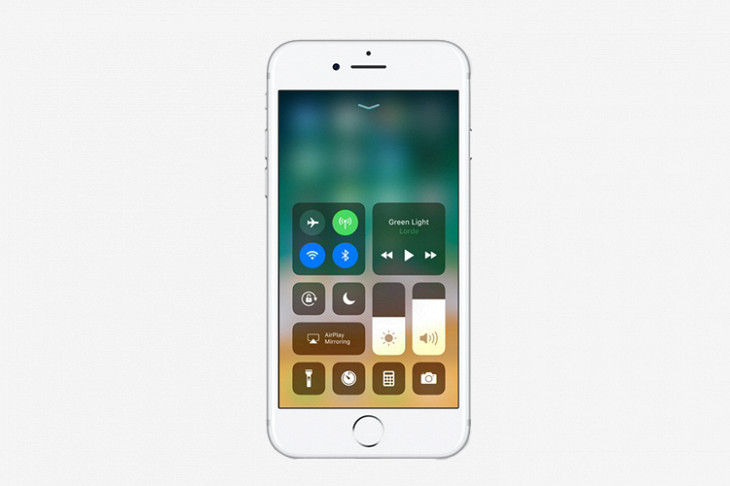 09.2022
09.2022 09.2022
09.2022